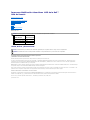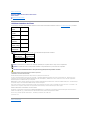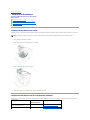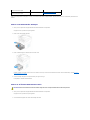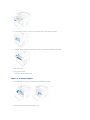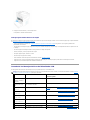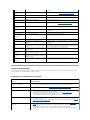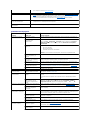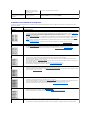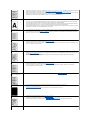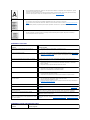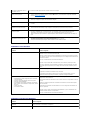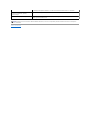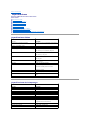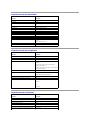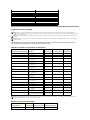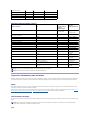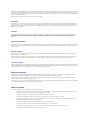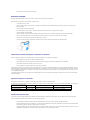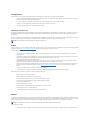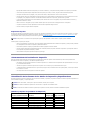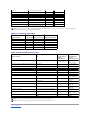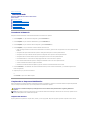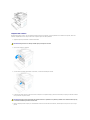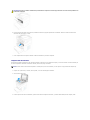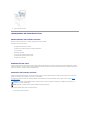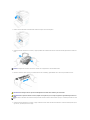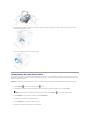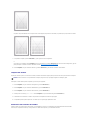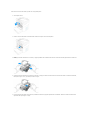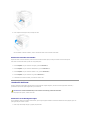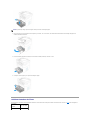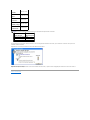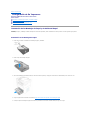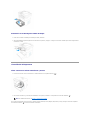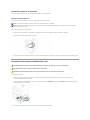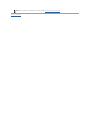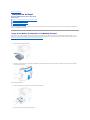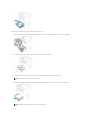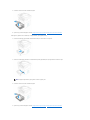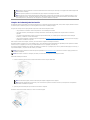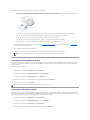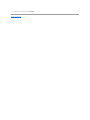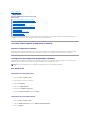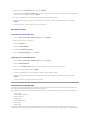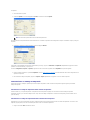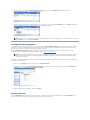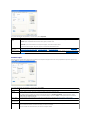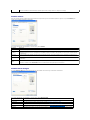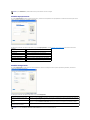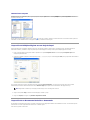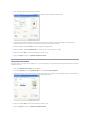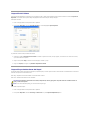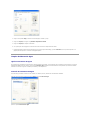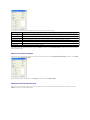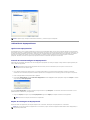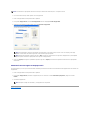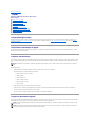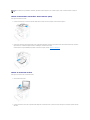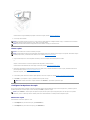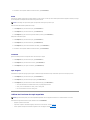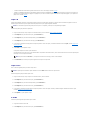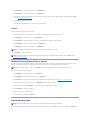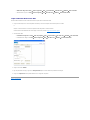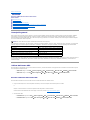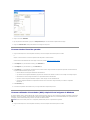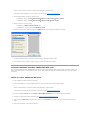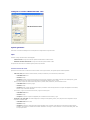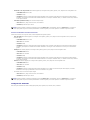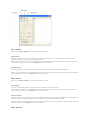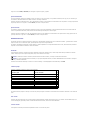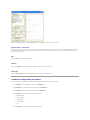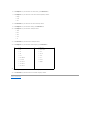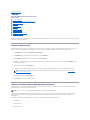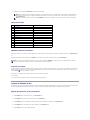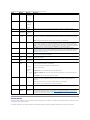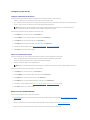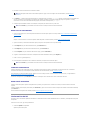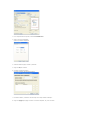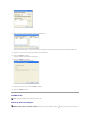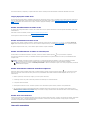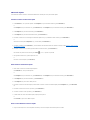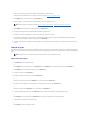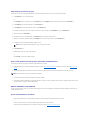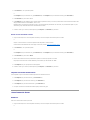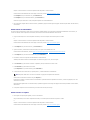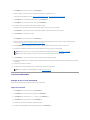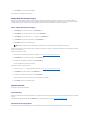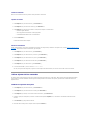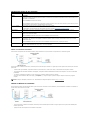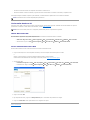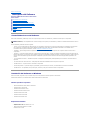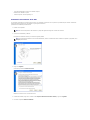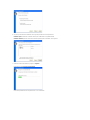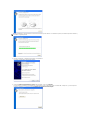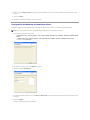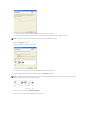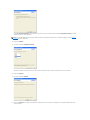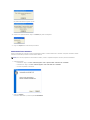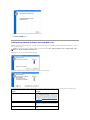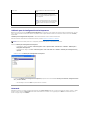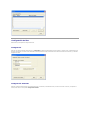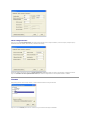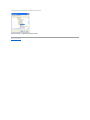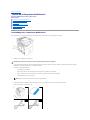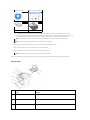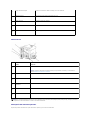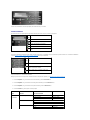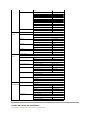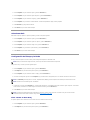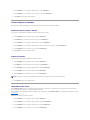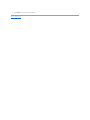Dell 1125 Multifunctional Laser Printer Guía del usuario
- Categoría
- Impresoras láser / LED
- Tipo
- Guía del usuario
Este manual también es adecuado para

ImpresoraMultifunciónLáserMono1125delaDell™
GuíadeUsuario
SolicitarCartuchosdeTóner
AcercadesuImpresoraMultifunción
ConfiguracióndeSuImpresora
ManipulacióndelPapel
Impresión
Copiar
Escanear
Faxear
DescripcióndelSoftware
Modelo MFP 1125
Notas, Avisos y Precauciones
Lainformacióndadaenestedocumentoestásujetaacambiossiprevioaviso.
©2007DellInc.Todoslosderechosreservados.
EstáestrictamenteprohibidalareproduccióndecualquierformasinelpermisoporescritodeDellInc.
Las marcas comerciales utilizadas en este texto: Dell, el logo DELL, y el SistemadeAdministracióndelTónerDell son marcas comerciales de Dell Inc.; Pentium es una marca
registrada de Intel Corporation; Microsoft, Windows, Windows Server, MS-DOS, Internet Explorer, y Windows Vista son marcas comerciales o marcas comerciales registradas de
MicrosoftCorporationenlosEstadosUnidosy/oenotrospaíses.
ENERGY STAResunamarcacomercialregistradadelaAgenciadeProtecciónMedioambientaldelosEstadosUnidos.ComoSociodeENERGYSTAR,DellInc.hadeterminadoque
esteproductocumpleconloslineamientosdeENERGYSTARparalaeficienciaenergética.
Otras marcas comerciales y nombres comerciales puede ser usados en este documento para referirse o bien a las entidades que reclaman las marcas o a los nombres o a sus
productos.DellInc.niegatenercualquierinterésenlapropiedaddemarcascomercialesynombrescomercialesquenoseanlaspropias.
DERECHOS RESTRINGIDOS DEL GOBIERNO DE LOS ESTADOS UNIDOS
EstesoftwareyladocumentaciónseproporcionanconDERECHOSRESTRINGIDOS.Eluso,laduplicaciónolarevelaciónporelGobiernoestánsujetosarestriccionescomose
estableceenelsubpárrafo(c)(1)(ii)delosDerechosdelacláusuladeDatosTécnicosySoftwaredeComputadorasenDFARS.
252.227-7013 y previsiones aplicables de FAR: Dell Inc., One Dell Way, Round Rock, Texas, 78682, USA.
Julio 2007 Rev. A00
NOTA: SisupaísnoapareceenlalistacontacteconsudistribuidorDellparasolicitarsuministros.
CartuchodeTóner
Númerodelapieza
Tónerpara1000páginas
XP092
Tónerpara2.000páginas
XP407
Tambor
TU031
NOTA: UnaNOTAindicaquesetratadeunainformaciónimportantequeleayudaráahacerunmejorusodesucomputadora.
NÓTESE:UnAVISOindicaobienundañopotencialalhardwareounapérdidadedatosyledicecómoevitarelproblema.

Back to Contents Page
ImpresoraMultifunciónLáserMono1125delaDell™
GuíadeUsuario
SolicitarCartuchosdeTóner
SolicitarCartuchosdeTóner
LoscartuchosdetónerDell™estándisponiblessolamenteenlaDell.Puedeordenartambiéncartuchosdetónerenwww.dell.com/suppliesoporteléfono.
Lainformacióndadaenestedocumentoestásujetaacambiossiprevioaviso.
©2007DellInc.Todoslosderechosreservados.
EstáestrictamenteprohibidalareproduccióndecualquierformasinelpermisoporescritodeDellInc.
Las marcas comerciales utilizadas en este texto: Dell, el logo DELL, y el SistemadeAdministracióndelTónerDell son marcas comerciales de Dell Inc.; Pentium es una marca
registrada de Intel Corporation; Microsoft, Windows, Windows Server, MS-DOS, Internet Explorer, y Windows Vista son marcas comerciales o marcas comerciales registradas de
MicrosoftCorporationenlosEstadosUnidosy/oenotrospaíses.
ENERGY STAResunamarcacomercialregistradadelaAgenciadeProtecciónMedioambientaldelosEstadosUnidos.ComoSociodeENERGYSTAR,DellInc.hadeterminadoque
esteproductocumpleconloslineamientosdeENERGYSTARparalaeficienciaenergética.
Otras marcas comerciales y nombres comerciales puede ser usados en este documento para referirse o bien a las entidades que reclaman las marcas o a los nombres o a sus
productos.DellInc.niegatenercualquierinterésenlapropiedaddemarcascomercialesynombrescomercialesquenoseanlaspropias.
DERECHOS RESTRINGIDOS DEL GOBIERNO DE LOS ESTADOS UNIDOS
EstesoftwareyladocumentaciónseproporcionanconDERECHOSRESTRINGIDOS.Eluso,laduplicaciónolarevelaciónporelGobiernoestánsujetosarestriccionescomose
estableceenelsubpárrafo(c)(1)(ii)delosDerechosdelacláusuladeDatosTécnicosySoftwaredeComputadorasenDFARS.
252.227-7013 y previsiones aplicables de FAR: Dell Inc., One Dell Way, Round Rock, Texas, 78682, USA.
Julio 2007 Rev. A00
Back to Contents Page
Canadá
1-877-501-4803
Colombia
1-800-915-4755
Méjico
001 866 851 1754
Puerto Rico
866-851-1760
Trinidad y Tobago
1-800-805-8035
Estados Unidos
877-INK-2-YOU
NOTA: SisupaísnoapareceenlalistacontacteconsudistribuidorDellparasolicitarsuministros.
CartuchodeTóner
Númerodelapieza
Tónerpara1000páginas
XP092
Tónerpara2.000páginas
XP407
Tambor
TU031
NOTA: UnaNOTAindicaquesetratadeunainformaciónimportantequeleayudaráahacerunmejorusodesucomputadora.
NÓTESE:UnAVISOindicaobienundañopotencialalhardwareounapérdidadedatosyledicecómoevitarelproblema.
PRECAUCIÓN:UnaPRECAUCIÓNindicaundañopotencialalapropiedad,lesionespersonalesolamuerte.

Back to Contents Page
SolucióndeProblemas
ImpresoraMultifunciónLáserMono1125delaDell™
GuíadeUsuario
EliminacióndeAtascosenelADF
EliminacióndeAtascosenlasTrayectoriasdelPapel
Borrado de los Mensajes de Error del Visualizador LCD
SolucióndeProblemas
EliminacióndeAtascosenelADF
CuandoatascosdeundocumentomientrasquepasaatravésdelAlimentadorautomáticodeldocumento(ADF),ADF Atasco de Papel aparece en la pantalla.
1. Retire del ADF los documentos restantes.
2. AbralacubiertaADFyquiteelrodillosegúnlodemostrado.
3. Retireeldocumentotirandodeélsuavemente.
4. Substituya el rodillo y cierre la cubierta ADF. Cargue el documento en el ADF.
EliminacióndeAtascosenlasTrayectoriasdelPapel
Cuandoocurreunatascodepapel,apareceunmensajeespecíficoenelvisualizadorLCD.Vealatablaqueapareceacontinuaciónparaubicaryeliminarel
atasco de papel.
NOTA: Para prevenir los atascos de documento, utilice el cristal de escanear para densamente, delgadamente o los documentos mezclados.
Mensaje del Panel del Operador
UbicacióndelAtasco
Ir a
Atascodepapeleneláreadealimentación
Eliminar el Atasco de Papel
Bandeja de Papel
AtascoenlaAlimentacióndelPapel
Atascodepapeleneláreadefusión
Áreadelelementodefusión
AtascoenelÁreadelElementodeFusión

Paraevitareldesgarramientodelpapel,tirelentaysuavementehaciaafueradelpapelatascado.Sigalospasosquesedanacontinuaciónparaeliminarlos
atascos.
AtascoenlaAlimentacióndelPapel
1. Abraycierrelatapafrontal.Elpapelatascadosaleautomáticamentedelaimpresora.
Si el papel no sale, proceda con el paso siguiente.
2. Retire la tapa de la bandeja de papel.
3. Retireelpapeltirandodeélsuavementeendirecciónrecta.
Siustednopuedeverelpapeloestenosemuevecuandosetiradeél,reviseeláreadelelementodefusión.Paramásinformación,consulteAtasco en
elÁreadelElementodeFusión.
4. Inserte la bandeja de papel en la impresora hasta que caiga en su lugar.
Laimpresiónsereanudaautomáticamente.
AtascoenelÁreadelElementodeFusión
1. Abraycierrelatapafrontal.Elpapelatascadosaleautomáticamentedelaimpresora.
Si el papel no sale, proceda con el paso siguiente.
2. Tire suavemente del papel hacia afuera de la bandeja de salida.
Eliminar el Atasco de Papel
Atascodepapeleneláreadeltambor
Eliminar el Atasco de Papel
Áreadeltambor
AtascoenelÁreadelTambor
PRECAUCIÓN:Eláreadelelementodefusiónestácaliente.Dejetranscurriruntiemporazonableantesdeabrirlatapatrasera.

3. Siustednopuedeverelpapeloestenosemuevecuandosetiradeél,abralatapadelescaneador.
4. Tiredelpapelatascadodirectamentehaciaarriba,paraevitarsudesgarramientoenlaspiezasdeguíatraseras.
5. Cierre la tapa trasera.
6. Abra y cierre la tapa frontal.
Laimpresiónsereanudaautomáticamente.
AtascoenelÁreadelTambor
1. Abralatapafrontalytireligeramentedelcartuchodeltónerdirectamentehaciaafuera.
2. Retireelpapeltirandodeélsuavementeendirecciónrecta.

3. Repongaelcartuchodeltónerycierrelatapafrontal.
Laimpresiónsereanudaautomáticamente.
Consejos para Evitar Atascos de Papel
Lamayoríadelosatascosdepapelpuedenevitarseseleccionandolostiposcorrectosdepapel.Cuandoocurraunatascodepapel,sigalospasosdelineados
en EliminacióndeAtascosenlasTrayectoriasdelPapel.
l Siga los procedimientos explicados en CargadelosMediosdeImpresiónenlaBandejadePapel.Asegúresedequelasguíasajustablesestén
posicionadas correctamente.
l Nosobrecarguelabandejadepapel.Asegúresedecargarunacantidaddepapelqueestépordebajodelacapacidadmarcadaenlaparedinteriorde
la bandeja.
l Noretireelpapeldelabandejamientrasseestéejecutandountrabajodeimpresión.
l Flexione, abanique y estire el papel antes de cargarlo.
l Noempleepapelarrugado,húmedoocurvado.
l No mezcle tipos de papel en la bandeja.
l Utilicesolamentemediosdeimpresiónrecomendados.ConsultePapel Recomendado.
l Asegúresedequelacararecomendadaparalaimpresiónestéhaciaabajoenlabandejadepapelyhaciaarribaenlabandejadederivación.
l Asegúresedequelaunidaddúplexestéinstaladacorrectamente.
Borrado de los Mensajes de Error del Visualizador LCD
La tabla siguiente brinda una lista de mensajes de error que pueden aparecer en el visualizador LCD.
NOTA: ElMonitordeEstadomuestralosmismoserroresperoenunformatodiferente,aunquelacausaylasoluciónseanidénticas.ConsulteUtilización
del Monitor de Estado de la Dell MFP 1125paramayorinformación.
Visualizador
Likely cause
Soluciones sugeridas
Error en la bandeja
Reinserte la bandeja
de Entrada
Bandeja de papel no instalada.
Instale la bandeja de papel
Error de
Comunicaciones en el
Motor
Elmotordelaimpresorapuedeestardañadoo
tenerunafalladeconexión.
Reinicie la impresora. Si el mensaje aparece de nuevo, llame a la Dell.
No hay Papel
AñadaPapel
No hay papel en las bandejas.
Inserte papel. (Consulte CargadelosMediosdeImpresiónenlaBandeja
de Papel)
Atasco de Papel
ÁreadeFusión
Atascodepapeleneláreadefusión.
Elimine el atasco (consulte AtascoenelÁreadelElementodeFusión).
Atasco de Papel
ÁreadelTambor
Atascodepapeleneláreadeltambor.
Elimine el atasco (consulte AtascoenelÁreadelElementodeFusión).
Atasco de Papel
ÁreadeAlimentación
Atascodepapeleneláreadealimentación.
Elimine el atasco (consulte AtascoenlaAlimentacióndelPapel).
TónerBajo
Tóneragotadoal75%.
Tónercasivacío.Prepareuntónerderepuesto.
TónerVacío
Tóneragotadoal95%.
Sustituyaeltóner(consulteSustitucióndelCartuchodelTóner).
TónernoVálido/Nose
Estáinstaladountónervacíooincorrecto.
InstaleuntónernuevoDell™genuino(consulteSustitucióndelCartucho

SolucióndeProblemas
La siguiente carta brinda una lista de algunas condiciones que pueden ocurrir y las soluciones recomendadas. Siga las soluciones sugeridas hasta que se
resuelva el problema. Si el problema persiste, contacte con la Dell.
ProblemasconlaAlimentacióndelPapel
EncuentraunTóner
delTóner).
VidaÚtildeTambor
Excedida
Lavidadeltamborestáagotada.
Sustituya el tambor (consulte SustitucióndelCartuchodelTambor).
Tapa Abierta
Latapafrontalestáabierta.
Cierre la tapa frontal.
Tapa Abierta - Tapa
Trasera
LaTapaTraseraestáabierta.
Cierre la tapa trasera.
ErrorenelTamañodel
Papel
Eltamañodelpapelnocoincide.
Insertepapeldeltamañocorrecto.
Atasco de Papel
áreaADF
Atasco de papel en el ADF.
Elimine el atasco (consulte EliminacióndeAtascosenelADF).
Errorenelmódulo
escaneador
Error no especificado del escaneador.
Reinicie la impresora.
Memoria del Escaneador
Llena
Intento de escaneo sin memoria disponible.
Espereaquetermineeltrabajoencursodeimpresiónodeenvíodefaxe
intente de nuevo.
Error en TX de Fax
Error de ausencia de tono o de comunicaciones.
Revise las conexiones e intente de nuevo.
Error de RX de Fax
Revise el cable
telefónico
Error de comunicaciones del fax
Revise las conexiones e intente de nuevo.
FallaenlaMarcación
Fallólamarcación
Intente de nuevo
Memoria Llena
Seintentóenviarunfaxmientrasqueel
sistema estaba realizando un trabajo de
impresión.
Se detiene el escaneo y el visualizador muestra si el operador desea o no
iniciarlatransmisióndelaspáginasescaneadascorrectamenteoabortar
latransmisión.
Memoria Llena
Seintentórecibirunfaxmientrasqueelsistema
estaba haciendo un trabajo de escaneo con
1200 dpi.
SedetienelarecepciónyeltransmisorpuededarunErrorde
Comunicaciones. El operador debe liberar espacio de memoria eliminando
elerrordelaimpresoraparaunarecepciónposterior.
Trabajos de Fax Lleno
Seintentóintroducirunanuevatransmisiónde
fax con retardo cuando estaba llena la lista de
faxes con retardo.
Elimine algunos trabajos de fax e intente de nuevo.
EstáasignadoelNo.
de grupo
Seintentóañadirunnuevogrupocuandoel
númeroyahabíasidoasignado.
Elijaotronúmerooelimineysustituyaunnúmeroexistente.
EsteNúm.deVelocidad
estáAsignado
Seintentóañadirunnuevonúmerode
velocidaddemarcacióncuandoelnúmeroya
habíasidoasignado.
Elijaotronúmerooelimineysustituyaunnúmeroexistente.
Númerono
Asignado
Seintentóintroducirunnúmerodevelocidadde
marcaciónquenohasidoasignado.
Seleccioneotronúmeroocreeunaentradadevelocidaddemarcacióne
intente de nuevo.
Condición
Soluciones sugeridas
Elpapeldebandejadesalidaestámal
alineado o se sale de ella.
l Reviselaenvolturadelmedioparavercuáleslacarapreferibleparalaimpresiónogireelpapelenla
bandejadeentrada.Vealasinstruccionesdelaenvolturadelpaqueteparamásinformación.
Elpapelseatascadurantelaimpresión.
l Elimine el atasco de papel. Consulte EliminacióndeAtascosenlasTrayectoriasdelPapel.
Lospapelesseadhierenentresí.
l Asegúresedequenohayamuchopapelenlabandejadepapel.Estabandejapuedesoportarhasta250
hojas de papel, dependiendo del espesor de las hojas.
l Asegúresedequeestéutilizandoeltipocorrectodepapel.ConsultePapel Recomendado.
l Retireelpapeldelabandejayflexiónelooabaníquelo.
l Lascondicionesdehumedadpuedenprovocarquelospapelesseadhieranentresí.
Nosealimentanmúltipleshojasdepapel.
l Puedeserqueesténatoradasenlabandejadiferentestiposdepapel.Carguesolamentepapeldeun
tipo,tamañoypeso.
l Sihaocurridounatascodepapelcausadoporhojasmúltiples,eliminedichoatasco.ConsulteEliminación
de Atascos en las Trayectorias del Papel.
Nohayalimentacióndepapelenla
impresora.
l Eliminecualquierobstrucciónquepuedaexistirenelinteriordelaimpresora.ConsulteLimpieza del
Interior.
l Elpapelnosehacargadocorrectamente.Quiteelpapeldelabandejaycárguelodenuevo
correctamente.
l Hay demasiado papel en la bandeja de papel. Elimine de la bandeja el exceso de papel.
l El papel es demasiado grueso. Utilice solamente papel que cumpla con las especificaciones requeridas

ProblemasdeImpresión
por la impresora. Consulte Papel Recomendado.
Se mantienen los atascos de papel.
l Asegúresedequehaseleccionadoeltamañodepapelcorrecto.ConsulteConfiguracióndelTamañodel
Papel.
l Seestáutilizandountamañodepapelincorrecto.Utilicesolamentepapelquecumplaconlas
especificaciones requeridas por la impresora. Consulte Papel Recomendado.
l Puede que haya residuos dentro de la impresora. Abra la tapa frontal y elimine los residuos.
Lastransparenciasseadhierenentresíen
la zona de salida del papel.
l Utilicesolamentelastransparenciasdiseñadasespecíficamenteparaimpresorasláser.Retirecada
transparencia en la medida que sale de la impresora.
Los sobres se tuercen o no se alimentan
correctamente.
l Asegúresedequelasguíasdelpapelestánapoyadasenambosladosdelossobres.
Condición
Posible causa
Soluciones sugeridas
La impresora no imprime.
La impresora no recibe
alimentacióneléctrica.
Reviselasconexionesdelcabledealimentación.Reviseelinterruptordeencendidoyla
fuentedealimentación.
Laimpresoranoestá
seleccionada como
predeterminada.
SeleccioneImpresoraMultifunción1125comoimpresorapredeterminadaenWindows.
Haga clic en Inicio® Configuración® Impresoras. Haga clic derecho en el Impresora
Multifunción1125 icono de la impresora y seleccione Seleccionar como Impresora
Predeterminada.
Reviselaimpresorafijándoseen
lo siguiente:
Latapafrontalotraseranoestáncerradas.
l Hay atasco de papel.
l No hay papel cargado.
l Elcartuchodeltónernoestáinstalado.
Si ocurre un error en el sistema de la impresora, contacte con su representante de
servicios.
Noestábienconectadoelcable
entre la computadora y la
impresora.
Desconecteelcabledelaimpresorayconéctelodenuevo.
El cable que conecta la
computadora con la impresora
estádefectuoso.
Siesposible,conecteelcableaotracomputadoraqueestétrabajandobieneimprimaun
trabajo.Puedeprobartambiénutilizandootrocabledeimpresora.
Puede ser que la impresora no
estáconfiguradacorrectamente.
Reviselaspropiedadesdelaimpresoraparaasegurarsedequesuconfiguraciónseala
correcta.
Puede estar mal instalado el
controlador de la impresora.
Desinstaleelcontroladordelaimpresoraeinstálelodenuevo;consulteDesinstalación
del Software y InstalacióndelSoftwareenWindows respectivamente.
Laimpresoranoestátrabajando
bien.
Reviseelmensajedelvisualizadordelpaneldeloperadorparaversilaimpresoraestá
indicando un error del sistema.
La impresora selecciona los
mediosdeimpresióndeuna
fuente equivocada.
Laseleccióndelafuentedel
papel en las propiedades de la
impresora puede ser incorrecta.
Paramuchasaplicacionesdesoftware,laseleccióndelafuentedepapelseencuentra
bajolapestañaPapeldentrodelaspropiedadesdeimpresora.Seleccionelafuentede
papel correcta. Consulte PestañaPapel.
Se imprime un trabajo con
excesiva lentitud.
Puede ser que el trabajo sea muy
complejo.
Reduzcalacomplejidaddelapáginaointenteajustarlaconfiguracióndelacalidaddela
impresión.
Lavelocidadmáximadeimpresióndesuimpresoraesde27PPMparapapeltamaño
Carta.
SiestáutilizandoWindows
98/Me, puede ser que sea
incorrectalaConfiguracióndel
Carrete.
Haga clic en Inicio® Configuración® Impresoras. Haga clic derecho Impresora
Multifunción1125eneliconodeimpresora,hagaclicenPropiedades® Detalles®
ConfiguracióndelCarrete.Seleccionelaconfiguracióndeseada.
Lamitaddelapáginaestáen
blanco.
Esposiblequelaconfiguraciónde
laorientacióndelapágina.
Cambielaorientacióndelapáginaensuaplicación.ConsultePestañaDisposición.
Nocoincideneltamañorealdel
papelconlaconfiguración
seleccionada.
Asegúresedequeeltamañodelpapelconfiguradocoincideconeltamañodelpapelque
estáenlabandeja.
La impresora imprime, pero el
textoestámal,
incomprensible o incompleto.
Elcabledelaimpresoraestáflojo
o defectuoso.
Desconecteelcabledelaimpresorayconéctelodenuevo.Intenterealizaruntrabajode
impresiónqueyasehayahechoconéxito.Siesposible,conecteelcableylaimpresora
conotracomputadoraeintenteejecutaruntrabajodeimpresiónqueustedsepaquese
realizaconéxito.Finalmente,pruebeconuncabledeimpresoranuevo.
Seseleccionóelcontroladorde
impresora equivocado.
Reviseelmenúdeseleccióndeimpresoradelaaplicaciónparaasegurarsedequeestá
seleccionada su impresora.
Laaplicacióndesoftwareestá
funcionando mal.
Intenteimprimiruntrabajodesdeotraaplicación.
Elsistemaoperativoestá
trabajando mal.
Salga de Windows y reinicie la computadora. Apague y encienda la impresora.
Seimprimenlaspáginas,
peroestánenblanco.
Elcartuchodeltónerestá
defectuoso o agotado.
Agiteeltóner.ConsulteRedistribucióndelTóner.
Siesnecesario,sustituyaelcartuchodeltóner.
Puede ser que el archivo tenga
páginasenblanco.
Reviseelarchivoparaasegurarsedequenotienepáginasenblanco.

ProblemasconlaCalidaddelaImpresión
Elinteriordelaimpresorapuedeestarsucio;tambiénlacargadepapelinapropiadapuedereducirlacalidaddelaimpresión.Vealatablasiguientepara
resolver el problema.
Algunas partes, tales como el
controlador o la tarjeta, puede
estar defectuosos.
Contacte con un representante del servicio.
Se imprimen incorrectamente
las ilustraciones en el Adobe
Illustrator.
Laconfiguracióndelaaplicación
desoftwareestámal.
Imprima el documento seleccionando Descargar como Imagen de Bits en la ventana
Opciones Avanzadas de las propiedades Gráficas.
Condición
Soluciones sugeridas
Impresióniluminadao
desvanecida
Siapareceunafranjaverticaldeimpresióniluminadaodesvanecida:
l Lacargadeltóneresbaja.Quizáspuedeextendertemporalmentelavidadelcartuchodeltóner.ConsulteRedistribución
delTóner.Siestonomejoralacalidaddelaimpresión,instaleunnuevocartuchodetóner.
l Puedeserqueelpapelnocumplaconlasespecificacionesdelpapel;porejemplo,queestémuyhúmedooáspero.
Consulte Papel Recomendado.
l Sitodalapáginaestáiluminada,laconfiguracióndelaresolucióndelaimpresiónestádemasiadobajaoestáactivadoel
mododeahorrodetóner.Ajustelaresolucióndelaimpresiónydesactiveelmododeahorrodetóner.ConsultePestaña
Gráficos.
l Unacombinacióndedefectosdedesvanecimientoodemanchaspuedeindicarqueelcartuchodeltónernecesitalimpieza.
Consulte Limpieza del Interior.
l La superficie del LSU dentro de la impresora puede estar sucia. Limpie el LSU (consulte Limpieza del Interior).
Puntosdetóner
l Puedeserqueelpapelnocumplaconlasespecificacionesdelpapel;porejemplo,queestémuyhúmedooáspero.
Consulte Papel Recomendado.
l El rodillo de transferencia puede estar sucio. Limpie el interior de la impresora. Consulte Limpieza del Interior.
l Puede ser que la trayectoria del papel necesite limpieza. Consulte Mantenimiento del Cartucho del Tambor.
ImpresiónMarginal
Silasáreasdedesvanecimiento,generalmenteredondeadas,ocurrenaleatoriamenteenlapágina:
l Puedeserqueunahojaúnicadepapelestédefectuosa.Intenteimprimirdenuevoeltrabajo.
l Elcontenidodehumedaddelpapelesdesigualoelpapeltienepuntoshúmedosensusuperficie.Pruebeunamarca
diferente de papel. Consulte Papel Recomendado.
l Ellotedepapelestámalo.Elprocesodefabricaciónpuedecausarquealgunasáreasrechaceneltóner.Pruebeuntipoo
marca diferente de papel.
l Elcartuchodeltónerpuedeestardefectuoso.ConsulteDefectos verticales repetidos.
l Si estos pasos no solucionan los problemas, contacte con un representante del servicio.
Líneasverticales
l Siaparecenfajasnegrasverticalesenlapágina,posiblementeeltambordentrodelcartuchodeltónerestéarañado.
Instaleunnuevocartuchodetóner.ConsulteSustitucióndelCartuchodelTóner.
l Siaparecenbandasverticalesblancasenlapágina,puedeestarsucialasuperficiedelLSUdentrodelaimpresora.Limpie
el LSU (consulte Limpieza del Interior).
Fondo gris
Si la cantidad de sombras del fondo se hace inaceptable:
l Cambie para un papel de menos peso. Consulte Papel Recomendado.
l Reviseelmedioambientedelaimpresora;siestámuyseco(bajahumedad)osilahumedadesmuyelevada(mayorque
el 80% de Humedad Relativa), estas condiciones pueden incrementar la cantidad de sombras del fondo.
l Retireelcartuchodetónerviejoeinstaleunonuevo.ConsulteSustitucióndelCartuchodelTóner.
Manchadetóner
l Limpie el interior de la impresora. Consulte Limpieza del Interior.
l Revise el tipo de papel y su calidad. Consulte Papel Recomendado.
l Retireelcartuchodetónereinstaleunonuevo.ConsulteSustitucióndelCartuchodelTóner.
Defectos verticales
repetidos
Siaparecenmarcasrepetidasenlacaraimpresadelapáginaaintervalosregulares:
l Elcartuchodeltónerpuedeestardañado.Siapareceunamarcarepetidaenlapágina,imprimaunahojadelimpieza

varias veces para limpie el cartucho: consulte Mantenimiento del Cartucho del Tambor.Sicontinúanlosmismosproblemas
despuésdelaimpresión,instaleunnuevocartuchodetóner.ConsulteSustitucióndelCartuchodelTóner.
l Algunaspartesinterioresdelaimpresorapuedenestarmanchadasdetóner.Silosdefectosocurrenenlacaratraserade
lapágina,elproblemasecorregiráprobablementedespuésdeunapocaspáginas.
l Elconjuntodefusiónpuedeestardañado.Contacteconunrepresentantedelservicio.
Salpicaduras en el fondo
Lassalpicadurasdelfondosonelresultadodepequeñasporcionesdetónerdistribuidasenlapáginaimpresa.
l Puedeserqueelpapelestédemasiadohúmedo.Tratedeimprimirconunlotedepapeldiferente.Noabralospaquetes
de papel hasta que sea necesario de modo que el papel no absorba demasiada humedad.
l Silasalpicaduradelfondoocurreenunsobre,cambieladisposicióndelaimpresiónparaevitarimprimirsobreáreasque
tenganjuntassuperpuestasenelreverso.Laimpresiónsobrelasjuntaspuedecausarproblemas.
l Silasalpicaduradelfondocubretodalasuperficiedeunapáginaimpresa,ajustelaresolucióndelaimpresiónatravésde
suaplicacióndesoftwareodelaspropiedadesdelaimpresora.
Caracteres deformes
l Siloscaracteresestádeformadosyproducenimágeneshuecas,puedeserqueelpapelestédemasiadopulido.Intente
con un papel diferente. Consulte Papel Recomendado.
l Siloscaracteresnoestábienformadosyproducenunefectodeondulación,elescaneadorpuedenecesitarunarevisión.
Para esto, contacte con un representante de servicio.
Torcedura del papel
l Asegúresedequeelpapelestécargadocorrectamente.
l Revise el tipo de papel y su calidad. Consulte Papel Recomendado.
l Asegúresedequeelpapeluotromaterialestécargadocorrectamenteydequelasguíasnoesténmuyapretadasomuy
flojas con respecto a la pila de papel.
Curvado u ondulado
l Asegúresedequeelpapelestécargadocorrectamente.
l Revise el tipo de papel y su calidad. Tanto las temperaturas altas como la humedad pueden causar que el papel se curve.
Consulte Papel Recomendado.
l Inviertalaposicióndelapiladepapelenlabandeja.Intentetambiéngirandoelpapel180gradosenlabandeja.
l Trate de imprimir hacia la tapa trasera.
Arrugas o pliegues
l Asegúresedequeelpapelestécargadocorrectamente.
l Revise el tipo de papel y su calidad. Consulte Papel Recomendado.
l Inviertalaposicióndelapiladepapelenlabandeja.Intentetambiéngirandoelpapel180gradosenlabandeja.
l Trate de imprimir hacia la tapa trasera.
El reverso de los trabajos
impresosestásucio
Reviseaversihaysaliderosdetóner.Limpieelinteriordelaimpresora.ConsulteLimpieza del Interior.
Páginasnegras
l Elcartuchodetónerpuedenoestarinstaladoapropiadamente.Quiteelcartuchoyreinsértelo.
l Elcartuchodeltónerpuedeestardefectuosoysernecesariasusustitución.Instaleunnuevocartuchodetóner.Consulte
SustitucióndelCartuchodelTóner.
l Laimpresorapuedenecesitarreparación.Contacteconunrepresentantedelservicio.
Tónersuelto
l Limpie el interior de la impresora. Consulte Limpieza del Interior.
l Revise el tipo de papel y su calidad. Consulte Papel Recomendado.
l Instaleunnuevocartuchodetóner.ConsulteSustitucióndelCartuchodelTóner.
l Sielproblemapersiste,laimpresorapuederequerirreparación.Contacteconunrepresentantedelservicio.
Omisióndecaracteres
Laomisióndecaracterestieneáreasenblancodondedebieranestarennegrosólido:

Problemas con el Fax
Problemas con las funciones de Copia
l Siestáutilizandotransparencias,pruebeconotrotipodeellas.Debidoalacomposicióndelatransparencia,algunas
omisiones de caracteres son normales.
l Puedeserqueestéimprimiendoenlacaraincorrectadelpapel.Inviertalaposicióndelapiladepapelenlabandeja.
l Puede ser que el papel no cumpla con las especificaciones. Consulte Papel Recomendado.
Rayas horizontales.
Si aparecen rayas o manchas negras alineadas horizontalmente:
l Elcartuchodetónerpuedenoestarinstaladoapropiadamente.Quiteelcartuchoyreinsértelo.
l Elcartuchodeltónerpuedeestardefectuoso.Instaleunnuevocartuchodetóner.ConsulteSustitucióndelCartuchodel
Tóner.
l Sielproblemapersiste,laimpresorapuederequerirreparación.Contacteconunrepresentantedelservicio.
Torcimiento
Sielpapelimpresoestácurvadoonopuedealimentarsealaimpresora:
l Inviertalaposicióndelapiladepapelenlabandeja.Intentetambiéngirandoelpapel180gradosenlabandeja.
l Trate de imprimir hacia otra tapa trasera.
Condición
Soluciones sugeridas
Laimpresoranoestátrabajando,nohaynadaen
visualizador y los botones no funcionan.
l Desenchufeelcabledealimentaciónyenchúfelodenuevo.
l Asegúresedequehayalimentaciónenelreceptáculoeléctrico.
No se oye el tono de marcado.
l Revisequelalíneatelefónicaestéconectadaadecuadamente.ConsulteCómoconectar
lasLíneasTelefónicasydeFax.
l Revisequeelreceptáculotelefónicodelaparedestétrabajandoconectandoenélotro
teléfono.
Losnúmerosalmacenadosenlamemorianosemarcan
correctamente.
Asegúresedequelosnúmerosesténalmacenadoscorrectamenteenlamemoria.Printa
Directory list, referring to Imprimir informes.
No se alimenta el documento a la impresora.
l Asegúresedequeeldocumentonoestéarrugadoydequeloestécolocando
correctamente.Revisequeeldocumentoseadeltamañoadecuado,nodemasiado
grueso ni delgado.
l AsegúresedequelatapadelADFestéfirmementecerrada.
Losfaxesnoserecibenautomáticamente.
l El modo FAX debe estar seleccionado.
l Asegúresedequehayapapelenlabandejadepapel.
l FíjesesienelvisualizadorsemuestraMemoriaLlena.
Laimpresoranoenvía.
l AsegúresedequeeldocumentoestécargadoenelADFoenelvidriodelescaneador.
l En el visualizador debe verse Enviando.
l Compruebesilamáquinaalaqueustedleestáenviandoelfaxpuederecibirlo.
Elfaxentrantetieneespaciosenblancoolarecepciónes
de pobre calidad.
l Lamáquinaqueleestáenviandoelfaxpuedeestardefectuosa.
l Unalíneatelefónicaruidosapuedecausarerroresenlalínea.
l Revise su impresora haciendo una copia.
l Elcartuchodeltónerpuedeestarvacío.Sustituyaelcartuchodeltóner,refiriéndosea
SustitucióndelCartuchodelTóner.
Algunasdelaspalabrasdeunfaxentranteestánestiradas.
Lamáquinadefaxqueleestáenviandoeldocumentotieneunatascotemporaldel
documento.
Haylíneasenlosdocumentosqueustedenvía.
Reviseelvidriodesuescaneadorparaversitienemarcasylímpielo.ConsulteLimpieza del
Escaneador.
Laimpresoramarcaunnúmero,perofallalaconexióncon
otramáquinadefax.
Laotramáquinadefaxpuedeestarapagada,sinpapelonopuederesponderalasllamadas
entrantes.Hableconeloperadordelaotramáquinaypídalequeresuelvaelproblema.
Los documentos no se almacenan en la memoria.
Puede que no haya memoria suficiente para almacenar el documento. Si el visualizador
muestra un mensaje Memoria Llena, elimine de la memoria los documentos que ya no necesite
y restablezca entonces el documento.
Aparecenáreasenblancoenlaparteinferiordecada
páginaoenotraspáginas,conunapequeñatiradetexto
en la parte superior.
Puedeserqueustedhayaseleccionadounaconfiguracióndepapelerróneaenlaopciónde
configuracióndelusuario.ConsulteConfiguracióndelTipodePapel y ConfiguracióndelTamaño
del Papel.
Condición
Soluciones sugeridas

Problemas con el Escaneo
Problemas Comunes del Windows
Las copias son demasiado claras o
demasiado oscuras.
UtiliceelmenúContrasteparaoscureceroaclararelfondodelascopias.
En las copias aparecen manchas,
líneas,marcasopuntos.
l Silosdefectosestáneneloriginal,seleccioneCopia® Contraste para aclarar el fondo de sus copias.
l Si en el original no hay defectos, limpie el vidrio del escaneador y la cara inferior de la tapa del escaneador.
Consulte Limpieza del Escaneador.
Laimagencopiadaestátorcida.
l Asegúresedequeeloriginalestáposicionadocorrectamenteenelvidriodelescaneador.
l Revisequeelpapeldelacopiaestécorrectamentecargado.
Las copias salen en blanco.
l Asegúresedequeeloriginalestéconlacarahaciaabajoenelvidriodelescaneadoroconlacarahaciaarriba
en el ADF.
La imagen de la copia se corre
fácilmentealfrotarlaconeldedo.
l Sustituya el papel en la bandeja de papel con un paquete nuevo.
l Enáreasdehumedadelevada,nodejeelpapelenlaimpresoraporperíodosdetiempoextensos.
Ocurren atascos de papel frecuentes
durante las copias.
l Abaniquelapiladepapel,entoncesinviertalaposicióndelapiladepapelenlabandeja.Sustituyaelpapel
queestáenlabandejaconunsuministrofresco.Siesnecesario,revisey/oajustelasguíasdelpapel.
l Asegúresedequeelpapelseadelpesocorrecto.Serecomiendapapelbondde75g/m2(20lb.).
l Revisesiquedaronhojasopedazosdepapeldespuésdehabereliminadounatascoduranteuntrabajode
copia.
Salieron menos copias que las
esperadasdelcartuchodeltóner.
l Susoriginalespuedencontenerfotos,áreassólidasylíneasgruesas.Porejemplo,susoriginalespuedenser
formularios,cartascirculares,librosuotrosdocumentosqueutilizanmástóner.
l La impresora puede apagarse y encenderse frecuentemente.
l Latapadelescaneadorpuededejarseabiertacuandoseestánrealizandocopias.
Condición
Soluciones sugeridas
El escaneador no trabaja.
Asegúresedecolocareldocumentoaescanearconlacarahaciaabajoenelvidriodel
escaneador o con la cara hacia arriba en el ADF.
Puede que no haya suficiente memoria disponible para almacenar el documento que usted
quiereescanear.PruebeconlafunciónPrescaneoparaversitrabaja.Intentereduciendola
resolucióndelescaneo.
RevisequeelcableUSBestéconectadoadecuadamente.
AsegúresedequeelcableUSBnoestédefectuoso.Siesnecesario,sustituyaelcable.
Revisequeelescaneadorestéconfiguradocorrectamente.Reviselaaplicaciónqueusted
deseautilizarparaasegurarsedequeeltrabajodeescaneoseestáenviandoalpuerto
correcto.
La unidad realiza el escaneo con mucha lentitud.
Revisesilaimpresoraestáimprimiendolosdatosrecibidos.Escaneeeldocumentodespués
de terminar el trabajo en curso.
Losgráficosseescaneanmáslentamentequelostextos.
Lavelocidaddecomunicaciónsehacelentaenelmododeescaneodebidoalagran
cantidad de memoria requerida para analizar y reproducir la imagen escaneada.
Aparece un mensaje en la pantalla de su computadora:
l El dispositivo no puede configurarse en el modo H/W
como usted desea.
l Elpuertoestásiendoutilizadoporotroprograma.
l ElPuertoestáDeshabilitado
l Elescaneadorestáocupadorecibiendooimprimiendo
datos.Cuandoestéterminadoeltrabajoactual,intente
de nuevo.
l Asideronoválido.
l El escaneo ha fallado.
Puedequehayauntrabajodecopiaodeimpresiónenprogreso.Cuandoestéterminadoel
trabajo actual, intente de nuevo.
Elpuertoseleccionadoestausándoseenestemomento.Reiniciesucomputadoraeintente
de nuevo.
Elcabledelaimpresorapuedeestarconectadoincorrectamenteolaalimentaciónpuede
estar desconectada.
Elcontroladordelescaneadornoestáinstaladoonosehaconfiguradocorrectamenteun
entornodeoperación.
Asegúresedequeelpuertoestéconectadoapropiadamenteyquelaalimentaciónesté
encendida. Reinicie entonces su computadora.
RevisequeelcableUSBestéconectadoadecuadamente.
Condición
Soluciones sugeridas
Aparece el mensaje Archivo en Uso durante la
instalación.
Cierre todas las aplicaciones de software. Quite todos los programas del Grupo de Inicio, entonces reinicie
Windows. Reinstale el controlador de la impresora.
Aparece el mensaje Error al Escribir a LPTx.
Asegúresedequeloscablesesténconectadoscorrectamenteydequelamáquinaestéencendida.

Back to Contents Page
Estemensajepuedeaparecertambiénsinoseactivalacomunicaciónbidireccionalenelcontrolador.
Aparecen los mensajes Falla General de
Protección,ExcepciónOE,Spool32,u
OperaciónIlegal.
Cierre todas las otras aplicaciones, reinicie Windows e intente imprimir de nuevo.
Aparecen los mensajes Falla al Imprimir,
Ocurrióunerrordetiempoexcedido
Estosmensajespuedeaparecerdurantelaimpresión.Sóloesperehastaquelamáquinaterminela
impresión.Sielmensajeapareceenelmododereposoodespuésdeterminadalaimpresión,revisela
conexióny/osihaocurridounerror.
NOTA: RefiérasealaGuíadeUsuariodeMicrosoftWindowsXP/Vistaquevinoconsucomputadoraparamásinformaciónacercadelosmensajesde
error de Windows.

Back to Contents Page
Especificaciones
ImpresoraMultifunciónLáserMono1125delaDell™
GuíadeUsuario
EspecificacionesFísicas
Especificaciones de la Impresora
Especificaciones del Escaneador
Especificaciones de la Copiadora
EspecificacionesdeFascímil
Especificaciones del Papel
Impresión.LineamientosparalosMedios
AlmacenamientodelosMediosdeImpresión
IdentificacióndelasFuentesdelosMediosdeImpresiónyEspecificaciones
EspecificacionesFísicas
Especificaciones de la Impresora
Elemento
Descripción
Dimensiones (sin extender la bandeja)
Anchura x Profundidad x Altura
413 x 274.5 x 376 mm (profundidad medida desde la
tapa frontal hasta la tapa trasera)
Peso
10Kg.(incluyendoelcartuchodeltóner)
Bandeja de papel
capacidadpara250páginas
Peso: entre 16 y 24 lb. (entre 60 y 90 g/m2)
ADF
capacidadpara30páginas
Peso: entre 55 y 125 g./m2
Salida de Papel
capacidadpara100páginas
Peso: 80 g./m2
USB
USB 2.0 (Alta Velocidad) Controlador para flujo de
datos en PC host
Seguridad
FijaciónporCabledeSeguridad
Acústica
Reposo:39dBA(presióndesonido)
Imprimiendo: 64 dBA (potencia de sonido)
Escaneando: 50 dBA
Panel del Operador
Visualizador LCD de 2 x 16 caracteres con soporte de
50 caracteres y capacidad de desplazamiento
Visualizador LCD
Conodevisibilidadde80gradosconiluminaciónde
fondo
Sistemas Operativos Soportados
Windows XP, Windows Vista
Elemento
Descripción
Velocidad
20páginasporminuto(A4,LTR)
Resolución
600 x 600 dpi
LenguajedeImpresión
GDI
Ciclo de Trabajo
9000páginas/mes
VidaÚtildelMotor
50000páginas
ElementodeFusión
Permanente (el mismo que el motor)
Tiempo de Calentamiento
20 segundos
FPOT
16 segundos (inicio del calentamiento)
25 segundos (inicio del enfriamiento)
Memoria (DRAM)
32 Mb
Velocidad del Procesador
67 MHz (ARMs) 133 MHz (DSP)
Modos de Color
Monocromático,EscaladeGrises

Especificaciones del Escaneador
Especificaciones de la Copiadora
EspecificacionesdeFascímil
Elemento
Descripción
Tecnología
CIS
Resolución
600 dpi
Modos de Escaneo
Monocromático,escaladegrises,PlenoColor,256
color
ResolucióndeEscaneo
75, 150, 200, 300, 600 dpi
Escaneo ADF
capacidadpara30páginas
Velocidad de Escaneo
11páginasporminuto
TamañodeEscaneo
A4, LTR
TiempodeCalentamiento/calibración
10 segundos
Ampliación
de 25 a 400%
Capacidad del Vidrio del Escaneador
capacidad para 1 libro de 1 pulgada
Funcionalidades del Escaneo
Clonación,N-up
SoftwaredelEscáner
TWAIN-Dell MFP 1125 Scanner, WIA-Dell MFP 1125
Scanner
Nuance PaperPort v11 SE
Soporte de Escaneo
Escanear aplicaciones desde el panel de control
Tipos de Archivos Soportados
.bmp, .pdf, .tiff, .jpeg
Elemento
Descripción
Modos de Copia
Monocromático,EscaladeGrises
ResolucióndeEscaneo
75, 150, 200, 300, 600 dpi
ResolucióndeImpresión
600 dpi
Velocidad de Copia
20páginasporminuto-páginasencilla,copias
múltiples
20páginasporminuto-ADF@300dpipágina
sencilla,copiasmúltiples
11páginasporminuto-ADF@300x300dpipágina
sencilla,copiasmúltiples
Cantidad de Copias
de 1 a 99
FCOT
20 segundos (inicio del calentamiento)
30 segundos (inicio del enfriamiento)
Ampliación
de 25 a 400%
IncrementosdeIluminación/Oscurecimiento
5 (-2 to +2)
Funcionalidades de la Copia
Copia de ID
Clonación
N-up
Compaginar
Elemento
Descripción
VelocidadMáximadelMódem
33.6K
SoluciónSingleWorldWide
Sí
VelocidaddeTransmisióndelFax
3segundos/página
ResoluciónMáximadelFax
400 dpi
Memoria del Fax
200páginas
Entradas de Velocidad de Marcado
99
Longitud de la Entrada de la Velocidad de Marcado
50 caracteres

Especificaciones del Papel
TamañosySoportedelosMediosdeImpresión
MediosdeImpresiónSoportados
Entradas de Grupo de Velocidad de Marcado
10
Cantidad de Entradas por Grupo
30
RecepcióndeReenvíohaciaelFax
Sí
SoportedeDifusióndeFax
Sí
InformedeRecepción
Sí
Auto Redial
Sí
Autoreducción
Sí
Demora de Fax
Sí
NOTA: Puedeserquealgunostiposdepapelcumplancontodosloslineamientosdadosenestaguíayqueaúnasínoseobtenganresultados
satisfactorios.Estopuedeserresultadodeunamanipulacióninadecuada,nivelesinaceptablesdetemperaturayhumedad,uotrasvariablessobrelas
cuales no tiene control la Dell.
NOTA: AntesdecomprargrandescantidadesdepapelasegúresedequedichopapelcumpleconlosrequerimientosespecificadosenesteManualde
Propietario.
NOTA: Veuillezchargerlepapierducôtémentionnésurl'emballage,siindiqué.Danslecascontraire,celapourraitfroisserlepapierouprovoquerdes
bourrages papier.
PRECAUCIÓN:El empleo de papel que no cumpla con estas especificaciones puede causar problemas que requieran de reparaciones. Estas
reparacionesnoestáncubiertasporlosacuerdosdegarantíaoserviciodelaDell.
TamañodelosMediosdeImpresión
Dimensiones
Bandeja de papel
BandejadeDerivación
ImpresiónDúplex
A4
8,27 x 11,7 pulgadas
(210 x 297 mm)
S
S
S
A5
5,83 x 8,27 pulgadas
(148 x 210 mm)
S
S
N
A6
4,13 x 5,85 pulgadas
(105 x 148,5 mm)
S
S
N
JIS B5
7,17 x 10,1 pulgadas
(182 x 257 mm)
S
S
N
ISO B5
6,93 x 9,84 pulgadas
(176 x 250 mm)
S
S
N
Carta
8.5 x 11 in.
(215.9 x 279.4 mm)
S
S
S
Legal
8.5 x 14 in.
(215.9 x 355.6 mm)
S
S
S
Ejecutivo
7.25 x 10.5 in.
(184.2 x 266.7 mm)
S
S
N
Oficio
8.5 x 13.5 in.
(216 x 343 mm)
S
S
S
Folio
8.5 x 13 in.
(216 x 330 mm)
S
S
S
Sobre 7-3/4 (Monarca)
3.875 x 7.5 in.
(98.4 x 190.5 mm)
N
S
N
Sobre COM-10
4.12 x 9.5 in.
(105 x 241 mm)
N
S
N
Sobre DL
4.33 x 8.66 in.
(110 x 220 mm)
N
S
N
Sobre C5
6.38 x 9.01 in.
(162 x 229 mm)
N
S
N
Sobre C6
4.49 x 6.38 in.
(114 x 162 mm)
N
S
N
Personalizado
3 x 5 pulg. hasta 8,5 x 14 pulgadas
(76 x 127 mm hasta 216 x 356 mm)
N
S
N
NOTA: Sigalasinstruccionesdelpaquetedepapelparadeterminarlacarapreferidaparalaimpresión.Laimpresiónporlacarainadecuadapuede
causaralgunadesalineaciónenlabandejadesalidadelpapel.
MediodeImpresión
Bandeja de papel
BandejadeDerivación
BandejadeSalidaEstándar
Papel
S
S
S

ImpresiónTiposdeMediosyPesos
Impresión.LineamientosparalosMedios
Mediosdeimpresiónserefiereapapel,soportesdetarjetas,transparencias,rótulosysobres.Suimpresoraproporcionaunaimpresióndealtacalidadsobre
unavariedaddemediosdeimpresión.Laseleccióndelmediodeimpresiónapropiadoparasuimpresoraleayudaaevitarproblemasdurantelaimpresión.
Papel
Utilicepapelxerográficode75g/m2(20lb)degranolargoparaobtenerlamejorcalidaddeimpresión.Pruebeprimeroconunamuestradelpapelqueestá
pensando en utilizar antes de comprar grandes cantidades.
Antesdecargarelpapel,fíjeseenlacararecomendadaparalaimpresiónenlaenvolturadelpaquete,yefectúelacargadeacuerdoconesto.VeaCarga de
losMediosdeImpresiónenlaBandejadePapel y EmpleodelaBandejadeDerivación para instrucciones de carga detalladas.
CaracterísticasdelPapel
Lassiguientescaracterísticasdelpapelafectanlacalidadyfiabilidaddelaimpresión.Utilicelossiguienteslineamientoscuandoevalúenuevossuministrosde
papel.
Peso
Soporte de Tarjetas
N
S
S
Transparencias
N
S
S
Rótulos
N
S
S
RótulosIntegradosydualweb
N
S
S
Sobres
N
S
S
MediodeImpresión
Tipo
Pesos de Medios de
Impresión
Bandeja de Papel
Pesos de Medios de
Impresión
BandejadeDerivación
Papel
Papelxerográficoodenegocios
60-90 g/m2 grano largo
(16-24 lb. bond)
60-135 g/m2 grano
largo
(16 a 36 lb bond)
Soporte de tarjetas -máximo(granolargo).Vealanota
queaparecemásabajo
Index Bristol
120 g/m2 (14,06 kg)
Etiqueta
120 g/m2 (14,06 kg)
Portada
135 g/m2 (15,88 kg)
Soporte de tarjetas -máximo(granocorto).Vealanota
queaparecemásabajo
Index Bristol
163 g/m2 (43 lb)
Etiqueta
163 g/m2 (43 lb)
Portada
163 g/m2 (43 lb)
Transparencias
Impresoraláser
138-146 g/m2
(37-17,69 kg bond)
Rótulos-máximo
Papel
163 g/m2
(43 lb bond)
Papel dual-web
163 g/m2
(43 lb bond)
Poliéster
163 g/m2
(43 lb bond)
Vinilo
163 g/m2
(43 lb bond)
Formularios Integrados
Áreasensiblealapresión(debeintroducirse
primero en la impresora)
135-140 g/m2
(36-40 lb bond)
Base de papel (grano largo)
75-135 g/m2
(20-36 lb bond)
Sobres100%ContenidoMáximodeAlgodónPeso- 24
lb.
Sulfito, libre de madera o hasta 100% bonds de
algodón
75-90 g/m2
(20-24 lb)
NOTA: El grano corto es preferido para papeles por encima de los 163 g/m2 (43 lb bond.
NOTA: Dell recomienda el empleo de transparencias 3M para la Dell MFP 1125.
NOTA: Sigalasinstruccionesdelpaquetedepapelparadeterminarlacarapreferidaparalaimpresión.Laimpresiónporlacarainadecuadapuede
causaralgunadesalineaciónenlabandejadesalidadelpapel.

Laimpresoraalimentaautomáticamentepapelcuyospesososcilenentre60y105g/m2(de16a28librasbond)degranolargoenelAlimentadorAutomático
de Documentos (ADF) y desde 60 hasta 90 g/m2 (de 16 a 24 lb bond) de grano largo en la bandeja de papel. El papel con un peso menor de 60 g/m2 (16 lb.)
puedenoserlosuficientementerígidoparaseralimentadoadecuadamente,provocandoatascos.Utilicepapelde75g/m2(20lb)degranolargoparaobtener
elmejordesarrollodelaimpresión.
Paraimpresióndúplexutilicepapelde75a90g/m2(de20a24lb.bond)
Torcimiento
Eltorcimientoeslatendenciadelosmediosdeimpresióndecurvarseenlosbordes.Eltorcimientoexcesivopuedecausarproblemasenlaalimentacióndel
papel.Eltorcimientoocurreusualmentedespuésdequeelpapelpasaporlaimpresora,dondesesometeatemperaturaselevadas.Elalmacenamientodel
papelsinenvolturaencondicionesdehumedad,inclusoenlabandeja,puedecontribuiralatorceduradelpapelantesdelaimpresiónypuedeprovocar
problemasenlaalimentación.
Suavidad
Elgradodesuavidaddelpapelafectadirectamentelacalidaddelaimpresión.Sielpapelesdemasiadoáspero,eltónernosefundeadecuadamenteenel
papel,dandocomoresultadounapobrecalidaddeimpresión.Sielpapelesdemasiadosuaveoterso,puedehaberproblemasenlaalimentación.Se
recomienda una suavidad entre 100 y 300 puntos Sheffield; sin embargo, una suavidad entre 150 y 250 puntos Sheffield produce la mejor calidad de
impresión.
Contenido de Humedad
Lacantidaddehumedaddelpapelafectatantoalacalidaddelaimpresióncomoalacapacidaddelaimpresoraparaalimentaradecuadamenteelpapel.Deje
elpapelensuenvolturaoriginalhastaqueestélistoparautilizarlo.Estolimitalaexposicióndelpapelaloscambiosdehumedadquepuedendegradarsu
comportamiento.
DireccióndelGrano
Granoserefierealaalineacióndelasfibrasdelpapelenunahoja.Elgranopuedeserlargosiestádispuestosegúnlalongituddelpapelocortosiestá
dispuestosegúnlaanchuradelmismo.
Paraelpapelde60a90g/m2(de16a24librasbond),serecomiendanfibrasdegranolargo.Parapapelesmáspesadosque90g/m2(24librasbond),se
prefiereelgranocorto.Paralabandejadederivaciónserecomiendaunpapelde60a90g/m2(de16a24librasbond),defibrasdegranolargo.
Contenido de Fibras
Elpapelxerográficodelamásaltacalidadestáfabricadoconpulpademaderarefinadaquímicamenteal100%.Estecontenidoleproporcionaalpapelunalto
gradodeestabilidad,loquedacomoresultadomenosproblemasdealimentaciónyunamejorcalidaddeimpresión.Elpapelquecontienefibrascomolasde
algodónposeecaracterísticasquepuedenprovocarunamanipulacióndegradadadelpapel.
Papel Recomendado
Paragarantizarlasmejorescalidaddeimpresiónyfiabilidaddelaalimentación,utilicepapelxerográficode75g/m2(20lb.).Lospapelesdenegocio
diseñadosparaactividadescomercialesgeneralespuedenproporcionartambiénunacalidaddeimpresiónaceptable.
Imprimasiemprevariasmuestrasantesdecomprargrandescantidadesdecualquiertipodemediodeimpresión.Cuandoseleccionecualquiermediode
impresión,considereelpeso,elcontenidodefibrayelcolor.
Utilicesolamenteunpapelcapazdesoportarestastemperaturassindecolorarse,exudarlíquidosoliberaremisionespeligrosas.Compruebeconelfabricante
oelvendedorsidichopapelesaptoparasuempleoconimpresorasláser.
Papel Inaceptable
Los siguientes papeles no se recomiendan para su empleo con la impresora:
l Lospapelestratadosquímicamenteempleadosparahacercopiassinelempleodelpapelcarbón,conocidostambiéncomopapelessincarbón,
papelesparacopiasincarbón(CCP)opapelesquenorequierencarbón(NCR)
l Lospapelespreimpresosconsustanciasquímicasquepuedancontaminarlaimpresora
l Lospapelespreimpresosquepuedanserafectadosporlatemperaturadelelementodefusióndelaimpresora
l Lospapelespreimpresosquerequierenunregistro(laubicaciónprecisadelaimpresiónenlapágina)mayorde0.09pulgada,talescomolos
formulariosconreconocimientoópticodecaracteres(OCR)
l Lospapelesrecubiertos(papelesborrables),lospapelessintéticos,lospapelestérmicos
l Los papeles de bordes rugosos o con superficies rugosas o texturizadas, o los papeles torcidos.
l Lospapelesrecicladosquecontenganmásdel25%depapelpreutilizadoyquenocumplanconlanormaDIN19309
l Los papeles reciclados que tengan un peso menor que 60 g/m2 (16 lb.)

l Formulariosodocumentosdepartesmúltiples
SeleccióndelPapel
Unacargaapropiadadelpapelayudaaevitaratascosyaseguraunaimpresiónlibredeproblemas.
Paracontribuiraevitaratascosounacalidaddeimpresiónpobre:
l Utilicepapelnuevosindaños
l Antesdecargarelpapel,conozcalacaradeimpresiónrecomendadadelmismo.Estainformaciónseindicausualmenteenlaenvolturadel
paquete de papel
l No utilice papel cortado por usted mismo
l Nomezcletamaños,pesosotiposdemediosdeimpresiónenlamismafuente:estopuedeprovocaratascos
l No utilice papeles con recubrimiento
l Recuerdecambiarelajustedeltamañodelpapelcuandoutiliceunafuentequenosoporteladeterminaciónautomáticadeltamaño
l NoquitelasbandejasmientrasseestéimprimiendountrabajooaparezcaenelpaneldeoperadorelavisoOcupada
l Asegúresedequeelpapelestécargadoadecuadamenteenlafuente
l Flexioneelpapelhaciaatrásyhaciaalante.Nodobleoarrugueelpapel.Estirelosbordessobreunasuperficieplana.
SeleccióndeFormulariosPreimpresosydePapelesconMembrete
Utilice los siguientes lineamientos cuando seleccione los formularios preimpresos y los papeles con membrete
l Utilice papeles de grano largo para obtener resultados mejores.
l Utilicesolamenteformulariosypapelesconmembreteimpresosmediantelosprocesosdelitografíaoffsetodegrabación.
l Elija papeles que absorban tinta pero sin que esta se corra.
l Evitelospapelesconsuperficiesásperasofuertementetexturizadas.
Utilicepapelesimpresoscontintasresistentesalcalordiseñadasparasuempleoencopiadorasxerográficas.Latintadebesoportartemperaturasde180°C
(356°F)sinfundirseniliberaremisionespeligrosas.Utilicetintasquenoseafectenporlaresinadeltónerniporlasiliconadelelementodefusión.Lastintas
quesonestablecidasporoxidaciónoconbasedeaceitecumplenestosrequerimientos;algunastintasdelátexnosonapropiadas.Sitienedudas,contacte
con el suministrador del papel.
Los papeles preimpresos tales como los papeles con membrete deben ser capaces de soportar temperaturas de hasta 180 C (356 F) sin derretirse o liberar
emisiones peligrosas.
ImpresiónenPapelesconmembrete
Compruebeconelfabricanteoelvendedorsidichopapelesaptoparasuempleoconimpresorasláser.
Laorientaciónesimportantecuandoseimprimeenpapelesconmembrete.Utilicelatablasiguientecomounaayudacuandocargapapelesconmembreteen
lasfuentesdemediosdeimpresión.
SeleccióndelPapelPerforado
Lasdiferentesmarcasdepapelperforadotienentambiéndiferentescantidadesydisposicióndelosagujeros,asícomodiferentestécnicasdefabricación.
Utilice los siguientes lineamientos para seleccionar y utilizar el papel perforado:
l Pruebe papeles perforados procedentes de varios fabricantes antes de solicitar y utilizar grandes cantidades del mismo.
l Seleccionepapelperforadoporelfabricanteynoelquehayasidotaladradocuandoyaestéempaquetadoenresmas.Elpapeltaladradopuede
causaratascoscuandosealimentanmúltipleshojasenlaimpresora.
l Elpapelperforadopuedeincluirmáspolvodepapelqueelpapelestándar.Puedeserquesuimpresoranecesitelimpiezasmásfrecuentesyque
lafiabilidaddelaalimentaciónnoseatanbuenaencomparaciónconelempleodelpapelestándar.
FuentedeMediosdeImpresión
CaradeImpresión
ParteSuperiordelaPágina– Vertical
ParteSuperiordelaPágina– Horizontal
Bandeja de Papel
Cara hacia abajo
Frente de la bandeja
Lado izquierdo de la bandeja
BandejadeDerivación
Cara hacia arriba
El logotipo entra primero en la impresora
Lado izquierdo de la bandeja

Transparencias
Pruebeprimeroconunamuestradelastransparenciasqueestápensandoenutilizarantesdecomprargrandescantidades.
l Utilicetransparenciasdiseñadasespecíficamenteparaimpresorasláser.Lastransparenciasdebensoportartemperaturasde180°C(356°F)sin
derretirse, decolorarse, ni liberar emisiones peligrosas.
l Paraevitarproblemasconlacalidaddelaimpresión,evitetocarlastransparenciasconlasyemasdelosdedos.
l Antes de cargar las transparencias, abanique la pila para evitar que se adhieran las hojas.
l Carguelastransparenciasunaaunaenlabandejadederivación.
SeleccióndeTransparencias
Laimpresoraestádiseñadaparaimprimirdirectamentesobretransparenciasfabricadasparaserempleadasenimpresorasláser.Lacalidaddelaimpresióny
ladurabilidaddependendelatransparenciautilizada.Antesdecomprargrandescantidades,imprimasiempremuestrasdelastransparenciasqueesté
considerando.
Reviseconelfabricanteoconelvendedorsisustransparenciassoncompatiblesconimpresorasláserquelassometeránaunatemperaturade180°C(356°
F). Utilice solamente un papel capaz de soportar estas temperaturas sin derretirse, decolorarse, o liberar emisiones peligrosas.
Sobres
Carguelossobresunoaunoenlabandejadederivación.Pruebeprimeroconunamuestradelsobrequeestápensandoenutilizarantesdecomprargrandes
cantidades. Consulte EmpleodelaBandejadeDerivaciónparaverlasinstruccionesdecómocargarunsobre.
Cuando imprima en sobres:
l Paraobtenerlamejorcalidaddeimpresiónposible,utilicesolamentesobresdelamásaltacalidadqueesténdiseñadosparasuempleoen
impresorasláser.
l Utilice sobres confeccionados con papel bond de 75 g/m2 (20 lb.) para obtener el mejor resultado. Puede utilizar papel bond de hasta 90 g/m2
(24lb.)enlabandejadederivaciónsiemprequeelcontenidodealgodónnoexcedael25porciento.
l Utilice solamente sobres nuevos, en perfecto estado.
l Utilicesobresquepuedansoportartemperaturasde180°C(356°F)sincerrarse,curvarse,arrugarseoliberaremisionespeligrosas.Sitiene
algunadudaacercadelossobresqueestépensandoutilizar,consulteconelsuministradordelosmismos.
l Coloqueunsobreconlaladodelatapahaciaabajoyconeláreadelselloenladoizquierdosuperior.Elextremodelsobreconeláreaparael
selloentraprimeroenlabandejadederivación.ConsulteEmpleodelaBandejadeDerivaciónparaverlasinstruccionesdecómocargarlos
sobres.
l Ajustelaguíatransversalparaqueseajustealaanchuradelossobres.
l Unacombinacióndeunahumedadelevada(masdel60%)ylasaltastemperaturasdeimpresiónpuedensellarlossobres.
Para obtener un mejor resultado y minimizar los atascos, no utilice sobres que:
l Tengan curvaturas o torceduras excesivas.
l Esténadheridosentresíodañadosdecualquiermanera.
l Contengan ventanas, agujeros, perforaciones, cortes o membretes en relieve.
l Utilicenbrochesmetálicos,fijadoresderesorteobarrasdeplieguemetálicas.
l Tenganundiseñoentrelazado.
l Tengan adheridos sellos de correo.
l Tengancualquieradhesivoexpuestocuandolatapaestéenlaposicióndecierre.
l Tengan bordes ranurados o esquinas dobladas.
l Tenganacabadosásperos,arrugadosodeelementossuperpuestos.
Rótulos
Laimpresoraestádiseñadaparaimprimirsobremuchosrótulosfabricadosparaserempleadosenimpresorasláser.Estosrótulossonsuministradosenhojas
tamañoscarta,A4ylegal.Losadhesivosdelosrótulos,lacaradelahoja(laimprimible),ylosrecubrimientosdebenpodersoportartemperaturasde180°C
(356°F)ypresionesde25librasporpulgadacuadrada(psi).Debecargarsolamenteunahojaderótuloscadavezenlabandejadederivación.
Cuandoimprimaenrótulos:
l Utilicehojasderótulocompletas.Lashojasparcialespuedencausarquelosrótulossedespeguendurantelaimpresión,causandoatascos.Las
NOTA: Dell recomienda el empleo de transparencias 3M para la Dell MFP 1125.
NOTA: Try a sample of any labels you are considering using with the printer before purchasing a large quantity.

hojasparcialestambiéncontaminanlaimpresorayelcartuchoconadhesivo,yestopodríaanularlasgarantíasdelaimpresoraydelcartucho.
l Utilicerótulosquepuedansoportartemperaturasde180°C(356°F)sincerrarse,curvarse,arrugarseoliberaremisionespeligrosas.
l Noimprimamásalládelos0.04pulgada(1mm)delbordedelrótulo,delasperforacionesoentreloscortesdelrótulo.
l Noutilicehojasderótuloquetenganadhesivohastaelbordedelahoja.Recomendamoselrecubrimientodelazonadeadhesivodealmenos
0.04pulgada(1mm)alejadadelosbordes.Losmaterialesadhesivoscontaminansuimpresoraypodríananularlagarantía.
l Sinoesposibleelrecubrimientodelazonadeladhesivo,deberetirarseunatirade0.125pulgada(3mm)delbordedelanterodetracción,y
emplearse un adhesivo no emisor.
l Retireunatirade0.125pulgada(3mm)delbordedelanteroparaevitarquelosrótulossedespeguendentrodelaimpresora.
l Seprefierelaorientaciónvertical,especialmentecuandoseestánimprimiendocódigosdebarra.
l Noutilicerótulosquetenganadhesivosexpuestos.
Soporte de Tarjetas
Elsoporteparatarjetasesdesuperposiciónsencillaytieneunagrancantidaddepropiedades,talescomoelcontenidodehumedad,elespesorylatextura,
quepuedenafectarsignificativamentelacalidaddelaimpresión.ConsulteIdentificacióndelasFuentesdelosMediosdeImpresiónyEspecificaciones para
másinformaciónacercadelpesopreferidoparaladireccióndelgranoenlosmediosdeimpresión.
Cuando imprima en soportes para tarjetas:
l Sepaquelapreimpresión,laperforaciónylasarrugaspuedenafectarsignificativamentelacalidaddelaimpresiónypuedenprovocarproblemas
enlamanipulacióndelosmediosdeimpresiónoproblemasdeatascos.
l Evite utilizar soportes de tarjetas que pueden liberar emisiones peligrosas cuando se calientan.
l Noutilicesoportesdetarjetaspreimpresasfabricadosconsustanciasquímicasquepuedancontaminarlaimpresora.Lapreimpresiónintroduce
enlaimpresoracomponentessemilíquidosyvolátiles.
l Recomendamos el empleo de soportes de tarjetas de grano largo.
AlmacenamientodelosMediosdeImpresión
Utilicelossiguienteslineamientosparaunalmacenamientoapropiadodelosmediosdeimpresión.Estoslineamientosayudanaevitarproblemasenla
alimentacióndelosmediosdeimpresiónyunacalidaddeimpresióndesigual.
l Paraobtenermejoresresultados,almacenelosmediosdeimpresiónenunambientedondelatemperaturaseaaproximadamentede21°C(70°
F) y la humedad relativa del 40%.
l Almacenelascajasdelosmediosdeimpresiónenunapaletaoenunestante,mejorquedirectamentesobreelpiso.
l Sialmacenapaquetesindividualesfueradelacajadecartón,asegúresedequedescansensobreunasuperficieplana,demodoquelosbordes
no se tuerzan ni se curven.
l Nocoloquenadaencimadelospaquetesdemediosdeimpresión.
IdentificacióndelasFuentesdelosMediosdeImpresiónyEspecificaciones
Lastablassiguientesproporcionaninformaciónacercadelasfuentesestándaryopcionales,incluyendolostamañosdemediosdeimpresióndisponiblesenel
menúdetamañosdelpapel,ylospesossoportados.
TamañosySoportedelosMediosdeImpresión
NOTA: Pruebeprimeroconmuestrasdelossoportesparatarjetasqueestápensandoenutilizarantesdecomprargrandescantidades.
NÓTESE:Dentro de las tablas, S indica que se soporta el elemento, N indica que no se soporta.
NÓTESE:LosTamañosdeMediosdeImpresiónenestilonormalnosesoportanenlosEstadosUnidos.
NOTA: Siustedutilizauntamañodelmediodeimpresiónquenoapareceenlalista,seleccioneeltamañoinmediatamentesuperior.
TamañodelosMediosdeImpresión
Dimensiones
Bandeja de papel
BandejadeDerivación
A4
8,27 x 11,7 pulgadas (210 x 297 mm)
S
S
A5
5,83 x 8,27 pulgadas (148 x 210 mm)
S
S
A6
4,13 x 5,85 pulgadas (105 x 148,5 mm)
S
S
JIS B5
7,17 x 10,1 pulgadas (182 x 257 mm)
S
S
ISO B5
6,93 x 9,84 pulgadas (176 x 250 mm)
S
S
Carta
8.5 x 11 in. (215.9 x 279.4 mm)
S
S
Legal
8.5 x 14 in. (215.9 x 355.6 mm)
S
S

MediosdeImpresiónSoportados
TiposdeMediosdeImpresiónyPesos
Back to Contents Page
Ejecutivo
7.25 x 10.5 in. (184.2 x 266.7 mm)
S
S
Oficio
8.5 x 13.5 in. (216 x 343 mm)
S
S
Folio
8.5 x 13 in. (216 x 330 mm)
S
S
Sobre 7-3/4 (Monarca)
3.875 x 7.5 in. (98.4 x 190.5 mm)
N
S
Sobre COM-10
4.12 x 9.5 in. (105 x 241 mm)
N
S
Sobre DL
4.33 x 8.66 in. (110 x 220 mm)
N
S
Sobre C5
6.38 x 9.01 in. (162 x 229 mm)
N
S
Sobre C6
4.49 x 6.38 in. (114 x 162 mm)
N
S
Personalizado
3 x 5 pulg. hasta 8,5 x 14 pulgadas
(76 x 127 mm hasta 216 x 356 mm)
N
S
NOTA: Sigalasinstruccionesdelpaquetedepapelparadeterminarlacarapreferidaparalaimpresión.Laimpresiónporlacarainadecuadapuede
causaralgunadesalineaciónenlabandejadesalidadelpapel.
MediodeImpresión
Bandeja de papel
BandejadeDerivación
BandejadeSalidaEstándar
Papel
S
S
S
Soporte de Tarjetas
N
S
S
Transparencias
N
S
N
Rótulos
N
S
S
RótulosIntegradosydualweb
N
S
S
Sobres
N
S
S
MediodeImpresión
Tipo
Pesos de Medios de
Impresión
Bandeja de Papel
Pesos de Medios de
Impresión
BandejadeDerivación
Papel
Papelxerográficoodenegocios
60-90 g/m2 grano largo
(16-24 lb. bond)
60-135 g/m2 grano
largo
(16 a 36 lb bond)
Soporte de tarjetas -máximo(granolargo).Vealanota
queaparecemásabajo
Index Bristol
120 g/m2 (14,06 kg)
Etiqueta
120 g/m2 (14,06 kg)
Portada
135 g/m2 (15,88 kg)
Soporte de tarjetas -máximo(granocorto).Vealanota
queaparecemásabajo
Index Bristol
163 g/m2 (43 lb)
Etiqueta
163 g/m2 (43 lb)
Portada
163 g/m2 (43 lb)
Transparencias
Impresoraláser
138-146 g/m2
(37-17,69 kg bond)
Rótulos-máximo
Papel
163 g/m2
(43 lb bond)
Papel dual-web
163 g/m2
(43 lb bond)
Poliéster
163 g/m2
(43 lb bond)
Vinilo
163 g/m2
(43 lb bond)
Formularios Integrados
Áreasensiblealapresión(debeintroducirse
primero en la impresora)
135-140 g/m2
(36-40 lb bond)
Base de papel (grano largo)
75-135 g/m2
(20-36 lb bond)
Sobres100%ContenidoMáximodeAlgodónPeso- 24
lb.
Sulfito, libre de madera o hasta 100% bonds de
algodón
75-90 g/m2
(20-24 lb)
NOTA: El grano corto es preferido para papeles por encima de los 163 g/m2 (43 lb bond).
NOTA: LaDellrecomiendaelempleodeTransparencias3MparalaMFPLáserdelaDell1125.


Back to Contents Page
Mantenimiento
ImpresoraMultifunciónLáserMono1125delaDell™
GuíadeUsuario
Borrado de la Memoria
LimpiezadesuImpresoraMultifunción
MantenimientodelCartuchodelTóner
Mantenimiento del Cartucho del Tambor
SustitucióndePiezas
SolicitarCartuchosdeTóner
Borrado de la Memoria
Ustedpuedeeliminarselectivamentelainformaciónalmacenadaenlamemoriadesuimpresora.
1. Presione Desplazar (<>) para seleccionar Configuracióny presione Seleccionar (P).
2. Presione Desplazar (<>) para seleccionar Mantenimiento y presione Seleccionar (P).
3. Presione Desplazar (<>) para seleccionar Borrar Configuración y presione Seleccionar (P).
4. Presione Desplazar ( <>) para seleccionar el elemento deseado. Seleccione entre:
¡ Todas las Configuraciones: Borra todos los datos almacenados en la memoria y pone todas sus configuraciones en los valores predeterminados
defábrica.
¡ Configuración del Papel:RestauratodaslasopcionesdeConfiguracióndelPapelenlosvalorespredeterminados.
¡ Configuración de la Copia:RestauratodaslasopcionesdeConfiguracióndelaCopiaenlosvalorespredeterminados.
¡ Configuración del Fax:RestauratodaslasopcionesdeConfiguracióndelFaxenlosvalorespredeterminados.
¡ Funcionalidades del Fax: Cancela todos los trabajos programados del fax en la memoria de la impresora.
¡ Fax Avanzado:RestauratodaslasopcionesdeConfiguraciónAvanzadadelFaxenlosvalorespredeterminados.
¡ Informe de Actividad: Borra todos los registros de actividad.
¡ Directorio:Borratodaslasmarcacionesrápidasogruposdenúmerosdemarcaciónalmacenadosenlamemoria.
5. Presione Seleccionar (P). El visualizador LCD muestra Actualizando los Datos,seborralamemoriaseleccionada,yelvisualizadorregresaalmenú
Borrar Configuraciones.
6. Repita los pasos 4 y 5 para borrar otro elemento.
O
Pulse Cancelar (V) para volver a Modo de espera.
LimpiezadesuImpresoraMultifunción
Sigalosprocedimientosdelimpiezaexplicadosacontinuaciónparamantenerlacalidaddelaimpresión.Serecomiendarealizarunalimpiezacompletacada
vezquesesustituyaelcartuchodeltóneroqueocurranproblemasconlacalidaddelaimpresión.
Limpieza del Exterior
Limpieelgabinetedelaimpresoraconunpañosuave,húmedoyquenotengapelusas.Nopermitaquegoteeaguasobrelaimpresoraodentrodeella.
PRECAUCIÓN:Los solventes de limpieza que contengan alcohol u otras sustancias fuertes pueden decolorar o agrietar el gabinete de la
impresora.
NOTA: Cuandolimpieelinteriordelaimpresoranotoqueelrodillodetransferenciaubicadobajoelcartuchodeltóner.Elaceitequepuedantenersus
manoscausaríaproblemasconlacalidaddelaimpresión.

Limpieza del Interior
Laspartículasdepapel,detónerydepolvopuedenacumularsedentrodelaimpresorayprovocarproblemasconlacalidaddelaimpresión,talescomo
manchasosalpicadurasdetóner.Limpieelinteriordelaimpresoraparaevitarestosproblemas.
1. Apaguelaimpresoraydesenchufeelcabledealimentación.
2. Abra la tapa frontal de la impresora.
3. Tiredelcartuchodeltamborhaciaafueraenlínearecta,enladirecciónindicadaporlaflecha.
4. Elcartuchodeltamborcontieneelcartuchodeltóner.Colóqueloenunasuperficielimpiayplana.Paraevitardaños,noexpongaelcartuchodeltónera
laluzpormásdeunospocosminutos.
5. Eliminecualquierpresenciadepolvoydederramamientodetónerdeláreadelcartuchodeltambor,utilizandoparaellounpañosecoquenotenga
pelusas.
PRECAUCIÓN:Dejetranscurriruntiemporazonableparaquelaimpresoraseenfríe.
PRECAUCIÓN:Notoqueelladoverdeinferiordelcartuchodeltóner.Lasuperficieesmuydelicadaysensiblealaluz.Utiliceelasideroquehay
enelcartuchodeltamborparaevitartocarestaárea.

6. Inserteelcartuchodeltamborenlaimpresora,utilizandolasranurasdeguíaparaposicionarlocorrectamente.Desliceelcartuchodeltamborenla
impresora hasta que caiga en su lugar.
7. Cierrelatapafrontaldelaimpresora.Enchufeelcabledealimentaciónyenciendalaimpresora.
Limpieza del Escaneador
Al mantener la limpieza del escaneador y del vidrio del escaneador se asegura la mayor calidad de las copias y de los faxes enviados. La Dell recomienda que
serealicelalimpiezadelescaneadoralcomenzarcadadíayduranteeste,segúnsenecesite.
1. Límpieloconunpañosuaveyhúmedo,libredepelusas,oconunatoalladepapelhumedecida.
2. Abra la tapa del documento.
3. Frotelasuperficiedelvidriodelescaneador,laparteinferiorblancadelatapadeldocumento,ylaláminablancahastaqueesténlimpiasysecas.
PRECAUCIÓN:Notoqueelrodillodetransferenciaqueestádentrodelaimpresora.Elaceitequepuedantenersusmanoscausaríaproblemascon
lacalidaddelaimpresión.
NOTA: Siexistenlíneasenlosdocumentoscopiadosoenviadosporfax,revisesuescaneadoryelvidrioparaversihaypartículasdecualquiertipo.

4. Cierre la tapa del documento.
MantenimientodelCartuchodelTóner
AlmacenamientodelCartuchodelTóner
Almaceneelcartuchodeltónerensuenvolturaoriginalhastaquevayaainstalarlo.
Noalmaceneelcartuchodeltóneren:
l Temperaturasmayoresde40°C(104°F)
l Un ambiente con cambios extremos de humedad o temperatura
l La luz solar directa
l Ambientes polvorientos
l Unautomóvilporunperíododetiempolargo
l Un ambiente donde existan gases corrosivos
l Un ambiente con aire salino
RedistribucióndelTóner
Cuandoelcartuchodeltónerestácercadelfinaldesuvidaútil,aparecenmanchasclarasenlascopiasoestasestánclaras.ElvisualizadorLCDmuestrael
mensaje de advertencia, Tóner Bajo.Paramejorartemporalmentelacalidaddelaimpresión,retireelcartuchodeltamborcomosedescribeacontinuacióny
agitebienelcartuchodeunladoaotropararedistribuireltóner.
SustitucióndelCartuchodelTóner
Cuandoeventualmenteseagotaeltóner,seimprimensolamentepáginasenblancocuandoseefectúauntrabajodecopiaoimpresión.Sieltónerestá
agotado, los faxes entrantes se guardan en la memoria y no se imprimen.
Lasolicituddeuncartuchodetónerconanticipaciónaseguraunapérdidamínimadetiempodeoperacióncuandoseagotaeltóner.ConsulteSolicitar
CartuchosdeTóner.
Sigalospasossiguientesparasustituirelcartuchodeltóner.
1. Abra la tapa frontal de la impresora.
NÓTESE:ParaobtenermejoresresultadosutiliceuncartuchodetónerdelaDell.Lacalidaddelaimpresiónylafiabilidaddelaimpresoranose
garantizan si no utiliza recambios Dell.
NOTA: LaDellMFP1125puedeimprimirlosfaxesrecibidoscuandoquedapocotóner.

2. Retire el Cartucho del Tambor tirando del asidero verde hacia la parte frontal de la impresora.
3. Sostengaelcartuchodeltamborenunamanoyempujelapalancaazuldeliberacióndeltónerenladirecciónmostrada,paraliberarelcartuchodel
tóner.
4. Extraigaelcartuchodetónernuevodesuenvoltura.Retirelacintadeembalajeyagítelobastantedeunladoaotroparadistribuireltóner.
5. Sostengaelcartuchodeltamborenunamanoyempujeelcartuchodeltónerdentrodelcartuchodeltamborenladirecciónmostrada,hastaquese
oigaun"clic",queindicaqueestáensulugar.
NÓTESE:Deshágasedelcartuchodetónervacíodeacuerdoconlasregulacionesdelasautoridadeslocales.
PRECAUCIÓN:Noextraigaeltónerderepuestodelembalajehastaelmomentodelainstalación,paraevitardaños.
PRECAUCIÓN:Sisuropahacecontactoconeltóner,límpieloconunpañosecoylavesuropaconaguafría.Elaguacalientefijaeltónerenel
tejido.
NOTA: Notoqueelladoinferiordelcartuchodeltónerparaevitarensuciarsusmanos.Utiliceelasideroquehayenelcartuchoparaevitartocaresta
área.

6. Inserteelcartuchodeltamborenlaimpresora,utilizandolasranurasdeguíaparaposicionarlocorrectamente.Desliceelcartuchodeltamborenla
impresora hasta que caiga en su lugar.
7. Cierrelatapafrontal.Asegúresedequelatapacierrebien.
Mantenimiento del Cartucho del Tambor
Elcartuchodeltambortieneunavidanormaldeaproximadamente20.000páginas.Sisereducelacalidaddelaimpresión,(porejemplo,manchas,puntoso
debilitamiento)esposiblequeelcartuchodeltambornecesitelimpiezaosustitución.Laimpresióndeunpatróndepruebasdeterminacuándoelcartuchodel
tambortienefallasoestáagotado.
ParaimprimirunpatróndepruebasdebecambiarseelmododelaimpresoraalMododeDiagnóstico.Paraimprimirunpatróndepruebasrealicelospasos
siguientes
1. Presione Retornar ( ) cuatro veces, seguido por Pausa ( ) una vez.
2. El visualizador LCD muestra Introduzca la Contraseña.Introduzcalacontraseñadelmododediagnóstico17951 y presione Inicio (u).
3. Presione Desplazar (<>) para seleccionar Impresora y presione Seleccionar (P).
4. El visualizador LCD muestra ¿Imprimir Página de Prueba?
5. Presione Seleccionar (P).Seimprimeunapáginadeprueba.
6. Compruebequelapáginadepruebatengaelaspectosiguiente.
NOTA: Laintroduccióndeunacontraseñaincorrectanopuedecorregirse.PresioneRetornar ( ) y comience por el paso 1 anterior.

Sielpatróndepruebaobtenidotieneunaspectosimilaralasimágenesqueaparecenacontinuación,esposiblequehayaquesustituireltambor.
7. Si la prueba es aceptable, presione Seleccionar (P)pararegresaralmenúdediagnóstico.
O
Si la prueba no es aceptable, presione Desplazar (<>) para seleccionar NG y presione Seleccionarpararetornaralmododediagnósticoysigalos
pasos para limpiar os sustituir el cartucho del tambor (consulte Mantenimiento del Cartucho del Tambor).
8. Presione Desplazar (<>) para seleccionar Retornar y presione Seleccionar (P)pararetornaralmododemenúestándar.
Limpieza del Tambor
Siaparecenmanchasopuntoseneldocumentodesalida,eltamborFotoconductorOrgánico(OPC)delcartuchodeltónerpuedenecesitarunalimpieza.
Para limpiar el tambor desde el panel del operador, ejecute los pasos siguientes.
1. Presione Desplazar (<>) para seleccionar Configuracióny presione Seleccionar (P).
2. Presione Desplazar (<>) para seleccionar Mantenimiento y presione Seleccionar (P).
3. Presione Desplazar (<>) para seleccionar Borrar Tambor y presione Seleccionar (P).
4. Cuando aparece el mensaje ¿BorrarTambor?. Presione Desplazar (<>) para seleccionar Si y presione Seleccionar (P).
5. El visualizador LCD muestra Borrar Tambor.Laspartículasdelasuperficiedeltamborsefijanalpapel.
6. Sielproblemapersisterepitalospasosdel1al4hastaquenosefijenalpapelpartículasdetóner.
SustitucióndelCartuchodelTambor
Cuandoeltamborseexcededelas20.000páginas,sehasobrepasadosuvidaútilyelvisualizadorLCDmuestraVidaÚtilde Tambor Excedida.
Puedeserquelalimpiezadeltamboryanotengaefectoenlacalidaddelaimpresión,ylaunidaddebesustituirse.
NÓTESE:Antesdecomenzarconelprocedimientodelimpieza,asegúresedequehayapapelcargadoenlabandejadepapel.

Para sustituir el cartucho del tambor, proceda con los siguientes pasos.
1. Abra el panel frontal.
2. Retire el Cartucho del Tambor tirando del asidero verde hacia la parte frontal de la impresora.
3. Sostengaelcartuchodeltamborenunamanoyempujelapalancaazuldeliberacióndeltónerenladirecciónmostrada,paraliberarelcartuchodel
tóner.
4. Sostengaelcartuchodeltamborderepuestoenunamanoyempujeelcartuchodeltónerdentrodelcartuchodeltamborenladirecciónmostrada,
hastaqueseoigaun"clic",queindicaqueestáensulugar.
5. Inserteelcartuchodeltamborenlaimpresora,utilizandolasranurasdeguíaparaposicionarlocorrectamente.Desliceelcartuchodeltamborenla
impresora hasta que caiga en su lugar.

6. Cierrelatapafrontal.Asegúresedequelatapacierrebien.
Unavezinstaladoelcartuchodeltambor,reinicieelcontadordeltamborcomosedescribeacontinuación.
Reinicio del Contador del Tambor
Despuésdesustituirelcartuchodeltambor,debereiniciarseelcontadordeltamborparaquereflejeconexactitudlavidaútildelrepuesto.
Para reiniciar el contador del tambor, proceda con los siguientes pasos.
1. Presione Desplazar (<>) para seleccionar Configurar y presione Seleccionar(P).
2. Presione Desplazar (<>) para seleccionar Mantenimiento y presione Seleccionar (P).
3. Presione Desplazar (<>) para seleccionar Tambor a cero y presione Seleccionar(P).
4. Presione Desplazar (<>) para seleccionar Si y presione Seleccionar (P).
5. El visualizador LCD muestra Guardado y el contador se reinicia en cero.
SustitucióndePiezas
DurantelaoperaciónnormaldelMFP,todaslaspiezasdelaimpresoraestánsujetasadesgasteyroturas.Estasecciónproporcionainformacióny
procedimientos para sustituir piezas desgastadas o que funcionen mal.
Paracomprarpiezasderepuesto,contacteconlaDell™
SustitucióndelaBandejadePapel
Sienlabandejadepapelocurrenatascosconstantemente,dejaderegistrarpapelesinsertadosoalimentasimultáneamentevariaspáginas,ejecutelos
pasos siguientes para sustituir la unidad:
1. Retire la tapa de la bandeja de papel y el papel que pueda haber.
PRECAUCIÓN:Serecomiendaenfáticamentequeestoselementosseinstalenporprofesionalesentrenados.

2. Ponga una mano en la parte superior de la impresora y entonces, con la otra mano, tire firmemente del lado derecho de la bandeja de papel en la
direcciónindicadaporlaflecha.
3. Insertelabandejadepapelderepuestoenladirecciónmostrada,hastaqueescucheun"clic".
4. Coloque de nuevo el papel y la tapa de la bandeja de papel.
SolicitarCartuchosdeTóner
LoscartuchosdetónerDell™estándisponiblessolamenteatravésdelaDell.Ustedpuedeordenarcartuchosdetónerenlíneaenwww.dell.com/supplies o
porteléfono.
NOTA: Es posible que tenga que hacer alguna fuerza para retirar la bandeja de papel.
Canadá
1-877-501-4803

LoscartuchosdetónersepuedensolicitarutilizandoeliconodelProgramadeSolicituddeTónersDell,queseinstalaenelescritoriocomopartedela
instalacióninicialdelsoftware.
Haga doble clic en el icono para mostrar la ventana de Solicitud de Suministros.
HagaclicenelhipervínculoparaaccederalsitiowebdeSolicituddeTónersDell,oempleeelmenúdesplegableparaencontrarelnúmerodelCentrode
Llamadasmáscercanoausted.
Back to Contents Page
Colombia
1-800-915-4755
Méjico
001 866 851 1754
Puerto Rico
866-851-1760
Trinidad y Tobago
1-800-805-8035
Estados Unidos
877-INK-2-YOU
NOTA: SisupaísnoapareceenlalistacontacteconsudistribuidorDellparasolicitarsuministros.
CartuchodeTóner
Númerodelapieza
Tónerpara1.000páginas
XP092
Tónerpara2.000páginas
XP407
Tambor
TU031

Back to Contents Page
ConfiguracióndeSuImpresora
ImpresoraMultifunciónLáserMono1125delaDell™
GuíadeUsuario
InstalacióndelasBandejasdePapelydeSalidadelPapel
ConexióndelaImpresora
EncendidodelaImpresoraMultifunción1125
InstalacióndelasBandejasdePapelydeSalidadelPapel
LaBandejadePapelylaBandejadeSalidadelPapelsesuministranseparadasydebeninstalarseantesdelaoperación.Vealassiguientesguíasparala
instalación.
InstalacióndelaBandejadePapel
1. Retiretodoelmaterialdeembalajedelabandejadepapelydeséchelo.
2. Retire la tapa de la bandeja de papel.
3. Alineelaspestañasdelabandejadepapelconlasranurasdelaimpresorayempujeenladireccióndelaflechahastaqueseescucheun"clic".
4. Cargueelpapelcomosedescribeacontinuación(CargadelosMediosdeImpresiónenlaBandejadePapel).
5. Coloquelatapadelabandejadepapelencimadeestaydeslícelaenladirecciónmostradahastaquecaigaensulugar.

InstalacióndelaBandejadeSalidadelPapel
1. Retiretodoelmaterialdeembalajedelabandejadesalidaydeséchelo.
2. Alineelaspestañasdelsoportedelpapelconlasranurasdelaimpresorayempujeenunánguloenladirecciónmostradaporlaflecha.Hagadescender
el soporte en su lugar.
ConexióndelaImpresora
CómoconectarlasLíneasTelefónicasydeFax
1. InserteelconectordeunodelosextremosdeuncabledeteléfonoenelreceptáculodelFAX( ).
2. Paraconectarunteléfonoy/ounamáquinacontestadoraasuimpresora,insértelosenelreceptáculodelaextensióntelefónica( ).
Siensupaíslacomunicaciónesserie(talcomoenAlemania,Suecia,Dinamarca,Austria,Bélgica,Italia,FranciaySuiza),extraigaelconectordelreceptáculo
delaextensióntelefónica( ) e inserte el terminador suministrado.
NOTA: For additional information, see UtilizarunContestadorautomático.

ConexióndelCabledelaImpresora
Laimpresorasoportalaconexióncomounaimpresoralocalsirviendoaunacomputadoralocal.
ConexiónlocaldelaImpresora
Una impresora local es una impresora conectada a su computadora utilizando un cable USB.
para conectar la impresora a una computadora:
1. Asegúresedequelaimpresora,lacomputadoraycualesquieraotrosdispositivosagregadosesténdesenchufadosyapagados.
2. Conecte un cable USB al puerto USB de su impresora.
3. Conecte el otro extremo del cable directamente a un puerto USB disponible en la computadora; no conecte el otro extremo a un puerto USB de teclado.
EncendidodelaImpresoraMultifunción1125
Para encender la impresora:
1. Enchufeunextremodelcabledealimentaciónenelreceptáculodealimentacióndelapartetraseradelaimpresorayelotroextremoenun
tomacorriente debidamente puesto a tierra.
2. Presione el interruptor de encendido de la impresora. Aparece en el visualizador Inicializando , seguido por Calentando lo que indica que la impresora
seestápreparandoparalaoperación.
3. Una vez que el visualizador LCD se muestra Lista,laimpresoraestálistaparalaoperación.
NOTA: Los cables USB se venden por separado. Contacte con la Dell para comprar un cable USB.
NOTA: LaconexióndelaimpresoraalpuertoUSBdelacomputadorarequieredeuncableUSBcertificado.YouwillneedtobuyaUSB2.0compliant
cable that is about 3 m in length.
PRECAUCIÓN:Eláreadefusióndelapartetraseradelinteriordesuimpresorasecalientaunavezqueseenciendeaquella.
PRECAUCIÓN:Tengacuidadoconlasáreascalientescuandoaccedaaellas.
PRECAUCIÓN:Nodesensamblelaimpresoracuandoestéencendida.Ifyoudo,youmayreceiveanelectricshock.

Back to Contents Page
ManipulacióndelPapel
ImpresoraMultifunciónLáserMono1125delaDell™
GuíadeUsuario
CargadelosMediosdeImpresiónenlaBandejadePapel
EmpleodelaBandejadeDerivación
ConfiguracióndelTamañodelPapel
ConfiguracióndelTipodePapel
Estecapítuloproporcionainformaciónacercadecómohacerlaseleccióndelosmediosdeimpresión,cómocuidardeellosycómocargarlosenlabandejade
papeloenlabandejadederivación.
CargadelosMediosdeImpresiónenlaBandejadePapel
Usted puede cargar aproximadamente 250 hojas de papel liso en la bandeja de papel. Para las funciones de fax puede utilizar solamente papel A4, LTR
(carta)oLGL(legal).Paralostrabajosdecopiaodeimpresióndesdelacomputadorapuedeutilizarmuchostiposytamañosdiferentesdepapel;consulte
IdentificacióndelasFuentesdelosMediosdeImpresiónyEspecificaciones.
Preparación:
1. Quítelelatapaalabandejadepapel.
2. Flexionelashojashaciaalanteyhaciaatrásparaaflojarlas,ydespuésabaníquelas.Nodobleniarruguelosmediosdeimpresión.Alineelosbordes
sobre una superficie plana.
Paracargarpapelestándar:
1. Insertelapiladepapelyempujeenladirecciónindicadaporlaflecha.
2. Coloque de nuevo la tapa de la bandeja de papel.

Paracargarunpapelmáslargoqueelpapelestándar(porejemplo,Legal):
1. Presioneelfijadordelaguíaydeslicecompletamentehaciaafueralaguíalongitudinaldelpapelparaextenderalmáximolabandeja.
2. Inserte la pila de papel en la bandeja poniendo hacia abajo la cara donde se va a imprimir.
3. Nosobrepaselaalturamáximadelapilaindicadaporlasmarcasdelímitequehayenelinteriordelabandeja.
4. Ajustelaguíalongitudinaldelpapelenladirecciónindicadaporlaflechahastaquehagacontactoligeramenteconlapiladepapel.
NOTA: Overloading the paper tray may cause paper jams.
NOTA: Improper adjustment of paper guides can result in paper jams.

5. Coloque de nuevo la tapa de la bandeja de papel.
6. Ajusteeltipoytamañodelpapel.ConsulteConfiguracióndelTipodePapel y ConfiguracióndelTamañodelPapel.
Paracargarunpapeldemenortamañoqueelpapelestándar(porejemplo,Sobres):
1. Inserte la pila de papel en la bandeja poniendo hacia abajo la cara donde se va a imprimir.
2. Ajustelaguíatransversaldelpapelymuévalahacialapiladepapelhastaquetoqueligeramenteelladodelapila.
3. Coloque de nuevo la tapa de la bandeja de papel.
4. Ajusteeltipoytamañodelpapel.ConsulteConfiguracióndelTipodePapel y ConfiguracióndelTamañodelPapel.
NOTA: Improper adjustment of paper guides can result in paper jams.

EmpleodelaBandejadeDerivación
Labandejadederivaciónestáubicadaencimadelabandejadepapelyseutilizaparaimprimirtransparencias,rótulos,sobresotarjetas,ademásdeacelerar
eltránsitodetiposotamañosdepapelquenoesténcargadosenesemomentoenlabandejadepapel.
Lossiguientesconsejossonútilesparagarantizarlaoperacióncorrectadelabandejadederivación:
l Carguesolamenteuntamañodemediodeimpresiónalavezenlabandejadederivación.
l Paraevitarlosatascos,noañadapapelenlabandejadederivaciónmientrasestatengamaterial.Estoseaplicaatodoslosmediosde
impresión.
l Losmediosdeimpresióndebencargarseconlacaradeimpresiónhaciaarribayconelbordesuperiorentrandoprimeroenlabandejade
derivación,ycolocadosenelcentrodelabandeja.
l CarguesiempresolamentelosmediosdeimpresiónespecificadosenImpresión.LineamientosparalosMedios para evitar los atascos de papel y
problemasconlacalidaddelaimpresión.
Alisecualquiercurvaturaenlastarjetas,lossobresylosrótulosantesdecargarlosenlabandejadederivación.
Lastarjetaspostales,lastarjetasde3,5x5,83pulgadas(index)yotrosmaterialesdetamañopersonalizadosonsoportadosporestaimpresora.Eltamaño
mínimoesde3,0x5,0pulgadas(76x127mm)yeltamañomáximoesde8.5x14pulgadas(216x356mm).
Losmediosdeimpresiónaceptablessonelpapellisocontamañosquevandesde3,0x5,0pulgada(76by127mm)hastaeltamañoLegal(216x356mm),el
mayortamañoaceptable,yconpesosentrelas16librasylas43libras.
Parautilizarlabandejadederivación:
1. Coloquelosmediosdeimpresiónentrelasguíastransversalesconlacaraaimprimirhaciaarriba.
2. Ajustelasguíastransversalesparaquecoincidanconlosmediosdeimpresión.
El empleo de fuerza excesiva puede resultar en un atasco o torcedura del papel.
NOTA: Cargueelpapelconmembreteconlacaradeldiseñohaciaarriba.Elbordesuperiordelahojaconellogotipodebecolocarsedirigidohacia
la parte frontal de la bandeja.
NOTA: Siexperimenteproblemasconlaalimentacióndelpapel,colóqueloenlabandejadederivación.
NOTA: El papel que se haya impreso anteriormente se puede reutilizar. Coloque el papel en la bandeja con la cara impresa hacia abajo y con un
bordeestiradohaciaelfrente.Siconfrontaproblemasconlaalimentacióndelpapel,coloqueelotrobordehaciadelante,manteniendolascaras
enlamismaposición.Leprevenimosqueconestepapelnosegarantizalacalidaddelaimpresión.
NOTA: CarguesiempresolamentelosmediosdeimpresiónespecificadosenCaracterísticasdelPapel para evitar los atascos de papel y problemas con
lacalidaddelaimpresión.
NOTA: Alisecualquiercurvaturaenlastarjetas,lossobresylosrótulosantesdecargarlosenlabandejadederivación.
NOTA: Siestáutilizandopapel,flexiónelooabaníqueloparasepararlaspáginasantesdecargarlas.
NOTA: Sujetelastransparenciasporlosbordesyevitetocarlacaradeimpresión.Elaceitedesusdedosquesedepositeenlatransparencia
puedeafectarlacalidaddelaimpresión.

Endependenciadeltipodepapelempleado,vealossiguientesmétodosdecarga:
l Sobres -cárgueloselladodelatapahaciaabajoyconeláreadelselloenladoizquierdosuperior.Introduzcaelsobreaimprimirunoporvez,si
estáutilizandolabandejadederivación.Parahasta5sobres,utilicelabandejaestándardepapel.
l Transparencias -cárguelasconlacaraaimprimirhaciaarribayelbordesuperiorconlacintaadhesivaentrandoprimeroenlaimpresora
l Rótulos-carguelosrótulosconlacaraaimprimirhaciaarribayelbordecortosuperiorentrandoprimeroenlaimpresora
l Papel preimpreso -cárgueloconlacaradeldiseñohaciaarriba,elbordesuperiorhacialaimpresora
l Tarjetas -cárguelasconlacaraaimprimirhaciaarribayelbordecortosuperiorentrandoprimeroenlaimpresora
l Papel preimpreso - la cara impresa debe quedar hacia abajo con un borde no curvado hacia la impresora
l Despuésdecargarelpapel,ajusteeltipoyeltamaño.ConsulteConfiguracióndelTipodePapel para los trabajos de copia o de fax o PestañaPapel
paralaimpresióndesdelacomputadora.
l Inicielaoperacióndelaimpresoradelamanerausual
l Laimpresoradetectaautomáticamentelapresenciadepapelenlabandejadederivacióneimprimecomodecostumbre.
ConfiguracióndelTamañodelPapel
Despuésdecargarelpapelenlabandejadepapeloenlabandejadederivación,ajusteeltamañodelpapelutilizandolosbotonesdelpaneldeloperador.
Estos ajustes son aplicables solamente en los modos de Fax y de Copia. Para imprimir desde la computadora, seleccione el tipo de papel en el programa de
aplicaciónutilizado.
Paraajustareltamañodelpapel:
1. Presione (<>) para seleccionar Configuración y presione Seleccionar (P).
2. Presione (<>) para seleccionar Configuracióndelpapel y presione Seleccionar (P).
3. Presione (<>) para seleccionar Tamañodelpapel y presione Seleccionar (P).
4. Presione (<>)paraseleccionareltamañodelpapelqueestéutilizandoypresioneSeleccionar (P).
5. Presione (V) para regresar al modo de Reposo.
ConfiguracióndelTipodePapel
Despuésdecargarelpapelenlabandejadepapeloenlabandejadederivación,ajusteeltipodepapelutilizandolosbotonesdelpaneldeloperador.Estos
ajustes son aplicables solamente en los modos de Fax y de Copia.Paralostrabajosdefaxestádisponiblesolamentelaconfiguracióndepapelplano.Para
imprimirdesdelacomputadora,seleccioneeltipodepapelenelprogramadeaplicaciónutilizado.
1. Presione (<>) para seleccionar Configuración y presione Seleccionar (P).
2. Presione (<>) para seleccionar Configuracióndelpapel y presione Seleccionar (P).
3. Presione (<>) para seleccionar Tipo de papel y presione Seleccionar (P).
4. Presione (<>)paraseleccionareltipodepapelqueestéutilizandoypresioneSeleccionar (P).
NOTA: Los ajustes realizados desde el controlador de la impresora anulan los realizados en el panel del operador.
NOTA: ElmodofaxsoportasolamentelostamañosdepapelA4,LTR(carta)yLGL(legal).

Back to Contents Page
Impresión
ImpresoraMultifunciónLáserMono1125delaDell™
GuíadeUsuario
AcercadeCómoCompartirlaImpresoraenunaRed
ConfiguracióndelaImpresoraCompartidaLocalmente
ImpresióndeunDocumento
ConfiguracióndelaImpresora
ImpresióndeMúltiplesPáginasenunaHojadePapel
ImpresióndeunDocumentoReducidooAumentado
ImpresióndeCarteles
ImpresióndeFolletos
ImpresiónporAmbasCarasdelPapel
Empleo de Marcas de Agua
UtilizacióndeSuperposiciones
Estecapítuloproporcionainformaciónacercadecómoimprimirapartirdeunaaplicaciónycómoconfigurarlasdiferentesopcionesproporcionadasporel
controladordelaimpresoraparaobtenerlosmejoresresultadosenlostrabajosdeimpresión.
AcercadeCómoCompartirlaImpresoraenunaRed
Impresora Compartida Localmente
Usted puede conectar la impresora directamente a una computadora seleccionada, la cual se denomina computadora host en la red. Entonces la impresora
puedecompartirseconotrosusuariosdelaredmedianteunaconexióndeimpresoraenredde
®
Windows
®
XPorWindowsVista™deMicrosoft.
ConfiguracióndelaImpresoraCompartidaLocalmente
Usted puede conectar la impresora directamente a una computadora seleccionada, la cual se denomina computadora host en la red. Su impresora puede
compartirseconotrosusuariosdelaredmedianteunaconexióndeimpresoraenreddeWindowsXPoVista.
Para Windows XP
ConfiguracióndelaComputadoraHost
1. Haga clic en Inicio® Impresoras y Faxes.
2. Haga clic derecho en el icono de su impresora.
3. Haga clic en Propiedades.
4. Haga clic en la pestañaCompartir.
5. Marque la casilla Compartir esta Impresora.
6. Llene el campo Nombre Compartido y haga clic en Aceptar.
ConfiguracióndelaComputadoraCliente
1. Haga clic en Inicio® Impresoras y Faxes.
2. Haga clic en AñadirunaImpresora para iniciar el AsistenteparaAñadirImpresoras.
3. Haga clic en Siguiente.
NOTA: ElMenúdeIniciodebeponerseensuconfiguraciónpredeterminadaparaverlosprocedimientossiguientes.

4. MarqueelbotónderadioUna impresora de red ... y haga clic en Siguiente.
5. MarqueelbotónderadioConectar a esta impresora (o a... y teclee el nombre de la impresora definido en la computadora host en el campo Nombre (o
examine para encontrar la impresora). Haga clic en Siguiente.
6. Semuestraunaadvertenciadequeseestácompartiendoundispositivo,hagaclicenSi para continuar.
7. Descargadeloscontroladoresdelaimpresoraalacomputadoracliente.Seleccionesilaimpresoraserálapredeterminadaono,yhagaclicen
Siguiente.
8. La impresora aparece en la ventana de Impresoras y Faxes lista para usarla.
Para Windows Vista
ConfiguracióndelaComputadoraHost
1. Haga clic en Inicio® Panel de Control® Hardware y Sonido y haga clic en Impresoras.
2. Haga clic derecho en el icono de su impresora.
3. Haga clic en Propiedades.
4. Haga clic en la pestañaCompartir.
5. Marque la casilla Compartir esta Impresora.
6. Llene el campo Nombre Compartido y haga clic en Aceptar.
ConfiguracióndelaComputadoraCliente
1. Haga clic en Inicio® Panel de Control® Hardware y Sonido y haga clic en Impresoras.
2. Haga clic en AñadirunaImpresora.
3. HagaclicenelbotónAñadirunaRed. Windows busca impresoras disponibles y muestra una lista de ellas en la ventana.
4. Seleccione la impresora requerida y haga Clic en Siguiente.
5. Semuestraunaadvertenciadequeseestácompartiendoundispositivo,hagaclicenSi para continuar.
6. Descargadeloscontroladoresdelaimpresoraalacomputadoracliente.Seleccionesilaimpresoraserála predeterminada o no, y haga clic en
Siguiente.
7. La impresora aparece en la ventana de Impresoras lista para usarla.
ImpresióndeunDocumento
SuimpresoraimprimedocumentosutilizandolaInterfazGráficadeDispositivo(GDI)delcontroladordelaimpresora.Cuandoustedinstalaelsoftwaredela
Dell,suimpresorainstalaautomáticamentelaGDIdelcontroladordelaimpresora.
El controlador proporcionado con su impresora permite una variedad de opciones. Las funcionalidades proporcionadas por la impresora son las siguientes:
l AhorrodelTóner
l OpcióndecalidaddelaImpresión
l ImpresióndeCarteles
l Reducir/Aumentar
l PáginasMúltiplesporCara
l Marcas de Agua
l Superposiciones
El siguiente procedimiento describe los pasos a seguir para imprimir desde varias aplicaciones de Windows®. Lospasosexactosparalaimpresióndeun
documentovaríanendependenciadelprogramadeaplicaciónutilizado.VealaGuíadeUsuariodesuaplicacióndesoftwareparaverelprocedimientoexacto

deimpresión.
1. Abra el documento a imprimir.
2. Seleccione ImprimirenelmenúdesplegabledeArchivo. Se muestra la ventana Imprimir.
Lasconfiguracionesdeimpresiónbásicasseseleccionandentrodelaventanadeimpresión.Estasconfiguracionesincluyenlacantidaddecopiasyelrangode
impresión.
3. SeleccionelaimpresoraquedeseeemplearenelmenúdesplegableNombre
Para utilizar las funcionalidades de la impresora proporcionadas por la suya, haga clic en Preferencias o Propiedades (dependiendo del programa o sistema
operativo en la ventana anterior) y vaya al paso 4.
Si usted ve Configuración, Impresora, u Opciones,hagaentoncesclicenesebotón.hagaahoraclicenPropiedades en la pantalla siguiente.
4. Haga los cambios necesarios en la pantalla Propiedades. Consulte ConfiguracióndelaImpresoraparamásinformaciónacercadelaconfiguracióndelos
ajustes en la impresora.
5. Paracomenzareltrabajodeimpresión,hagaclicenImprimir o Aceptar dependiendo del programa en uso o del sistema operativo.
CancelacióndeunTrabajodeImpresión
Ustedpuedecancelaruntrabajodeimpresiónyaseadesdeelpaneldeloperadorodesdelaventanadeimpresoras.Hagalossiguienteparacancelar
trabajosdeimpresión.
ParaDetenerunTrabajodeImpresiónDesdeelPaneldelOperador
Presione Cancelar (V)enelpaneldeloperador.Suimpresoraterminalaimpresiónenlapáginaencursoeliminaelrestodeltrabajodeimpresión.
Presionando Cancelar (V)seterminaeltrabajoencurso.Sihaymásdeuntrabajodeimpresiónenlamemoriadelaimpresora,presioneelbotónunavez
para cada trabajo.
ParaDetenerunTrabajodeImpresiónDesdelaVentanadelaImpresora
HagadoblecliceneliconodelaimpresoraqueestáenlabarradetareasdesuescritorioparateneraccesoalaventanadeImpresoras.Sielicononoestá
disponible,sigalospasosquesedanacontinuaciónparateneraccesoalaventanadeImpresoras:
1. HagaclicenelbotónInicio de la barra de tareas.
NOTA: Laventanadeimpresióndifiereentrelasdiferentesaplicaciones.

2. ColoqueelpunterodelratónenConfiguración® Impresoras y Faxes para abrir la ventana Impresoras y haga doble clic en el icono
ImpresoraMFP1125delaDell . La ventana Impresoras aparece.
3. Seleccioneeltrabajodeimpresiónacancelarhaciendoclicenélyentonces,enelmenúdesplegableDocumento, haga clic en Cancelar. Su impresora
terminalaimpresióndelapáginaenprogresoyeliminaelrestodeltrabajodeimpresión.
ConfiguracióndelaImpresora
AlaconfiguracióndelaimpresorasepuedeteneraccesoatravésdelaventanaPropiedades de la Impresora, la cual le permite tener acceso a todas las
opciones de impresora que usted puede necesitar cuando utiliza este equipo. Cuando se muestran las propiedades de impresora, usted puede revisar y
cambiarcualquierajustedelaconfiguraciónnecesarioparasutrabajodeimpresión.
La ventana Propiedades de Impresorapuedediferir,dependiendodelcontroladordeimpresoraseleccionadoydesusistemaoperativo.Paramás
informaciónacercadelaseleccióndeuncontroladordeimpresora,consulteImpresióndeunDocumento.
Loscambiosdeconfiguraciónpermanecenenefectosólomientrasestéutilizandoelprogramaactual.Consultelasiguienteguíaparaqueloscambiossean
permanentes, o predeterminados.
1. HagaclicenelbotónInicio en la barra de tareas, haga clic en Impresoras y Faxes.
2. Coloque el puntero en la impresora ImpresoraMFP1125delaDell. Haga clic derecho en el icono de la impresora y haga clic en Preferencias de
Impresión o haga clic en Propiedades® PreferenciasdeImpresión.
3. CambielaconfiguraciónencadapestañayhagaclicenAceptar.
PestañaDisposición
LapestañaDisposiciónproporcionaopcionesparaqueustedajustecómoapareceeldocumentoenlapáginaimpresa.LapestañaDisposición incluye
opcionesavanzadasdeimpresión,talescomoMúltiplesPáginasporCaraeImpresióndeCarteles.
NOTA: Sienlamemoriadelaimpresorahaymásdeuntrabajodeimpresión,seleccionecadatrabajoquevaacancelarhaciendoclicenél,yhaga
clic en CancelarenelmenúdesplegableDocumento.
NOTA: LamayoríadelasaplicacionesdeWindowsanulanlasconfiguracionesqueustedespecificóenelcontroladordelaimpresora.Cambie
primerotodaslasconfiguracionesdelaimpresoradisponiblesenlaaplicacióndesoftware,ycambielasconfiguracionesrestantesutilizandoel
controlador de la impresora.

LasiguientetabladescribelaspropiedadesyfuncionesdelapestañaDisposición.
PestañaPapel
Utilicelasopcionessiguientesparaconfigurarlasnecesidadesdelamanipulacióndelpapelcuandoentreenlaspropiedadesdeimpresora.Hagaclicenla
pestañaPapel para entrar en las propiedades del papel.
LasiguientetabladescribelaspropiedadesyfuncionesdelapestañaPapel.
Propiedad
Descripción
Orientacióndel
Papel
LaOrientacióndelPapellepermiteseleccionarladirecciónenlacualseimprimelainformaciónenunapágina.
Verticalimprimetransversalmentealaanchuradelapágina,enformatocarta.
Horizontalimprimetransversalmentealalongituddelapágina,enformatodehojadecálculo.
Siusteddesearotarlapágina180grados,hagaclicenlacasilladeverificaciónRotar180.
Opciones de
Disposición
LasOpcionesdeDisposiciónlepermitenseleccionaropcionesdeimpresiónavanzadas.Paramásinformación,consulteImpresiónde
MúltiplesPáginasenunaHojadePapel, ImpresióndeCarteles, y ImpresióndeFolletos.
ImpresiónDúplex
Manual
LaImpresiónDúplexManuallepermiteimprimirenambascarasdelpapel.Paramásinformación,consulteImpresiónporAmbasCaras
del Papel.
Propiedad
Descripción
Copias
Le permite seleccionar la cantidad de copias a imprimir.
Tamaño
Laopcióntamañolepermiteseleccionareltamañodelpapelcargadoenlabandejadepapel.
SieltamañorequeridonoapareceenlalistadelacajaTamaño,hagaclicenTamañoPersonalizado. Cuando aparezca la ventana
ConfiguraciónPersonalizadadelPapel,configureeltamañodelpapelyhagaclicenAceptar.Laconfiguraciónapareceenlalistade
forma tal que usted puede seleccionarla.
Tipo de Medio
ElpredeterminadoesPapelXerográfico.Siustedcargauntipodiferentedematerialdeimpresión,seleccioneeltipodepapel
correspondiente.Paramásinformaciónrelacionadaconlosmediosdeimpresión,consulteImpresión.LineamientosparalosMedios.
Orden de
PáginaInverso
SeleccionelacasilladeverificaciónOrdendePáginaInversoparaimprimirprimerolaúltimapáginadeldocumento.
Ampliación
UtilicelabarradeslizanteAmpliaciónparaagrandaroreducireltamañodelaimagenimpresa.Elrangodisponibleesdesde25hasta
400%.Losvaloresmenoresde100reducenlaimagenylosmayoreslaamplían.
SeleccionelacasilladeverificaciónCentrarparacentrarunaimagenalterada.

PestañaGráficos
Utilicelassiguientesopcionesgráficasparaajustarlacalidaddelaimpresiónsegúnsusnecesidadesespecíficas.HagaclicenlapestañaGráficos para
mostrarlaspropiedadesmostradasacontinuación.
LasiguientetabladescribelaspropiedadesyfuncionesdelapestañaGráficos.
PestañaMarcasdeAgua
LapestañaMarcas de Aguaproporcionaopcionesparaqueustedañadaunamarcadeaguaeldocumentoseleccionado.
LasiguientetabladescribelaspropiedadesyfuncionesdelapestañaMarcas de Agua.
SeleccionelacasilladeverificaciónImagenEspecularparainvertirlaimagencomosisereflejaraenunespejo.
Propiedad
Descripción
Resolución
SolamenteestádisponiblelaResoluciónPredeterminada.
Imprimir Texto
en Negro
Seleccionelacasilladeverificación Imprimir Texto en Negroparaquetodoeltextodesudocumentoseimprimaennegrosólido,
independientementedelcolorconqueaparezcaenlapantalla.Cuandoestacasillanoestámarcada,eltextodecolorsepuedeimprimir
en tonos de gris.
Contraste
AjusteelContrasteparadestacarlasdiferenciasentrelasáreasoscurasyclarasdeunaimagenotexto.Seleccioneunvalorentre-50
(contraste pronunciado) y 50 (menor contraste).
Brillo
AjusteelBrilloparaalterarlailuminaciónuoscuridadgeneraldeldocumentoimpreso.Seleccioneunvalorentre-50(elmásoscuro)y50
(elmásclaro).
Modo Ahorro de
Tóner
HagaclicenelbotónderadioActivadoparapermitirquelaimpresorautilicemenostónerencadapágina.
HagaclicenelbotónderadioDesactivadocuandononecesiteahorrartónerparaimprimirundocumento.
Propiedad
Descripción
Seleccionar Marca de Agua
Seleccione la marca de agua a utilizar en el documento elegido.
BotónNuevo
Haga clic para crear una nueva marca de agua, consulte CreacióndeunaMarcadeAgua.
BotónEditar
Haga clic para editar una marca de agua existente, consulte EdicióndeunaMarcadeAgua.
BotónEliminar
Haga clic para eliminar una marca de agua existente, consulte EliminacióndeunaMarcadeAgua.
Utilización
Especifiquedóndeaparecelamarcadeaguaseleccionada,enTodaslaspáginasoSolamenteenlaPrimeraPágina.

PestañaSuperposiciones
LapestañaSuperposicionescontieneopcionesparalafunciónyseleccióndelatransparencia.Lassuperposicionesseutilizanfrecuentementeparatomarel
lugar de formularios preimpresos y del papel con membrete
.
LatablasiguientedescribelasopcionesdisponiblesenlapestañaSuperposiciones. Consulte UtilizacióndeSuperposiciones para obtener instrucciones
detalladas.
PestañaConfiguración.
LapestañaConfiguraciónseutilizaparateneraccesorápidamenteaarchivosdeconfiguracióndelaimpresorapreviamenteguardadosyrestaurarlos
valorespredeterminadosenlafábrica.
LatablasiguientedescribelasopcionesdisponiblesenlapestañaConfiguración.
NOTA: El panel Utilización no puede utilizarse hasta que se seleccione una marca de agua.
Propiedad
Descripción
FunciónSuperposiciones
SeleccioneFunciónSuperposicionesdelmenúdesplegable.
Propiedades
Muestra las Propiedades de las Superposiciones
Eliminar
EliminarunaSuperposiciónseleccionada.
Directorio
Seleccione el Directorio de las Superposiciones.
SeleccionarSuperposición
SeleccionedelalistalaSuperposiciónquevaautilizar.
SuperposiciónenPáginasPares
SeleccioneenlalistaSuperposiciónenPáginasPares.
Propiedad
Descripción
Guardarlaconfiguraciónactualcomo
predeterminada.
HagaclicenelbotónGuardardeestepanelparaguardarlaconfiguraciónactualcomopredeterminada.Hagaclic
enelbotónCargarconfiguraciónguardada para cargar los valores predeterminados guardados previamente.
GuardarlaConfiguracióncomoun
archivo
HagaclicenelbotónGuardar a un Archivodeestepanelparaguardarlaconfiguraciónactualenunarchivo.
HagaclicenelbotónRestaurar desde Archivoparacargarunarchivodeconfiguraciónpreviamenteguardado.
Restaurar todas la configuraciones a las
PredeterminadasenFábrica
HagaclicenelbotónReiniciarpararestaurarlosvalorespredeterminadosenfábrica.
NOTA: ParaelbotónRestaurar a los Valores Predeterminados no existe la funcionalidad Deshacer.

UtilizacióndelaAyuda
SuimpresoratieneunapantalladeayudaquepuedeactivarseconelbotónAyuda de la ventana Propiedades.Estaspantallasdeayudabrindaninformación
detallada acerca de las funcionalidades de la impresora proporcionadas por el controlador. Al hacer clic en AyudaenlapestañaDisposición se muestra la
siguiente pantalla de ayuda.
Setieneaccesoalaayudarápidahaciendoclicenelbotón enmarcodelaventanaydespuésenelelementoacercadelcualustednecesiteayuda.Esta
informaciónnoestandetalladacomoladelaspáginasdeAyudayessolamenteamododeguía.
ImpresióndeMúltiplesPáginasenunaHojadePapel
Ustedpuedeseleccionarlacantidaddepáginasaimprimirenunasolahojadepapel.Alimprimirmásdeunapáginaporhoja,laspáginasaparecerán
disminuidasentamañoycolocadasenlahoja.Sepuedeimprimirhasta25paginasenunahoja.Paraimprimirmúltiplespáginasenunahoja:
1. Entreenlaspropiedadesdelaimpresoradesdesuaplicación.EnlapestañaDisposición, N-UP en la lista desplegable Disposición Tipoestála
configuraciónpredeterminada.
2. Seleccionelacantidaddepáginasquedeseaimprimirporhoja(1,2,4,6,9,16,o25)enlalistadesplegableN-UP(enelejemploestánseleccionadas4
páginasporhoja).
Siesnecesario,seleccioneelordendelaspáginasenlalistadesplegableOrdendelasPáginas. La vista previa a la derecha de la ventana cambia
dinámicamenteparamostrardiferentesselecciones.MarqueBordesdePáginaparaimprimirunbordealrededordecadapáginaenlahoja.
3. HagaclicenlapestañaPapelyseleccionelafuentedelpapel,eltamañoyeltipo.
4. Haga clic en Aceptar para regresar a la pantalladeimpresióndelsoftware.
ImpresióndeunDocumentoReducidooAumentado
Elcontroladordelaimpresorapuedereduciroagrandarundocumentodeunapáginaparasatisfacerlasnecesidadesdelusuario.Losdocumentospueden
reducirsehastaaun25%oagrandarsehastaun400%desutamañooriginal.
Para reducir o agrandar un documento:
NOTA: Page Border is enabled only if the Pages per Side setting is set to a number greater than one.

1. Entreenlaspropiedadesdelaimpresoradesdesuaplicación.
2. EnlapestañaPapel utilice la barra deslizante Ampliaciónparaagrandaroreducireltamañodelaimagenimpresa.
3. Elrangodisponibleesdesde25hasta400%.Losvaloresmenoresde100reducenlaimagenylosmayoreslaamplían.Enelejemploanterior,el
documento se reduce al 50%. La vista preliminar de la derecha de la pantalla refleja el cambio seleccionado.
4. SeleccionelacasilladeverificaciónCentrarparacentrarenlapáginaunaimagenalterada.
5. SeleccionelacasilladeverificaciónImagen Especular para invertir la imagen como si se reflejara en un espejo.
6. HagaclicenlapestañaPapelyseleccionelafuentedelpapel,eltamañoyeltipo.
7. Haga clic en Aceptar para regresar a la pantalladeimpresióndelsoftware.
ImpresióndeCarteles
Ustedpuedeimprimirundocumentodeunasolapáginaen4,9,16o25hojasdepapel,conelpropósitodepegarlashojasjuntasparaformarundocumento
deltamañodeuncartel.
1. Entre en las Propiedades de la Impresoradesdesuaplicación.
2. EnlapestañaDisposición, seleccione ImpresióndeCartel en la lista desplegable TipodeDisposición.
3. Seleccioneladisposicióndelapáginadeentre2x2(4páginas),3x3(9páginas),4x4(16páginas),or5x5(25páginas).Fíjesequelavistapreliminarde
laderechadelapantallareflejaelcambioseleccionado,(2x2(4páginas)enelejemplo).
4. HagaclicenlapestañaPapelyseleccionelafuentedelpapel,eltamañoyeltipo.
5. Haga clic en Aceptar para regresar a la pantalladeimpresióndelsoftware.

ImpresióndeFolletos
Puedeimprimirautomáticamenteundocumentoconelpropósitodecrearunfolleto,seleccionandolaopciónimpresióndeFolletoenelPaneldeOpciones de
Disposición.Elcontroladordelaimpresoraasignadospáginasdeldocumentofuenteporcadahojadepapel.
Para imprimir un folleto:
1. Entreenlaspropiedadesdelaimpresoradesdesuaplicación.
2. EnlapestañaDisposición, seleccione ImpresióndeFolleto en la lista desplegable TipodeDisposición.
La pantalla de la derecha refleja el cambio seleccionado.
3. Seleccione la casilla de Encuadernaciónaladerechasilalibretaseajustaaladerecha,comoporejemplo,siestáescritaenunidiomacomoelChino,
que se lee de derecha a izquierda.
4. HagaclicenlapestañaPapelyseleccionelafuentedelpapel,eltamañoyeltipo.
5. Haga clic en Aceptar para regresar a la pantalladeimpresióndelsoftware.
ImpresiónporAmbasCarasdelPapel
Suimpresorapuedeimprimirporambascarasdelpapel(oimpresiónDúplex).Antesdeimprimirdecidaencuálbordeharálaencuadernacióndesudocumento
terminado.Lasopcionesdeencuadernaciónson:
BordeLargo:disposiciónconvencionalutilizadoenlaencuadernacióndelibros.
Borde Corto: utilizada frecuentemente en los calendarios.
Pararealizarlaimpresióndúplex:
1. Entreenlaspropiedadesdelaimpresoradesdesuaplicación.
2. EnlapestañaDisposición, seleccione Borde Largo o Borde Corto en el panel ImpresiónDúplexManual panel.
PRECAUCIÓN:Noimprimaenambosladosdelosrótulos,transparencias,sobresopapelgrueso.Estopodríatraercomoresultadoelatascode
papely/odañosalaimpresora.
NOTA: To use the double-sided printing, you must use the N-UP layout type.

3. HagaclicenlapestañaPapelyseleccionelafuentedelpapel,eltamañoyeltipo.
4. Haga clic en Aceptar para regresar a la pantalladeimpresióndelsoftware.
5. Haga clic en Aceptar para imprimir el documento.
6. Your printer prints the odd pages of the document then the LCD shows Put Papers Back Press Select.
7. Repongalaspáginasimpresasenlabandejadepapel(conlacaraimpresahaciaabajo)ypresioneSeleccionar (P) en el panel del operador. Las
páginasparesseimprimenenelreversodelaspáginasimpares.
Empleo de Marcas de Agua
¿QuéesunaMarcadeAgua?
Lasmarcasdeaguaseañadenalosdocumentosporrazonesartísticasodeformato,oparaevidenciarmásloscontrastesdeundocumento,porejemplo,
añadiendoNOCOPIARcomounamarcadeagua.LapestañaMarcas de Aguacontieneunafuncióndinámicadevistapreliminarquemuestraloscambios
realizados a las marcas de agua en la medida que se realizan y antes de aplicarlos.
CreacióndeunaMarcadeAgua
Unamarcadeaguaconsistedelíneasdetextoocadenas,contamaño,fuentesyatributosdeestilototalmentedefinibles.
Para crear una nueva marca de agua, haga clic en NuevaenlapestañaMarcas de Agua.
Aparece la pantalla Nueva Marca de Agua.

La tabla siguiente describe las opciones disponibles para las Cadenas de Texto como marcas de agua.
Una vez hechas todas las selecciones pertinentes, haga clic en AñadirpararegresaralapestañaMarcas de Agua y guardar la marca de agua en la ventana
SeleccióndeMarcadeAgua.
EdicióndeunaMarcadeAgua
Paraeditarunamarcadeaguaexistente,hagaclicenlamarcadeaguaencuestiónenlaventanaSeleccióndeMarcadeAguayhagaclicenelbotónEditar.
Se muestra la pantalla Editar Marca de Agua.
Haga los cambios necesarios, entonces haga clic en AceptarpararegresaralapestañaMarcas de Agua.
EliminacióndeunaMarcadeAgua
Paraeliminarunamarcadeaguaexistente,hagaclicenlamarcadeaguaencuestiónenlaventanaSeleccióndeMarcadeAguayhagaclicenelbotón
Eliminar. Se elimina la marca de agua seleccionada.
Propiedad
Descripción
Texto como Marca de
Agua
Introduzcaeltextoqueaparecerácomomarcadeagua.Seutilizaelejemplodelaventanaanterior,aunquecualquiercadenade
texto de hasta 62 caracteres es aceptable.
Fuente
Seleccionelafuentedelamarcadeaguaenelmenúdesplegable
Estilo
SeleccioneelestilodelamarcadeaguaentreNegrita,ItálicaoSóloDelineado.
Desplazado del Centro
Seleccioneeldesplazamientodelamarcadeaguaconrespectoalcentrodelapáginaenpulgadasomilímetros.
Tamaño
Seleccioneeltamañodelafuentedelamarcadeagua.
Ángulo
Seleccioneelángulodeltextodelamarcadeagua.
Oscurecimiento
Seleccione el oscurecimiento de la marca de agua.

UtilizacióndeSuperposiciones
¿QuéesunaSuperposición?
Unasuperposiciónesuntextoy/oimagenalmacenadoeneldiscodurodelacomputadora(HDD)comounarchivodeformatoespecialquepuedeimprimirse
sobre cualquier documento. Las superposiciones se utilizan frecuentemente para tomar el lugar de formularios preimpresos y del papel con membrete. En vez
deutilizardocumentospreimpresosconmembretes,ustedpuedecrearunasuperposiciónquecontengaexactamentelamismainformaciónquecontienesu
documento con membrete. Para imprimir una carta con el membrete de su empresa, usted no necesita cargar en la impresora papel con membretes
preimpresos.Sólotienequedecirlealaimpresoraqueimprimaeldocumentoconmembretesuperpuestoasudocumento.
CreacióndeunaNuevaPáginadeSuperposición
Parautilizarestafuncionalidad,usteddebecrearunanuevapáginadesuperposiciónquecontengasulogotipooimagen.Realicelospasossiguientespara
crearyutilizarunasuperposición.
1. Creeoabraundocumentoquecontengaeltextoounaimagenparautilizarloenunanuevapáginadesuperposición.Posicioneloselementos
exactamentecomousteddeseequeaparezcancuandolosimprimacomounasuperposición.Siesnecesario,guardeelarchivoparasuusoposterior.
2. Entreenlaspropiedadesdelaimpresoradesdesuaplicación.
3. EnlapestañaSuperposiciones, seleccioneCrearNuevaSuperposicióndelalistadesplegableFunciónSuperposición.HagaclicenAceptar. Se muestra
lacajadediálogosCrearSuperposición.
En la ventana CrearSuperposición, escriba un nombre que tenga sentido en la caja Descripción. Si es necesario, seleccione la ruta de destino. (La ruta
predeterminada es C:\Documentos y Configuraciones).
4. Haga clic en AceptarpararegresaralapestañaSuperposiciones. Haga clic en Aceptarparacompletarlacreacióndelasuperposición.
EmpleodeunaPaginadeSuperposición
Despuésdecreadaunasuperposición,estálistaparaimprimirseconsudocumento.Paraimprimirunasuperposiciónconundocumento:
NOTA: Noapareceningúnmensajedeconfirmacióndeeliminación,ylamarcadeaguaesirrecuperable.
NOTA: Eltamañodeldocumentodesuperposicióndebeserelmismoqueeldelosdocumentosquevaaimprimirconél.Nocreeuna
superposiciónconunamarcadeagua.
NOTA: El archivo no se imprime, se almacena en su computadora.
NOTA: Cadavezqueseanecesariaunasuperposiciónenundocumento,lacajadeFuncióndeSuperposicióndebecambiarsedeSinSuperposición,la
configuraciónpredeterminada.

1. Creeoabraeldocumentoquedeseeimprimirconunasuperposición
2. Entreenlaspropiedadesdelaimpresoradesdesuaplicación.
3. EnlapestañaSuperposiciones, seleccioneUnaSuperposicióndelmenúdesplegableFunciónSuperposición.
4. SeleccionelasuperposiciónquedeseeimprimirenlacajaSeleccionarSuperposición.
5. Haga clic en AceptarpararegresaralapantalladeImpresión.HagaclicenAceptarparacomenzarlaimpresióndeldocumentoconlasuperposición
seleccionada.
EliminacióndeunaPaginadeSuperposición
LassuperposicionesquenosevayanautilizarmásdebeneliminarseparaminimizareltamañodelaventanaSeleccióndeSuperposiciones.Paraeliminaruna
superposición:
1. Entreenlaspropiedadesdelaimpresoradesdesuaplicación.
2. EnlapestañaSuperposiciones,seleccionelasuperposiciónquevaaeliminarenlaventanaSeleccionarSuperposiciónyhagaclicenelbotón
Eliminar.
3. Seeliminalasuperposición.
Back to Contents Page
NOTA: Laresolucióndelasuperposicióndebeserlamismaquelaresolucióndeldocumentoquesevaaimprimirconella.
NOTA: Sihaalmacenadoelarchivodesuperposiciónquedeseautilizarenunafuenteexterna,talcomounCDoundisquete,puedecargar
tambiénelarchivodesdeahícuandotengaaccesoaestaventanaCargarSuperposición.
NOTA: Despuésdeseleccionadoelarchivo,hagaclicenAbrir.ElarchivosemuestraahoraenlacajaListadeSuperposicionesyestádisponible
parasuimpresión.SeleccionelasuperposiciónenlacajaListadeSuperposiciones.
NOTA: Noaparecemensajedeconfirmación,ylasuperposiciónesirrecuperable.

Back to Contents Page
Copiar
ImpresoraMultifunciónLáserMono1125delaDell™
GuíadeUsuario
Cargar papel para Copiar
Seleccionar una Bandeja de papel
Preparar un Documento
Cargar un Documento original
Hacer copias
Configurar las Opciones de copia
Utilizar las Funciones de copia especiales
ModificacióndelaConfiguraciónpordefecto
Utilizar Dell Centro MFP
Cargar papel para Copiar
Lasinstruccionesparacargarelmediodeimpresiónsonlasmismasqueparaimprimir,faxearocopiar.Sideseaobtenermásinformación,consulteCarga de
losMediosdeImpresiónenlaBandejadePapel para cargar papel en la bandeja del papel y EmpleodelaBandejadeDerivación para cargar papel en la
bandejadederivación.
Seleccionar una Bandeja de papel
Laimpresorautilizalabandejadepapelprincipalpordefecto.Sihaypapelenlabandejadederivación,laimpresoralodetectaautomáticamenteyutilizala
bandejadederivaciónparalaoperación.
Preparar un Documento
PuedeutilizarelcristaldelescáneroelAlimentadorautomáticodeldocumento(ADF)paracargarundocumentooriginalconelfindecopiar,escanearyenviar
un fax. Si utiliza el ADF, puede cargar hasta 30 folios de 55 a 125 g/m2 documentosparauntrabajo.Siutilizaelcristaldelescáner,puedecagarunfoliopor
vez.
Cuando utilice el ADF:
l ElADFsóloadmitedocumentosentamañoA4,cartaylegaltalcómoseindicaenlaguíaamplia.
l No intente alimentar los siguientes tipos de documentos:
¡ Papelcarbónoconreversodecarbón
¡ Papel estucado
¡ Papel cebolla o fino
¡ Papel arrugado o doblado
¡ Papel enrollado o retorcido
¡ Papel rasgado
l Quite todas las grapas y clips antes de cargar los documentos.
l Asegúresedequecualquiertipodepegamento,tintaolíquidocorrectorsobreelpapelesténtotalmentesecosantesdecargarlosdocumentos.
l Nocarguedocumentosdedistintotamañoopesodepapel.
l Nocarguefolletos,panfletos,transparenciasodocumentosconcaracterísticasespeciales.
Cargar un Documento original
PuedeutilizarelADF(Alimentadorautomáticodeldocumento)oelcristaldelescánerparacargarundocumentooriginal.SiutilizaelADF,puedecargarhasta
30 folios de 55 a 125 g/m2 foliosalavez.Siutilizaelcristaldelescáner,puedecagarunfolioporvez.
NOTA: Paraobtenerlamejorcalidaddeescaneado,especialmenteparaimágenesacoloroescaladegrises,utiliceelcristaldelescánerenlugardel
ADF.
NOTA: LafuncióndeapiladodesalidadelADFpuedeverseafectadasielADFsecargaconunmediodeimpresióncuyopapelestéretorcidooseade
másde4,4mm.
NOTA: Paraescanearundocumentodesdeelcristaldelescáner,asegúresedequenohayningúndocumentoenelADF.Sisedetectaundocumento
en el ADF,éstetieneprioridadsobreeldocumentodelcristaldelescáner.

UtilizarelAlimentadorautomáticodeldocumento(ADF)
Para cargar el documento en el ADF:
1. Coloqueeldocumento/sconlacaradeimpresiónhaciaarribaenelADFconelbordesuperiordelosdocumentosprimero.
2. Ajustelaguíadeanchuradedocumentoparacorregireltamañodeldocumento.Asegúresequelaparteinferiordeldocumentoformadoporunapilade
hojascoincideconeltamañodelpapelmarcadoenlabandejadeentradadedocumentos.
Sideseaobtenerunaguíadetalladaparaprepararundocumentooriginal,consultePreparar un Documento.
UtilizarelCristaldelescáner
Paracargareldocumentosobreelcristaldelescáner:
1. Abralacubiertadelescáner.
2. Coloqueeldocumentoconlacaradeimpresiónhaciaabajosobreelcristaldelescáneryalinieloconlaguíaderegistroenlaesquinasuperiorizquierda
del cristal.
NOTA: Paraobtenerlamejorcalidaddeescaneado,especialmenteparaimágenesacoloroescaladegrises,utiliceelcristaldelescánerenlugardel
ADF.

Sideseaobtenerunaguíadetalladaparaprepararundocumentooriginal,consultePreparar un Documento.
3. Cierre la tapa del escaneador.
Hacer copias
1. Cargueeldocumento/sconlacaradeimpresiónhaciaarribayconelbordesuperiordeldocumentoprimeroenelADF.
O
Coloqueunúnicodocumentoconlacaradeimpresiónhaciaabajosobreelcristaldelescáner.
Sideseaobtenermásinformaciónsobrecómocargarundocumento,consulteCargar un Documento original.
2. Personalicelaconfiguracióndecopiaincluyendoelnúmerodecopias,Zoomycontrasteseleccionandoelmenúdecopiayutilizandolosbotonesdel
panel del operador. Consulte Configurar las Opciones de copia.
Paraborrarlosajustes,utiliceelbotónCancelar (V).
3. Si es necesario, puede utilizar las funciones de copia especiales, como Clonar o Copiar ID. Consulte Utilizar las Funciones de copia especiales.
4. Pulse Iniciar (u) para empezar a copiar. La pantalla muestra el proceso de copia.
Configurar las Opciones de copia
LosmenúsdeCopiadelpaneldeloperadorlepermitenpersonalizartodaslasopcionesbásicasdecopia;númerodecopias,Zoomycontraste.Ajustelas
siguientes opciones para la tarea de copia en curso antes de pulsar Iniciar (u) para hacer copias.
Numero de copias
Puedeseleccionarelnúmerodecopiasde1a99.
1. Pulse Desplazar (<>) para seleccionar Copia y pulse Seleccionar (P).
2. Pulse Desplazar (<>) para acceder # de Copias y pulse Seleccionar (P).
NOTA: Siestácopiandounapáginadeunlibroorevista,levantelacubiertahastaquelasbisagrasalcanceneltopeyacontinuacióncierrelacubierta.
Si el espesor del libro o revista es superior a 30 mm, copie con la cubierta abierta.
NOTA: Dejarlacubiertaabiertamientrascopiapuedeinfluirenlacalidaddelacopiayelconsumodeltóner.
NOTA: Noesnecesariaunaconexióndeordenadorparacopiar.
NOTA: LacontaminacióndelADFodelcristaldelescánerpodríaoriginarlíneasnegrasverticalesopuntosnegrosenlaimpresión.Paraobtenermejores
resultados,limpieelADFyelcristaldelescánerantesdesuuso.ConsulteLimpieza del Escaneador.
NOTA: Puede cancelar esta tarea en cualquier momento. Pulse Cancelar (V) para detener el proceso de copia.
NOTA: Si pulsa Cancelar (V) mientras ajusta las opciones de copia, todas las opciones que ha configurado para la tarea de copia en curso pueden
cancelarseyvolverasuestadopordefecto.Tambiénpuedenvolverautomáticamenteasuestadopordefectodespuésdecopiar.

3. IntroduzcaelvalorrequeridoutilizandoeltecladonuméricoypulseSeleccionar(P).
Zoom
Puedereduciroampliareltamañodeunaimagencopiada,deun25porcientoaun400porcientocuandocopiedocumentosoriginales.Adviertaqueelrango
dezoomdisponiblevaríadependiendodelmétododecargadeldocumento.
Paraseleccionardesdetamañospredefinidosdecopia:
1. Pulse Desplazar (<>) para seleccionar Copia y pulse Seleccionar (P).
2. Pulse Desplazar (<>) para seleccionar Zoom y pulse Seleccionar (P).
3. Pulse Desplazar (<>)paraencontrarelajustedetamañoquedeseaypulseSeleccionar (P).
Paraprecisareltamañodecopias:
1. Pulse Desplazar (<>) para seleccionar Copia y pulse Seleccionar (P).
2. Pulse Desplazar (<>) para seleccionar Zoom y pulse Seleccionar (P).
3. Pulse Desplazar (<>) para mostrar Personalizar (25-400%) y pulse Seleccionar (P).
4. IntroduzcaelvalorrequeridoutilizandoeltecladonuméricoypulseSeleccionar(P).
Contraste
Ajusteelcontrasteparahacerunacopiamásclaraomásoscuraqueeloriginal.
1. Pulse Desplazar (<>) para seleccionar Copia y pulse Seleccionar (P).
2. Pulse Desplazar (<>) para seleccionar Contraste y pulse Seleccionar (P).
3. Pulse Desplazar (<>) para ajustar el contraste y pulse Seleccionar (P).
Tipo Original
Puede utilizar los ajustes de tipo original para mejorar la calidad de imagen seleccionando el tipo de documento para la tarea de copia en proceso.
1. Pulse Desplazar (<>) para seleccionar Copia y pulse Seleccionar (P).
2. Pulse Desplazar (<>) para seleccionar Tipo original y pulse Seleccionar (P).
3. Pulse Desplazar (<>) para seleccionar el modo de calidad de imagen y pulse Seleccionar (P).
¡ Texto:Paradocumentoscondetallessutilescomoporejemplopequeñostextos.
¡ Texto y foto: Para documentos con texto y fotos en tonos grises.
¡ Foto: Para documentos con fotos o tonos grises.
Utilizar las Funciones de copia especiales
PuedeutilizarlassiguientesfuncionesdecopiautilizandoelmenúdePresentación
l Apagado: Imprime en modo normal.
l Copia de ID: Imprime un documento original por las dos caras en un solo folio. Consulte Copiar ID.
l Clonar:Imprimedoscopiasdedocumentosoriginalesenunaúnicapágina.ConsulteCopiar Clono.
NOTA: Cuandohagaunacopiareducida,puedequeaparezcanlíneasnegrasalpiedelacopia.
NOTA: AlgunasfuncionespuedequenoesténdisponiblesdependiendodesihacargadoeldocumentoenelcristaldelescáneroenelADF.

l 2-Arriba: Combina dos documentos originales de una sola cara en un folio de papel. Consulte 2-Arriba.
l Colación::LahabilitacióndeColacióncreamúltiplescopiasdedocumentosmultipáginasylasordenacomoeldocumentooriginalej.Trescopiasdeun
documentode10páginassalendelapágina1alapágina10,tresveces.Enmododecopianormalsalentrescopiasdelapágina1,trescopiasdela
página2etc.ConsulteColación.
Copiar ID
Cuandocopiautilizandoestafunción,laimpresoraimprimeunacaradelamitadsuperiordelpapelylaotracaradelamitadinferiordelpapelsinreducirel
tamañooriginal.Estafunciónayudaacopiardocumentospequeñoscomoporejemplotarjetasdeidentidad.
ConsultelasiguienteguíaparahacercopiasdeID.
1. Cargueeldocumentoquevayaacopiarenelcristaldelescánerycierrelacubierta(UtilizarelCristaldelescáner)
2. Pulse Desplazar (<>) para seleccionar Copia y pulse Seleccionar (P).
3. Pulse Desplazar (<>) para seleccionar Disposición y pulse Seleccionar (P).
4. Pulse Desplazar (<>) para seleccionar ID Copia y pulse Seleccionar (P).
5. Siesnecesario,personalicelaconfiguracióndecopiaincluyendoelnúmerodecopiasyelcontrasteutilizandoelmenúdeCopia, consulteConfigurar las
Opciones de copia.
6. Pulse Iniciar (u) para empezar a copiar.
Su impresora empieza a escanear la parte de delante.
Cuando aparezca Dar la vuelta a la tarjeta de identidad enLCD,abralacubiertadelescánerydelavueltaaldocumentoconlaotracaraparaimprimir
hacia abajo. Cierre la tapa del escaneador.
7. Pulse Seleccionar (P) de nuevo para copiar la segunda cara e imprima la Copia de ID.
Copiar Clono
Lleve a cabo los siguientes pasos para utilizar Copiar clono:
ConsultelasiguienteguíaparautilizarCopiarclono:
1. Cargueeldocumentoquevayaacopiarenelcristaldelescánerycierrelacubierta.
2. Pulse Desplazar (<>) para seleccionar Copia y pulse Seleccionar (P).
3. Pulse Desplazar (<>) para seleccionar Disposición y pulse Seleccionar (P).
4. Pulse Desplazar (<>) para seleccionar Clono y pulse Seleccionar (P).
5. Siesnecesario,personalicelaconfiguracióndecopiaincluyendoelnúmerodecopias,contrasteycalidaddeimagenutilizandolosmenúsdeCopia.
Consulte Configurar las Opciones de copia.
6. Pulse Empezar (u) para empezar a copiar.
2-Arriba
Consulte los pasos siguientes para utilizar copiar 2-Arriba:
1. Cargue los documentos en el ADF.
2. Pulse Desplazar (<>) para seleccionar Copia y pulse Seleccionar (P).
NOTA: Sieldocumentooriginalesmásgrandequeeláreaquesevaaimprimir,puedequenoseimprimanalgunaspartes.
NOTA: Sipulsaelbotónde Cancelar (V) , la impresora cancela la tarea de copia y vuelve a modo de Espera.
NOTA: NopuedeajustareltamañodecopiautilizandoelmenúdelZoom mientras realice una copia de clono.

3. Pulse Desplazar (<>) para seleccionar Disposición y pulse Seleccionar (P).
4. Pulse Desplazar (<>) para seleccionart 2-arriba y pulse Seleccionar (P).
5. Siesnecesario,personalicelaconfiguracióndecopiaincluyendoelnúmerodecopias,contrasteycalidaddeimagenutilizandolosmenúsdeCopia.
Consulte Configurar las Opciones de copia.
6. Pulse Empezar (u) para empezar a copiar.
7. Losdocumentosestánescaneadosylas2copiasporunacaraestáhechas.
Colación
ConsultelasiguienteguíaparautilizarCopiarcolación:
1. Cargue el documento que vaya a copiar en el ADF. Compruebe que el documento se ha introducido correctamente.
2. Pulse Desplazar (<>) para seleccionar Copia y pulse Seleccionar (P).
3. Pulse Seleccionar (P)paraajustarelnúmerodecopiasyacontinuaciónpulse(P). Aparece el mensaje Guardado.
4. Pulse Desplazar (<>) para seleccionar Disposición y pulse Seleccionar (P).
5. Pulse Desplazar (<>) para seleccionar Colación y pulse Seleccionar (P).
6. Pulse Empezar (u) para empezar a copiar.
ModificacióndelaConfiguraciónpordefecto
Lasopcionesdecopia,entreellascontraste,calidaddeimagen,tamañodecopia,númerodecopias,sepuedenajustarparalosmodosusadosconmás
frecuencia.Cuandocopiaundocumento,laconfiguraciónpordefectoseutilizaamenosquesecambieutilizandolosmenúsdeCopia.
Paracrearsupropiaconfiguraciónpordefecto:
1. Pulse Desplazar (<>) para seleccionar Copia y pulse Seleccionar (P).
2. Pulse Desplazar (<>) para seleccionar Copia Defecto y pulse Seleccionar (P).
3. Pulse Desplazar (<>) para desplazarse por las opciones configuradas descritas previamente (consulte Configurar las Opciones de copia).
4. Cuadoaparezcalaopcióndeajustequedesee,pulseSeleccionar (P)paraaccederadichaopción.
5. CambielaconfiguraciónutilizandoDesplazar(<>)ointroduzcaelvalorutilizandoeltecladonumérico.
6. Pulse Seleccionar (P)paraguardarlaselección.
7. Repita los pasos del 3 al 6, tal como se pide.
8. Para volver al modo de Espera, pulse Cancelar (V).
Utilizar Dell Centro MFP
DellCentroMFPesunaaplicaciónquelepermitecopiardocumentosdesdesuordenador.DellCentroMFPseejecutacomounaaplicaciónindependentede:
NOTA: Si el documento no se ha introducido correctamente, aparece el mensaje Poner papel en el ADF.
NOTA: Siesnecesario,personalicelaconfiguracióndecopiaincluyendoelcontrasteycalidaddeimagenutilizandolosmenúsdeCopia. Consulte
Configurar las Opciones de copia.
NOTA: Mientras ajusta las opciones de copia, al pulsar Cancelar (V)cancelalaconfiguraciónmodificadayvuelvealestadopordefecto.
NOTA: ElMenúdeIniciodebeponerseensuconfiguraciónpredeterminadaparaverlosprocedimientossiguientes.

l Windows XP: Haga clic en Iniciar® Todos los programas® DELL® Impresoras DELL® DELL MFP 1125® Utilidades® DELL Centro MFP.
l Windows Vista: Haga clic en Inicio® Todos los Programas® DELL® DELL MFP 1125® Utilitarios® Centro del MFP de Dell.
Copiar Utilizando Dell Centro MFP
DellCentroMFPlefacilitaelaccesoatodaslasfuncionesdecopiadesdeunaubicacióncentral.
1. Cargueeldocumento/sconlacaradeimpresiónhaciaarribayconelbordesuperiordeldocumentoprimeroenelADF.
O
Coloqueunúnicodocumentoconlacaradeimpresiónhaciaabajosobreelcristaldelescáner.
Sideseaobtenermásinformaciónsobrecómocargarundocumento,consulteCargar un Documento original.
2. Abra Dell Centro MFP:
l En Windows XP: Haga clic en Iniciar® Todos los programas® DELL® Impresoras DELL® DELL MFP 1125® Utilidades® DELL Centro MFP.
l En Windows Vista: Haga clic en Inicio® Todos los Programas® DELL® DELL MFP 1125® Utilitarios® Centro del MFP de Dell.
3. HagaclicenelbotónCOPIAR.
4. Elija las preferencias de copia y haga clic en Vista previa ahora paravercómoafectansuspreferenciasalaimagen.
5. Haga clic en Copiar ahora cuando quede satisfecho con la imagen de vista previa.
Back to Contents Page

Back to Contents Page
Escanear
ImpresoraMultifunciónLáserMono1125delaDell™
GuíadeUsuario
Descripcióngeneral
Utilizar Dell Centro MFP
Escanear desde el Panel de operador
EscanearutilizandoelControlador(WIA)AdquisicióndeimágenesdeWindows
EscanearutilizandoelescánerTWAIN-Dell MFP 1125
Cambiarlaconfiguraciónpordefecto
Descripcióngeneral
UtiliceelDell™MFP1125paraconvertirimágenesytextoenimágeneseditables.DespuésdeinstalarelsoftwaredesdeelCDdeControladores y utilidades,
puedeempezaraescanearimágenesutilizandoelpaneldeloperadoroaplicacionescomoDELLCentroMFPoAdobePhotoShopdelordenador,quele
permitenescaneardocumentosBMP,JPEG,TIFF,oPDFenlaimpresorayguardarlosenelordenador.Tambiénpuedeenviarimágenesescaneadasadjuntas
en un correo directamente desde la impresora.
LaconfiguraciónderesolucióndeusoparaescanearundocumentoutilizandoPaperPort(Puertodepapel),dependedeltipodedocumentoydecómopiensa
utilizarlaimagenodocumentodespuésdeescanearlaenelordenador.Paraobtenerlosmejoresresultados,utilicelossiguienteajustesrecomendados.
Siescaneaporencimadelosvaloresderesoluciónrecomendadospodríasobrepasarlacapacidaddelaaplicación.Sinecesitaunvalorderesoluciónmayorde
losrecomendadosenlatablaanterior,debereducireltamañodelaimagenrealizandounavistaprevia(oescaneadopreviamente)yrecortarantesde
escanear la imagen.
Utilizar Dell Centro MFP
DellCentroMFPesunaaplicaciónquelepermiteescaneardocumentoyenviarlosdirectamentealosprogramasdesuordenador.DellCentroMFPseejecuta
comounaaplicaciónindependentede:
l Windows XP: Haga clic en Iniciar® Todos los programas® DELL® Impresoras DELL® DELL MFP 1125® Utilidades® DELL Centro MFP.
l Windows XP: Haga clic en Inicio® Todos los Programas® DELL® DELL MFP 1125® Utilitarios® Centro del MFP de Dell.
Escanear utilizando Dell Centro MFP
DellCentroMFPlefacilitaelaccesoatodaslasfuncionesdeescaneadodesdeunaubicacióncentral.
1. Cargueeldocumento/sconlacaradeimpresiónhaciaarribayconelbordesuperiordeldocumentoprimeroenelADF.
O
Coloqueunúnicodocumentoconlacaradeimpresiónhaciaabajosobreelcristaldelescáner.
Sideseaobtenermásinformaciónsobrecómocargarundocumento,consulteCargar un Documento original.
2. Abra Dell Centro MFP.
l En Windows XP: Haga clic en Iniciar® Todos los programas® DELL® Impresoras DELL® DELL MFP 1125® Utilidades® DELL Centro MFP.
l En Windows Vista: Haga clic en Inicio® Todos los Programas® DELL® DELL MFP 1125® Utilitarios® Centro del MFP de Dell.
NOTA: DELL Centro MFP es el programa de escaneado suministrado con la impresora.
Tipo de documento
Resolución
Documentos
blanco y negro 300 dpi, escala de grises o color 200 dpi
Documentosdebajacalidadoquecontengantextopequeño
blanco y negro 400 dpi o escala de grises 300 dpi
Fotografíaseimágenes
color 100-200 dpi o escala de grises 200 dpi
Imágenesparaunaimpresoradechorrodetinta
de 150 dpi a 300 dpi
Imágenesparaunaimpresoradealtaresolución
de 300 dpi a 600 dpi

3. HagaclicenelbotónESCANEAR.
4. Elija las preferencias de escaneado y haga clic en Vista previa ahora paravercómoafectansuspreferenciasalaimagen.
5. Haga clic en Escanear ahora cuando quede satisfecho con la imagen de vista previa.
Escanear desde el Panel de operador
1. Cargueeldocumento/sconlacaradeimpresiónhaciaarribayconelbordesuperiordeldocumentoprimeroenelADF.
O
Coloqueunúnicodocumentoconlacaradeimpresiónhaciaabajosobreelcristaldelescáner.
Sideseaobtenermásinformaciónsobrecómocargarundocumento,consulteCargar un Documento original.
2. Pulse Desplazar (<>) para seleccionar Escanear y pulse Seleccionar (P).
3. Pulse Desplazar (<>) para seleccionar PC y pulse Seleccionar (P).
4. Pulse Desplazar(<>)paraseleccionarunaaplicaciónalaquedeseeenviarlaimagenescaneada.LasaplicacionespordefectosonMicrosoft Pintura,
Caja de Email, Mis Documentos, PaperPort y OCR.
¡ Microsoft Pintura:EnvíaimágenesescaneadasaMicrosoftPintura.
¡ Caja de Email:EnvíaimágenesescaneadasalprogramaCorreoelectrónicodelordenador.Seabreunnuevomensajeconlaimagenadjunta.
¡ Mis Documentos: Guarda la imagen escaneada en la carpeta Mis Documentos del ordenador.
¡ PaperPort:EnvíalasimágenesescaneadasaPaperPort.Puertodepapelseiniciaautomáticamente.
¡ OCR:EnvíaimágenesescaneadasaunaaplicacióndeOCR.Eltextoseextraedelaimagenescaneadaysemuestraenlaaplicación
seleccionada.
5. Pulse Seleccionar (P).
6. Laventanadelaaplicaciónseleccionadaseabreylaimagenescaneadaseimportalistaparausar.
EscanearutilizandoelControlador(WIA)AdquisicióndeimágenesdeWindows
LaimpresoratambiénadmiteelescánerWIA-DellMFP1125paraescanearimágenes.WIAesunodeloscomponentesestándarsuministradoporMicrosoft®
Windows®yfuncionaconcámarasyescanersdigitales.AdiferenciadelescánerTWAIN-DELLMFP1125,elescánerWIA-Dell MFP 1125 le permite escanear
unaimagenyretocarfácilmentedichaimagensintenerqueutilizarunsoftwareadicional.
1. Cargueeldocumento/sconlacaradeimpresiónhaciaarribayconelbordesuperiordeldocumentoprimeroenelADF.
O
NOTA: ElMenúdeIniciodebeponerseensuconfiguraciónpredeterminadaparaverlosprocedimientossiguientes.

Coloqueunúnicodocumentoconlacaradeimpresiónhaciaabajosobreelcristaldelescáner.
Sideseaobtenermásinformaciónsobrecómocargarundocumento,consulteCargar un Documento original.
2. AbralautilidaddeEscánerycámaraenelPaneldecontrol.
l En Windows XP: Haga clic en Inicio® Panel de control® Impresoras y Otros hardware® Ecanersycámaras.
l En Windows XP: Haga clic en Inicio® Panel de control® Hardware y sonido® Ecanersycámaras.
3. Hagadosvecescliceneliconodeescáner.
l En Windows XP, el WizarddeEscanersyCámaras inicia.
l En Windows Vista, se abre la ventana de Propiedadesdeescáner.
4. Seleccione las preferencias de escaneado y haga clic en Vista previaparavercómoafectansuspreferenciasalaimagen.
5. Introduzca el nombre de imagen y seleccione un formato de archivo y destino para guardar la imagen.
6. Siga las instrucciones de la pantalla para editar la imagen tras haber sido copiada en el ordenador.
EscanearutilizandoelescánerTWAIN-Dell MFP 1125
UtiliceelcuadrodediálogodelescánerTWAIN-DellMFP1125paraseleccionarlaconfiguracióndelescánerantesdeescanearundocumento,seleccioneun
áreadeimagenparaescanearovisualicepreviamenteunaimagenquedeseeescaneardelsoftwareparaescanearhabilitadocomoporejemplo,Adobe™
Photoshop®.
UtilizarelescánerTWAIN-Dell MFP 1125
1. Inicielaaplicacióndeescánerrequerida(ej.Photoshop).
2. Cargueeldocumento/sconlacaradeimpresiónhaciaarribayconelbordesuperiordeldocumentoprimeroenelADF.
O
Coloqueunúnicodocumentoconlacaradeimpresiónhaciaabajosobreelcristaldelescáner.
Sideseaobtenermásinformaciónsobrecómocargarundocumento,consulteCargar un Documento original.
3. DelmenúdesplegabledeArchivo, seleccione Importar y EscánerTWAIN-Dell MFP 1125(ounafuncióndeadquisiciónequivalente).
4. Configure las preferencias de escaneo requeridas Consulte ConfigurarelescánerTWAIN-Dell MFP 1125.
5. HagaclicenelbotónVista previa (sólomodoCristaldeescáner) oelbotónEscanear enmodoADF.Laimagenseescaneaeimportaaláreade
trabajo.
6. Haga los ajustes necesarios y guarde de forma habitual.

ConfigurarelescánerTWAIN-Dell MFP 1125
Ajustes generales
Esteseccióndelaventanadediálogoofreceunadescripcióndelaconfiguracióndeorigendelescáner.
Papel
Seleccioneelorigendelescánerdelalistadesplegable.
l Cristaldelescáner:elorigeneselmediodeimpresióncolocadosobreelcristaldelescáner.
l Alimentadorautomáticodeldocumento:elorigeneselmediodeimpresióncolocadoenADF.
Lasopcionesdelcuadroinferiorsemodificansegúnlaopción/esqueseleccione.
SeleccionarelCristaldelescáner
Opcionesdelcristaldelescáner:siseleccionaelCristaldelescánercomoorigendelescáner,lassiguientesopcionesestarándisponibles.
l Editar texto (OCR): Paraescanearcartascomerciales,contratos,memorándumyotrosdocumentosquedeseeeditar.
l Profundidad de bits: 1 bits
l Resolución: 300 dpi
l Descripción: Potencia el uso del software OCR para convertir el texto de imagen en texto editable. Proporciona una calidad superior y genera
archivosmayoresqueloscreadosporlaconfiguracióndeescaneadoparaFaxear,ArchivaroCopiar.
l Faxear,ArchivaroCopiar:Paraescánerartículosdeperiódicosyrevistas,recibos,formulariosyotrosdocumentosdetexto.
l Profundidad de bits: 1 bit (blanco y negro)
l Resolución:200 dpi
l Descripción: Ofreceeltiempodeescaneadomásrápidoyeltamañodearchivomáspequeño.Esteeselajustemásapropiadosideseafaxear,
archivar o copiar el documento escaneado.
l Foto en blanco y negro: Para escanear fotos en blanco y negro en escala de grises
l Profundidad de bits: 8 bits
l Resolución:200 dpi
l Descripción:Proporcionaelajustemásapropiadoparaelescaneadodefotosenblancoynegro.
l Documento a color -Másrápido:Paraescanearpáginasquecontenganmuchosgráficos,gráficosytexto,dibujosdelíneaofotografíasacolorque
requieranunescaneadorápido.
l Profundidad de bits: 24 bits (color)
l Resolución: 100 dpi
l Descripción:Proporcionaelajusteidealparaescanearfotografíasacoloroartísticasoparatrabajarcondocumentosparaeditarimágenes,
autoeditar y que requieran un resultado de alta calidad. Resultados de una imagen a color escaneada en un archivo no demasiado grande. Este
es el ajuste por defecto.

l Documento a color - Mejor calidad:Paraescanearpáginasquecontenganmuchosgráficos,gráficosytexto,dibujosdelíneaofotografíasacolor.
l Profundidad de bits: 24 bits (color)
l Resolución:200 dpi
l Descripción:Proporcionaelajusteidealparaescanearfotografíasacoloroartísticasoparatrabajarcondocumentosparaeditarimágenes,
autoeditaryquerequieranunresultadodealtacalidad.Resultadosenuntiempodeescaneadoinferioryuntamañodearchivomayordebidoa
los200dpideresolución.
l Personalizar(Cristaldelescáner): Para escanear cualquier imagen.
l Modo color: Blanco y Negro, Escala de Grises, Color Verdadero
l Resolución: Dpi definidos por el usuario
SeleccionarelAlimentadorautomáticodeldocumento
CuandoseleccioneADFcomoorigendelescáner,estarándisponibleslassiguientesopciones.
l ADF -Másrápido:Paraescanearpáginasquecontenganmuchosgráficos,gráficosytexto,dibujosdelíneaofotografíasacolorquerequieranun
escaneadorápido.
l Profundidad de bits: 24 bits (color)
l Modo color: Color verdadero.
l Resolución: 100dpi
l Descripción:Proporcionaelajusteidealparaescanearfotografíasacoloroartísticasoparatrabajarcondocumentosparaeditarimágenes,
autoeditar y que requieran un resultado de alta calidad. Resultados en una imagen a color escaneada de un archivo que no sea demasiado
grande.
l ADF-Mejor:Paraescanearpáginasquecontenganmuchosgráficos,gráficosytexto,dibujosdelíneaofotografíasacolor.
l Profundidad de bits: 24 bits.
l Modo color: Color verdadero.
l Resolución: 300dpi
l Descripción:Proporcionaelajusteidealparaescanearfotografíasacoloroartísticasoparatrabajarcondocumentosparaeditarimágenes,
autoeditaryquerequieranunresultadodealtacalidad.Resultadosenuntiempodeescaneadoinferioryuntamañodearchivomayordebidoa
los300dpideresolución.
l ADF-Gris:Paraescanearpáginasquecontenganmuchosgráficos,gráficosytexto,dibujosdelíneaofotografíasacolor.
l Profundidad de bits: 8 bits.
l Modo color: Color verdadero.
l Resolución: 300dpi
l Descripción:Proporcionaelajusteidealparaescanearfotografíasengrisotrabajarcondocumentosparaeditarimágenesyautoeditar.
Resultadosdeunaimagengrisescaneadaenunarchivodetamañonomuygrande.
l Personalizar (ADF): Para escanear cualquier imagen.
l Modo color: Blanco y Negro, Escala de Grises, Color Verdadero
l Resolución: Dpi definidos por el usuario
ConfiguraciónAvanzada
UtilicelosAjustesavanzadosdelcuadrodediálogoparaajustargama,agudeza,brillo,contraste,matizysaturación.
NOTA: Despuésdecambiarlosajustespersonalizados,elbotóndeGuardar como...estádisponible.HagaclicenGuardar como... e introduzca un
nombreparaguardarlosajustesdeescaneopersonalizados.Elnombreasignadoporelusuarioapareceenlaventanadeajustesdelescáner.
NOTA: Despuésdecambiarlosajustespersonalizados,elbotóndeGuardar como...estádisponible.HagaclicenGuardar como... e introduzca un
nombreparaguardarlosajustesdeescaneopersonalizados.Elnombreasignadoporelusuarioapareceenlaventanadeajustesdelescáner.

Gama y agudeza
HagaclicenelbotónGama / Agudeza para configurar los ajustes de gama y agudeza.
Ajustes de Gama
LoscambiosdeGamaalteranelmodoenelquesedistribuyeelbrilloatravésdelespectrodeluz,comoresultadosepercibendiferenciasenelcolor.El
softwareloutilizaparaqueelcolorseparezcaelmáximoposiblealoriginal.
Seleccione los valores de Gama entre 0,10 y 10,0 utilizando las flechas, la barra deslizante o introduciendo el valor requerido en el campo proporcionado. El
ajustedeGamapordefectoes1,0.HagaclicenelbotónDefecto para volver al valor por defecto.
Ajustes de agudeza
Loscambiosdeajustesdeagudezaalteraránelcontrasteentreelcolorylosmárgenesdelaimagen,agudizándolosodifuminándolos.
Seleccione los valores de Agudeza entre -100 y 100 utilizando las flechas, la barra deslizante o introduciendo el valor requerido en el campo proporcionado. El
ajustepordefectoes0.HagaclicenelbotónDefecto para volver al valor por defecto.
Brillo y contraste
HagaclicenelbotónBrillo / Contraste para configurar los ajustes de gama y agudeza.
Ajustes de brillo
Loscambiosdebrilloalteraránlaaparienciadelaimagenescaneada,iluminandouoscureciendotodalaimagen.
Seleccione los valores de Brillo entre -100 y 100 utilizando las flechas, la barra deslizante o introduciendo el valor requerido en el campo proporcionado. El
ajustepordefectoes0.HagaclicenelbotónDefecto para volver al valor por defecto.
Ajustes de contraste
Loscambiosdecontrastealteraránlaaparienciadeunaimagenescaneada,modificandolasdiferenciasentrelasáreasclarasyoscurasdedichaimagen.De
formasimilaralBrillo,elContrastealterazonasdelaimagenenrelaciónunasconotrasmásquedelaimagenensutotalidad.
Seleccione el Contraste entre -100 y 100 utilizando las flechas, la barra deslizante o introduciendo el valor requerido en el campo proporcionado. El ajuste por
defectoes0.HagaclicenelbotónDefecto para volver al valor por defecto.
MatizySaturación

HagaclicenelbotónMatiz/Saturación para configurar los ajustes de gama y agudeza.
AjustesdeSaturación
ElniveldeSaturaciónrepresentalacantidaddenegroquecontieneuncolor.Porejemplo,unrojototalmentesaturado,seríarojopuro,sinnadadenegro.
LoscambiosdeSaturaciónafectaránalasalidadecolorenunaimagenescaneada.
SeleccionelosvaloresdeSaturaciónentre-100 y 100 utilizando las flechas, la barra deslizante o introduciendo el valor requerido en el campo proporcionado.
Elajustepordefectoes0.HagaclicenelbotónDefecto para volver al valor por defecto.
Ajustes de matiz
LoscambiosdeajustesdematizalteraránlacomposicióndecolordeunaimagenmodificandoloscolorespredominantesdentrodelamismaLatablade
coloresenlapantalladeSaturación/Matizmuestracómolosdistintosajustesinfluyenentodalaimagen.
Seleccione los valores de Matiz entre -180 y 180 utilizando las flechas, la barra deslizante o introduciendo el valor requerido en el campo proporcionado. El
ajustepordefectoes0.HagaclicenelbotónDefecto para volver al valor por defecto.
Reduccióndemoare
LaReduccióndemoareseutilizaparadisminuirelefectoqueelmaterialbrillanteoriginalproduceenlosresultadosdelescáner- generalmente al escanear
tapasderevistas.Sinoseutilizaestaopción,podríanaparecerreflejosenlaimagenescaneada.
ElcuadrodecomprobacióndeReduccióndemoareapareceentodaslaspantallas.SisecompruebalaReduccióndemoare,seleccioneRevista,Periódicoo
Impresióndearteutilizandolosbotonesderadiosuministrados.
Resolución
Puedeseleccionarvaloresderesolucióndesde75dpihasta600dpidelalistautilizandoelADF,odesde75dpihasta19200dpiutilizandoelcristaldel
escáner.Cuantomayorseanlosdipdeconfiguración,mayoreslaresolucióndelaimagen.
Introduzcaunaresolucióndefinidaporelusuarioenelcuadrodediálogo.LalistadesplegablemostraráDefinidaporel usuario.
Tamañodepapel
Seleccioneeltamañodelpapeldelaprimeralistadesplegable:
Seleccionelaunidad(pulgadas,centímetrosopíxeles)delalistadesplegable.
Deformaalternativa,desplaceelratónporeláreadevistapreviaparaajustareltamañootecleedirectamenteeltamañodeescaneadoenloscuadrosde
texto.
Auto-recorte
Seleccioneestaopciónparadejarqueelescánerdetermineautomáticamenteeltamañodeldocumentoquesevaaescanear.CuandoTWAINinicia,Auto-
recorteestáapagado(pordefecto)CuandoelescaneadoADFestáseleccionado,Auto-recorteestádeshabilitado.
Tareadeescáner
Puedeajustarvariasáreasparaescaneardesplazandoelratóneneláreadevistaprevia.
NOTA: Amedidaqueaumentalaresolución,tambiénaumentaeltamañodearchivoyeltiempodeescaneadodeldocumento.
NOTA: Sielarchivoescaneadoaumentadetamañoynohayespaciodisponiblesuficiente,elescánerTWAIN-DellMFP1125mostraráunmensajede
errorycancelaráelescaneado.
Tamañodepapel
Vidrio del escaneador
ADF
3x5
O
X
4x6
O
X
5x7
O
X
Carta (8,5"x11")
O
O
Legal (8,5" x 13")
X
O
A4 (8,25" x 11,69")
O
O
Tarjeta de visita
O
X
Definido por el usuario
O
X

SeleccioneunatareadelescáneryhagaclicenBorrarparaborrarlatareadelescánerdeláreadevistaprevia.
Áreadeescáner/vistaprevia
Esteáreamuestraeldocumentoqueestáescaneandoolepermiteseleccionareláreaquedeseaescanear.Utiliceelrectánguloparaseleccionareláreaque
vaaescanear.Desplacelasáreasdeescaneadoparacambiareltamañodeláreaquevaaescanear.Sitúeelcursordelratóndentrodelrectángulopara
movereláreadeescaneado.
Salir
Haga clic en Salirparacerrarelcuadrodediálogo.
Escanear
Haga clic en EscanearparaescaneareldocumentocargadoenelADFoenelcristaldelescáner.
Vista previa
Haga clic en Vista previaparamostrareldocumentocargadoenelADFoenelcristaldelescáner.
Cambiarlaconfiguraciónpordefecto
Puedefijarunosajustesdeescaneadopordefectoenlugardecambiarlaconfiguracióncadavezqueescanee.
1. Pulse Desplazar (<>) para seleccionar Escanear y pulse Seleccionar (P).
2. Pulse Desplazar (<>) para seleccionar Defecto Escaner y pulse Seleccionar (P).
3. Pulse desplazar (<>) para seleccionar a Computador y pulse Seleccionar (P).
4. Pulse Desplazar (<>) para seleccionar nuevo destino por defecto:
¡ Microsoft Pintura
¡ Correo Electronico
¡ Mis Documentos
¡ Puerto de papel
¡ OCR
5. Pulse Seleccionar (P) para seleccionar nuevo destino por defecto.

6. Pulse Desplazar (<>) para seleccionar Color de Escanear y pulse Seleccionar (P).
7. Pulse Desplazar (<>) para seleccionar el color de escaneado requerido por defecto:
¡ Negro
¡ Color
¡ Gris
8. Pulse Seleccionar (P) para seleccionar color de escaneado por defecto.
9. Pulse Desplazar (<>) para seleccionar Calidad y pulse Seleccionar (P).
10. Pulse Desplazar (<>) para seleccionar calidad por defecto:
¡ 1200
¡ 600
¡ 300
¡ 150
¡ 75
11. Pulse Seleccionar (P) para seleccionar la calidad por defecto.
12. Pulse Desplazar (<>) para seleccionar Tamaño Original y pulse Seleccionar (P).
13.
Pulse Desplazar (<>)paraseleccionarnuevotamañooriginalpordefecto:
14. Pulse Seleccionar (P)paraseleccionarelnuevotamañooriginalpordefecto.
Back to Contents Page
¡ A4
¡ B5
¡ A5
¡ A6
¡ LGL
¡ 60 x 80 mm
¡ 9 x 13 cm
¡ 10 x 15 cm
¡ 13 x 18 cm
¡ 20 x 25 cm
¡ 8,5 x 11"
¡ 2,25 x 3,25"
¡ 3 x 5"
¡ 3,5 x 5"
¡ 4 x 6"
¡ 5 x 7"
¡ 8 x 10"
¡ Hagaki

Back to Contents Page
Faxear
ImpresoraMultifunciónLáserMono1125delaDell™
GuíadeUsuario
Ajustar la impresora ID
UtilizarelTecladonuméricoparaintroducircaracteres
Ajustar el Sistema de fax
Enviar un fax
Enviar un Fax del PC
Recibir un fax
Marcaciónautomática
Otras formas de faxear
Funciones adicionales
Utilizar Ajustes de fax avanzados
Enviar unfax desde un PC
EstecapítulocontieneinformaciónacercadelosajustesparaelfuncionamientodeDELLMFP1125,envíoyrecepcióndefaxesasícomoparaelenvíodefaxes
desde un PC (red local o compartida).
Ajustar la impresora ID
Enlamayoríadepaíses,laleyexigequeseindiqueelnúmerodefaxdeorigenencualquierenvíodefax.LaimpresoraID,quecuentaconelnúmerode
teléfonoynombreodenominaciónsocial,puedeañadirsealapartesuperiordecadapáginaenviadadesdelaimpresoradelsiguientemodo:
1. Pulse Desplazar (<>) para seleccionar Ajuste y pulse Seleccionar (P).
2. Pulse Desplazar (<>) para seleccionar Ajuste de aparato y pulse Seleccionar (P).
3. Pulse Desplazar (<>) para seleccionar MiNo.Teléfono y pulse Seleccionar (P).
4. Introduzcasunúmerodefaxutilizandoelteclado.Sisecometealgúnerroralintroducirlosnúmeros,pulseelbotónizquierdodeDesplazar (<) para
sobrescribirelúltimodígito.
5. Cuandoestéconvencido,pulseSeleccionar (P).
6. Elindicadorlepideunnombre.Introduzcaunnombreodenominaciónsocial.Porejemplo,puedeintroducirLaCompañía utilizando el teclado.
7. Cuandoestéconvencido,pulseSeleccionar (P).
8. Pulse Cancelar (V) para volver a Modo de espera.
UtilizarelTecladonuméricoparaintroducircaracteres
Ciertasopcionesdelmenú,comoMiNo.TeléfonoenelmenúdeAjustedeldispositivo,requierenentradadetexto.Lamayoríadelasteclasdelteclado
numéricotienentresocuatroletrasimprimidassobreellas.
Cuandoestéenuncampodeentradadetexto,pulselateclanuméricaquerepresentaelcarácterquenecesitadeunaaochoveces(dependiendodela
posicióndelcarácterrequerido,consultelatablaacontinuación)seguidadelasiguienteteclanuméricaquerepresentaelcaráctersiguienteyasí
sucesivamente.
Por ejemplo, para introducir el nombre JOHN en un campo de texto, introduzca las siguientes pulsaciones de tecla.
1. Pulse 5 una vez.
2. Pulse 6 tres veces.
3. Pulse 4 dos veces.
NOTA: Sideseaobtenermásinformaciónsobrecómoutilizareltecladoparaintroducircaracteresalfanuméricos,consulteUtilizar el Teclado
numéricoparaintroducircaracteres.
NOTA: Las teclas 1, 0, # y * no tienen letras imprimidas porque son teclas de caracteres especiales.

4. Pulse 6 dos veces, seguido de Seleccionar (P)para confirmar la entrada.
Letras del teclado
Modificarnúmerosonombres
Paraeditarunnúmeroounnombre,introduzcalafuncióndelmenúrequerida,tecleelaentradacorrectasobrelaentradaexistenteypulseSeleccionar (P).
O
IntroduzcalafuncióndemenúrequeridaypulseCancelar(V) para borrar la LCD, teclee la entrada correcta y pulse Seleccionar (P)
Insertar una Pausa
Enalgunossistemastelefónicosesnecesariomarcaruncódigodeaccesoyescucharunsegundotonoporsi,porejemplo,fueranecesariaunalíneaexterior.
Sedebeintroducirunapausaenelnúmero,dondecorresponda,paraqueelcódigodeaccesofuncione.Paraintroducirunapausaenunnúmero,pulseel
botóndePausa ( ) en el sitio destinado a la pausa.
Porejemplo,siesnecesariaunalíneaexteriorparaelnumeroencuestión,introduzca:
9 (,) 12345678
La coma representa una pausa a la hora de marcar para permitir un segundo tono.
Ajustar el Sistema de fax
LasopcionesdeAjustedefaxpordefectodisponiblesenelmenúdelpaneldeloperadordeterminancómoseenvíanyrecibentodoslosfaxes,amenosque
serealicencambiostemporalesutilizandootrosmenús.ConsultelasiguienteguíapararealizarcambiosenlosAjustesdefaxpordefecto.
Ajustar las Opciones de fax por defecto
1. Pulse Desplazar (<>) para seleccionar Fax y pulse Seleccionar (P).
2. Pulse Desplazar (<>) para seleccionar Fax Defecto y pulse Selecciona (P).
3. Pulse desplazar (<>)paraseleccionarlaopciónrequerida(consultelatablaacontinuación)ypulseSeleccionar (P).
4. Pulse Desplazar (<>) para seleccionar el ajuste requerido y pulse Seleccionar (P).
5. Pulse Cancelar (V) para volver a Modo de espera.
NOTA: Paraintroducirletrasconsecutivasqueaparezcanenlamismateclanumérica,porejemploHARRY,pulseelbotóndeDesplazamiento(>)
para avanzar al siguiente campo, por ejemplo, pulse 4 dos veces (H), 2 una vez (A), 7 tres veces (R), (>), 7 tres veces (R) y 9 tres veces (Y) y
pulse Seleccionar (P).
NOTA: Para insertar un espacio en un nombre, pulse Desplazar (>) dos veces para adelantar el cursor dos espacios y teclee con normalidad.
Tecla
Modo alpha
Modonumérico
1
@. ,/*#&$+-()`
1
2
A B C a b c
2
3
D E F d e f
3
4
G H I g h i
4
5
J K L j k l
5
6
M N O m n o
6
7
P Q R S p q r s
7
8
T U V t u v
8
9
W X Y Z w x y z
9
0
0
*
Alternaentremodoalphaymodonumérico
Alternaentremodoalphaymodonumérico
#
#
#
NOTA: Sicometeunerroralintroducirelnombreonúmero,pulselosbotonesdeDesplazar (<>)parasituarelcursordebajodeldígitoocarácter
incorrecto.AcontinuaciónintroduzcaelnúmeroocaráctercorrectoypulseSeleccionar(P).

LasiguientetablamuestralasopcionesdisponiblesenelMenúdefaxpordefecto.
Enviar un fax
Sepuedeempezarateclearelnúmeroeneltecladosintenerqueelegirprimeroelmododefax.Laimpresoracambiaautomáticamenteamododefaxcuando
seintroduceeltercerdígitoenelteclado.
LoscambiostemporalesenlossiguientesatributosdelfaxcancelanlosajustespordefectointroducidospreviamenteenelMenúdefaxpordefecto.
Menú
Submenú
Opciones
Descripción
Resolución
N/A
Estándar
(Por defecto)
Fino
Muy fino
Ajusteelvalorderesolucióndefaxpordefecto.
TX Contraste
N/A
Normal
(Por defecto)
Másoscuro
Másclaro
Seleccione el valor de contraste de fax.
Otras
Configuraciones
Llamadas para
contestar
1-7 (Por
defecto: 1)
Ajusteelnúmerodevecesquesuenalaimpresoraantesdecontestaraunallamadaentrante.
Tiempo de
llamada de F/T
5-99
(Por defecto:
15s)
Ajuste el tiempo de llamada del fax/tel en segundos.
Modo de
recepción
Contestar/fax
(Por defecto)
Modo de Contestar/fax:Laimpresorapuedecompartirunalíneatelefónicaconuncontestador
automático.Deestemodo,laimpresorapuedecontrolarlaseñaldelfaxycogerlalíneasiéstesonara.
NOTA: Silacomunicacióntelefónicalocalesseriada,estemodonoestádisponible.
Fax/Tel
Fax/Tel:Puederecibirunfaxcogiendoelteléfonosupletorioquenoestédirectamenteconectadoala
partetraseradelaimpresorayacontinuaciónpulsandoelcódigoderecepciónremotaocogiendoel
teléfonosupletoriodirectamenteconectadoalapartetraseradelaimpresoramultifuncionesypulsando
Iniciar (u),otambiénaccediendoaMarcarsincolgarcuandosueneeltimbre(vozaudibleotonosdefax
delamáquinaremota)yacontinuaciónpulsandoIniciar (u) en el panel del operador.
Fax
Modo de fax(mododerecepciónautomática):Laimpresoracontestaalasllamadasentrantesy
seleccionaautomáticamentemododerecepción.Elnúmerodellamadasantesdequecontestela
impresorasepuedeajustarenlaopciónLlamadasparacontestar.Silamemoriadelusuarioestállena,la
impresoranopuedeyarecibirfaxes.Eliminelainformaciónalmacenadaenlamemoriaparareanudar
(consulte Borrado de la Memoria).
Tel
Modo de tel(mododerecepciónmanual):Elmododerecepciónmanualestáactivadocuandola
recepcióndefaxautomáticaestáapagada.
Llamada en
espera
1-15
(Por defecto:
3)
Ajusteelintervaloderellamada.Laimpresoravuelveallamarautomáticamenteaunamáquinadefax
remotasiestáocupada.
Intentos de
llamada
On/Off
(Defecto: On)
Ajustelaconfiguraciónderellamadasilamáquinadefaxremotaestáocupada.
Confirmación
de MSJ
ON (Defecto)
Off
On-Erróneo
On-Erróneo+
Imagen
On + Imagen
Ajustelaimpresoraparaquerealiceuninformequemuestreelestadodelatransmisióndefax,el
númerodepáginastransmitidasyotrosdetalles.
On:Secreauninformeparaconfirmarlatransmisióndelfax.
Off: No se crean informes.
On-Erróneo:Sólosecreaninformestrasrecibirunaalertadeerror.
On-Erróneo+Imagen:Sólosecreauninformetrasrecibirunaalertadeerrormientrassecargauna
imagen.
On + Imagen: Se crea un informe tras cargar una imagen.
Autoreducción
Off (Defecto)
On
Cuandoserecibendocumentosdemayortamañoqueelcorrespondientealabandejadelpapel,la
impresorapuedereducireltamañodeldocumentoparaajustareltamañodelpapelcargadoenla
impresora.
Off:Eldocumentosedivideyseimprimeentamañorealendosomáspáginas.
On:Lamáquinareduceautomáticamenteeldocumentodeentrada.
TTI
On
Off
ActivarodesactivarIdentificacióndeterminaltransmisora(TTI)
Códigode
recepción
0-9 (Por
defecto: 9)
ElCódigoderecepciónactivalarecepcióndelfaxdesdeunteléfonosupletorioenchufadoalatomadel
teléfonosupletoriodelapartetraseradelaimpresora.Sicogeelteléfonosupletorioyoyeuntonode
fax,introduzcaelCódigoderecepción.Consulte Recibirmanualmenteutilizandounteléfonosupletorio
paraobtenermásinformaciónacercadecómoutilizarestecódigo

Configurar ajustes del fax
ConfigurarlaResolucióndeldocumento
ElAjustederesoluciónparamodificarlacalidaddelaimagendeldocumentofaxeadodependedealgunosrequisitos:
l Estándar-elajustepordefectocreadoparadocumentosconcaracteresdetamañonormal
l Fino -creadoparautilizarcondocumentosquecontengancaracterespequeñosofinosoparadocumentosimprimidosconunaimpresoramatricial
l Muy fino - creado para utilizar con documentos que contengan detalles extremadamente finos.
ConsultelaguíasiguienteparaajustartemporalmentelaResolucióndelfax.
1. Pulse Desplazar (<>) para seleccionar Fax y pulse Seleccionar (P).
2. Presione Desplazar (<>) para seleccionar Ajuste de Calidad y presione Seleccionar (P).
3. Pulse Desplazar (<>) para seleccionar Resolución y pulse Seleccionar (P).
4. Pulse Desplazar (<>) para seleccionar Estándar, Fino, o Super Fino y pulse Selecciona (P).
5. Transmita el fax de forma habitual (consulte EnviarunFaxautomáticamente y Enviar un Fax manualmente).
6. Pulse Cancelar (V) para volver a Modo de espera.
Ajustar el Contraste del documento
Elajustedecontrastehacequelosdocumentosfaxeadosparezcanmásclarosuoscuros,dependiendodelosrequisitos:
l Normal -losajustespordefectocreadosparautilizarcondocumentosescritosoimprimidosdeformaestándar
l Másoscuro-creadosparautilizarcontintadeimprimirclaraotrazadosdelápizdébil
l Másclaro- creados para utilizar con tinta de imprimir oscura
ConsultelasiguienteguíaparaajustartemporalmenteelContrastedelfax.
1. Pulse Desplazar (<>) para seleccionar Fax y pulse Seleccionar (P).
2. Presione Desplazar (<>) para seleccionar Ajuste de Calidad y presione Seleccionar (P).
3. Pulse Desplazar (<>) para seleccionar TX Contraste y pulse Seleccionar (P).
4. Pulse Desplazar (<>) para seleccionarNormal, MásOscuro o MásClaro y pulse Seleccionart (P).
5. Transmita el fax de forma habitual (consulte EnviarunFaxautomáticamente y Enviar un Fax manualmente abajo).
6. Pulse Cancelar (V) para volver a Modo de espera.
EnviarunFaxautomáticamente
Consultelasiguienteguíaparaenviarunfaxdeformaautomática.
1. Cargueeldocumento/sconlacaradeimpresiónhaciaarribaconelbordesuperiorprimeroenelADF(consulteUtilizarelAlimentadorautomáticodel
documento (ADF)).
O
Coloqueunúnicodocumentoconlacaradeimpresiónhaciaabajosobreelcristaldelescáner(consulteUtilizarelCristaldelescáner).
2. Ajusteelcontrasteylaresolucióndeldocumentoparaqueseajustealosrequisitosdesufax(consultearriba).
NOTA: ElmodoMuyfinoestásólodisponiblesilaimpresoraremotaadmiteigualmentelaresoluciónMuyfina.Losfaxesescaneadoscon
resoluciónMuyfinatransmitenalaresoluciónmásaltaadmitidaporeldispositivoderecepción.
NOTA: ElMenúdecontrasteaplicacambiossóloalfaxsiguiente.Losajustesdefaxpordefectosevuelvenaaplicardespuésdeenviarelfax.

3. Introduzcaelnúmerodeteléfonodefaxutilizandoelteclado.
4. PulseIniciar (u).Cuandoeldocumentoestácargadoenelcristaldelescáner,elmensaje,¿Otrapágina?apareceenlalíneasuperiordelapantallauna
vezqueeldocumentosehaescaneadoenlamemoria.Paraescanearotrapágina,retirelapáginaescaneada,carguelasiguienteenelcristaly
seleccione Sí.Unavezesténescaneadastodaslaspáginas,seleccioneNo cuando aparezca ¿Otrapágina?.
5. Cuandolaimpresoraestablececontactoconlamáquinaderecepción,éstamarcaelnúmeroyenvíaelfax.
Enviar un Fax manualmente
1. Cargueeldocumento/sconlacaradeimpresiónhaciaarribaconelbordesuperiorprimeroenelADF(consulteUtilizarelAlimentadorautomáticodel
documento (ADF))
O
Coloqueunúnicodocumentoconlacaradeimpresiónhaciaabajosobreelcristaldelescáner(consulteUtilizarelCristaldelescáner).
2. Ajusteelcontrasteylaresolucióndeldocumentoparaqueseajustealosrequisitosdesufax(consultearriba).
3. Pulse Desplazar (<>) para seleccionar Modo de Fax y pulse Seleccionar (P).
4. Pulse Desplazar (<>) para seleccionar Carateristica de Fax y pulse Selecciona (P).
5. Presione Desplazar (<>) para seleccionar Discando sin colgar y presione Seleccionar (P).
6. ColgadoenlaLCD.IntroduzcaelnúmerodelamáquinadefaxremotautilizandoeltecladoypulseEmpezar (u).
7. Pulse 1. TX o 3. RX y pulse Empezar (u).
8. EnlaLCDapareceTransmitiendo.Unavezfinalicelatransmisión,lamáquinavuelveaMododeespera.
Confirmar transmisiones
Cuandolatransmisiónsehallevadoacaboconéxito,laimpresoravuelvealMododeespera.Siestáactivado,laimpresoracuentaconunsistemade
confirmaciónautomáticoqueinformadespuésdecadatransmisión.Paramásinformación,consulteConfirmacióndeMSJ.
Silatransmisiónnosehallevadoacaboconéxito,apareceunerrordemensajeenlaLCD.Consultelalistademensajesdeerrorysussignificadosen
Borrado de los Mensajes de Error del Visualizador LCD.
Si recibe un mensaje de error, pulse Cancelar (V) para borrar el mensaje de error e intente volver a enviar el documento de nuevo.
Remarcaciónautomática
CuandolaremarcaciónparalaimpresoraestáajustadaenOn(defecto),laimpresoravuelvearemarcarelnúmeroqueustedhamarcadosiésteestá
ocupado.
Cuando la pantalla muestra Espera para Rediscar pulse Seleccionar (P)paravolveramarcarelnúmerosinesperar.Paracancelarlaremarcaciónautomática,
pulse Cancelar (V).
Sideseamodificarlaconfiguraciónderellamada,consulteAjustar las Opciones de fax por defecto.
Enviar un Fax del PC
Sepuedeenviarunfaxutilizandoaplicacionesdelsoftware.ElControladordelfaxseinstalaautomáticamenteenelordenadoryestádisponiblecomoopción
de impresora.
Para enviar un Fax del PC, siga estos procedimientos.
1. Seleccione Imprimirdelaaplicación.
Aparece la pantalla de Imprimir.
NOTA: Tambiénpuedeutilizarnúmerosdemarcaciónrápidaodegrupodeunoodosdígitos.Paramásinformación,consulteMarcación
automática.
NOTA: Pulse Cancelar (V)paracancelarlatareadeenviarfaxencualquiermomentodurantelatransmisión.
NOTA: Pulse Cancelar (V)paracancelarlatareadeenviarfaxencualquiermomentodurantelatransmisión.

2. En el campo de Nombre de impresora, seleccione Fax Dell MFP 1125.
3. HagaclicenelbotónPropiedades.
Aparece la pantalla de Propiedades.
4. SeleccioneTamañodepapel,resoluciónyorientación.
5. Haga cilc en OK para continuar.
6. Introduzca el nombre del receptor.
Semuestralapantalla"InformacióndelReceptor".
7. IntroduzcaelNombreyelNúmerodeFaxdelreceptorenelcampo"NombredelReceptor".
8. Haga clic en Agregar para agregar el contacto en la Lista de Receptores, tal y como se muestra.

O
9. Hagaclicenelbotón"Directorio"paraabrireldirectoriodeDELLMFP1125.
Aparece la pantalla de directorio. La lista de contactos de la parte izquierda de la pantalla representa el directorio importada desde DELL MFP 1125.
10. Seleccione un contacto y pulse (>>) para moverlo hasta la Lista de destinatarios.
11. Haga clic en Aceptar para continuar.
SemuestralapantalladeInformacióndelosReceptores.
12. Haga clic en Siguiente para continuar.
Se muestra la pantalla de Faxes Programados.
13. Especifique una hora para enviar o seleccione Ahora (por defecto).
14. Haga cilc en Finalizar para enviar.
Recibir un fax
Acercademodosderecepción
NOTA: La impresora Dell MFP 1125 no puede recibir faxes en color.
NOTA: ParautilizarelMododecontestar/fax,extraigaelenchufeazuldelatomadelteléfonosupletorio( ) que se encuentra en la parte trasera de la
impresoraantesdeconectaruncontestadorautomático.

Silamemoriaestállena,laimpresorayanopuederecibirfaxes.Liberelamemoriaparareanudareliminandolainformaciónalmacenadaenlamisma.
Cargar papel para recibir faxes
Lasinstruccionesparacargarpapelenlabandejasonlasmismasqueparaimprimir,faxearocopiar,aexcepcióndequelosfaxessólopuedenimprimirseen
carta,A4opapeltamañolegal.Sideseaobtenermásinformaciónsobrecómocargarelpapel,consulteCargadelosMediosdeImpresiónenlaBandejade
Papel.Sideseaobtenermásinformaciónsobrelostiposytamañodepapelparalabandeja,consulteConfiguracióndelTipodePapel y Configuracióndel
TamañodelPapel.
RecibirautomáticamenteenMododefax
Laimpresoraestáconfiguradadefábricaenmododefax.Cuandorecibeunfax,laimpresoracontestatrasunnúmeroespecíficodellamadasyrecibeelfax
automáticamente.
Paracambiarelnúmerodellamadas,consulteAjustar las Opciones de fax por defecto.
Si desea ajustar el volumen del sonido, consulte CómoConfigurarlosSonidos.
Recibir manualmente en Modo de tel
Puederecibirunfaxcogiendoelteléfonosupletorioypulsandoelcódigoderecepciónremota,(consulteCódigoderecepción), o accediendo a Marcar sin
colgarcuandosuenalallamada(puedeoírunavozotonosdefaxdelaimpresoraremota)yacontinuaciónpulsandoIniciar (u) en el panel del operador.
LaimpresoraempiezaarecibirunfaxyvuelveaMododeesperacuandolarecepciónhafinalizado.
RecibirautomáticamenteenMododecontestar/fax
Siestáutilizandouncontestadorautomáticoenestemodo,conécteloalatomadeteléfonosupletorio( ) en la parte trasera de la impresora.
Silaimpresoranodetectauntonodefax,elcontestadorautomáticocogerálallamada.Silaimpresoradetectauntonodefax,iniciaautomáticamentela
recepcióndelfax.
Recibirmanualmenteutilizandounteléfonosupletorio
Estafunciónobtienemejoresresultadoscuandoutilizaunteléfonosupletorioconectadoalatomadeteléfonosupletorio( ) que se encuentra en la parte
traseradelaimpresora.Puederecibirfaxesdelapersonaconlaqueestáhablandotrasfinalizarlallamadadelteléfonosupletoriosintenerqueirala
máquinadefax.
1. Pídalealapersonaqueenvíaelfaxquecuelgueyqueloenvíeporlamismalínea.
2. Cuando oiga el tono de fax, pulse las teclas *9*(asterisconueveasterisco)delaextensióntelefónica
3. La impresora recibe el documento.
4. Pulsedespaciolosbotonesenorden.Sicontinuaoyendoeltonodefaxdesdelaimpresoraremota,inténtelodenuevopulsando*9*.
5. *9*eselcódigoderecepciónremotaconfiguradodefábrica.Elasteriscodelprincipioydelfinalsonfijos,sinembargo,puedecambiarelnúmero
situadoenmedioporcualquierotroqueelija.Elcódigohadeconstardeundígito.Sideseaobtenermásinformaciónacercadecómocambiarelcódigo,
consulte Ajustar las Opciones de fax por defecto.
Recibir faxes en la memoria
Puesto que su impresora es un dispositivo multitareas, puede recibir faxes mientras realiza otras tareas. Si recibe un fax mientras esta copiando, imprimiendo
osequedasinpapelotóner,suimpresoraalmacenalosfaxesdeentradaenlamemoria.Encuantohayaterminadodecopiar,imprimirorecargarlos
consumibles,laimpresoraimprimeautomáticamenteelfax.
Marcaciónautomática
NOTA: SihaajustadolaimpresoraenMododecontestar/faxyelcontestadorautomáticoestáapagadoonohayningúncontestadorautomático
conectadoasumáquina,laimpresorapuedecambiaramododefaxautomáticamentedespuésdeunnúmeropredefinidodellamadas.
NOTA: SerecomiendaqueelnúmerodeLlamadas para contestarenMododecontestar/faxseajustea3ómenosparagarantizarquetodaslas
llamadas obtienen respuesta.

Marcaciónrápida
Puedealmacenarhasta99númerosdemarcacioneshabitualesenentradas(del0al99)demarcaciónrápida.
GuardarunnúmeroenMarcaciónrápida
1. Pulse Directorio (&) en el panel del operador. Pulse Desplazar (<>) para seleccionar Directorio y pulse Seleccionar (P).
O
Pulse Desplazar (<>) para seleccionar Fax y pulse Seleccionar (P). Pulse Desplazar (<>) para seleccionar Directorio y pulse Seleccionar (P).
2. Pulse Desplazar (<>) para seleccionar Añadir y pulse Seleccionar (P).
3. Pulse Desplazar (<>) para seleccionar Añadir Persona y pulse Seleccionar (P).
4. Introduzcaunnúmerodeunoodosdígitosdemarcaciónrápidaentre0 y 99,utilizandoeltecladonuméricoypulseSeleccionar (P).
O
Seleccione la entrada pulsando Desplazar (<>)yacontinuaciónpulseSeleccionar (P).
5. Introduzca un nombre y pulse Seleccionar (P).Sideseaobtenermásinformaciónsobrecómointroducirnombres,consulteUtilizarelTecladonumérico
para introducir caracteres.
6. IntroduzcaelnúmerodefaxquedeseeguardarutilizandoeltecladonuméricoypulseSeleccionar (P).
Parainsertarunapausaentrelosnúmeros,pulsePausa ( ) y una "," aparece en la pantalla.
7. Paraguardarnúmerosdefax,repitalospasosdel3al6.
O
Para volver al modo de Espera, pulse Cancelar (V).
EditarnúmerosdeMarcaciónrápida
1. Puedeeditarunnúmerodemarcaciónrápidaespecífico.
Pulse Directorio (&) en el panel del operador.
O
Pulse Desplazar (<>) para seleccionar Fax y pulse Seleccionar (P). Pulse Desplazar (<>) para seleccionar Directorio y pulse Seleccionar (P).
2. Pulse Desplazar (<>) para seleccionar Editar y pulse Seleccionar (P).
3. Pulse Desplazar (<>) para acceder a Editar persona.
4. IntroduzcaelnúmerodemarcaciónrápidaquedeseeeditaroseleccioneelnúmerodellamadarápidapulsandoDesplazar (<>) y pulse Seleccionar
(P).
5. IntroduzcaelnúmerodefaxcorrectoquedeseeypulseSeleccionar (P).
6. Introduzca el nombre correcto que desee y pulse Seleccionar (P).
7. Sideseaeditarotronúmerodemarcaciónrápida,repitaapartirdelpaso4.
O
Pulse Cancelar (V) para volver a Modo de espera.
Enviarunfaxutilizandounnúmerorápido
1. Cargueeldocumento/sconlacaradeimpresiónhaciaarribayconelbordesuperiordeldocumentoprimeroenelADF.

O
Coloqueunúnicodocumentoconlacaradeimpresiónhaciaabajosobreelcristaldelescáner.
Sideseaobtenermásinformaciónsobrecómocargarundocumento,consulteCargar un Documento original.
2. Pulse Desplazar (<>) para seleccionar Fax y pulse Seleccionar (P).
3. Ajusteelcontrasteylaresolucióndeldocumentoparaqueseajustealasnecesidadesdesufax.
4. Pulse Desplazar (<>) para seleccionar Introducir número y pulse Seleccionar (P).
5. IntroduzcalaentradadelnúmerodellamadarápidapreprogramadaypulseIniciar(u).
6. El nombre de la entrada correspondiente se muestra y el documento se escanea en la memoria.
7. Sieldocumentosecargasobreelcristaldelescáner,lapantallaLCDpreguntasideseaenviarotrapágina.DesplácesehastaSíparaañadirmás
documentos o No para empezar a enviar el fax al instante y pulse Seleccionar (P).
8. Elnúmerodefaxguardadoenlaentradademarcaciónrápidasemarcaautomáticamente.Eldocumentoseenvíacuandolamáquinadefaxremota
contesta.
Llamada de grupo
Sinormalmenteenvíaelmismodocumentoavariosdestinatarios,puedecrearungrupoconestosdestinatariosyubicarlosenunaentradademarcaciónde
grupodeunoodosdígitos.Estolepermiteutilizarunajustedenúmerodemarcacióndegrupoparaenviarelmismodocumentoatodoslosdestinatariosdel
grupo.
Ajustarmarcacióndegrupo
1. Pulse Directorio (&) en el panel del operador.
O
Pulse Desplazar (<>) para seleccionar Fax y pulse Seleccionar (P). Pulse Desplazar (<>) para seleccionar Directorio y pulse Seleccionar (P).
2. Pulse Desplazar (<>) para seleccionar Añadir Grupo y pulse Seleccionar (P).
3. Introduzca un nombre y pulse Seleccionar (P).
4. Introduzcaunnúmerodegrupoentre0 y 99 y pulse Seleccionar (P).
O
Seleccione la entrada que desee pulsando Desplazar (<>)yacontinuaciónpulseSeleccionar (P).
5. IntroduzcaunnúmerorápidodeunoodosdígitosquedeseeparaasignárseloalgrupoypulseSeleccionar (P).
O
Seleccione la entrada pulsando Desplazar (<>)yacontinuaciónpulseSeleccionar (P).
6. A la pregunta del indicador ¿Añadir otro?, pulse Seleccionar (P)paraintroducirotrosnúmerosdemarcaciónrápidaenelgrupo.
O
Pulse Desplazar (<>) para mostrar No y pulse Seleccionar (P)cuandohayaintroducidotodoslosnúmerosdeseados.
7. Si desea asignar otro grupo, repita a partir del paso 2.
O
Pulse Cancelar (V) para volver a Modo de espera.
NOTA: Sideseaobtenermásinformación,consulteAjustar el Contraste del documento y ConfigurarlaResolucióndeldocumento.
NOTA: Nopuedeincluirunnúmerodemarcacióndegrupodentrodeotronúmerodemarcacióndegrupo.

Editarnúmerosdemarcacióndegrupo
Puedeborrarunnúmerodemarcaciónrápidaespecíficodelgruposeleccionadooañadirunnúmeronuevoalgruposeleccionado.
1. Pulse Directorio (&) en el panel del operador.
O
Pulse Desplazar (<>) para seleccionar Fax y pulse Seleccionar (P). Pulse Desplazar (<>) para seleccionar Directorio y pulse Seleccionar (P).
2. Pulse Desplazar (<>) para seleccionar Editar y pulse Seleccionar (P).
3. Pulse Desplazar (<>) para seleccionar Editar Grupo y pulse Seleccionar (P).
4. IntroduzcaelnúmerodegrupoquedeseeeditaroseleccioneelnúmerodegrupopulsandoDesplazar (<>) y pulse Seleccionar (P).
5. Edite el nombre y pulse Seleccionar (P).
6. Paraañadirunnúmerodemarcaciónrápida,pulseSeleccionar (P) para acceder a Añadir persona.
Paraborrarunnúmerodemarcaciónrápida,pulseDesplazar (<>) para mostrar Borrar persona y pulse Seleccionar (P).
7. Introduzcaunnúmerodemarcaciónrápidaparaañadiroborrar.
8. Pulse Seleccionar (P).
9. Si desea editar otro grupo, repita a partir del paso 3.
O
Pulse Cancelar (V) para volver a Modo de espera.
EnviarunFaxutilizandomarcacióndegrupo(Transmisióndemultidirecciones)
PuedeutilizarlamarcacióndegrupoparaTransmitiroparatransmisionesenespera.
1. Sigaelprocedimientodelaoperacióndeseada(Transmisión;consulteEnviarfaxesdetransmisión,Transmisiónenespera;consulteEnviar un Fax en
espera).
2. Cuandolapantallalepidaqueintroduzcaunnúmerodefaxremoto,pulseelnúmerodelaentradacorrespondientedemarcacióndegrupo.
3. Acontinuaciónsigaelprocedimientoparafinalizarlaoperacióndeseada.
4. LaimpresoraescaneaautomáticamenteeldocumentocargadoenelADFoenelcristaldelescánerenlamemoria.Laimpresoramarcacadaunodelos
númerosincluidosenelgrupoycomienzalatransmisión.
BuscarunNúmeroenlamemoria
Haydosformasdebuscarunnúmeroenlamemoria.PuedeescaneardelaAalaZsecuencialmenteotambiénpuedebuscarutilizandolaprimeraletradel
nombreasociadoalnúmero.
Buscar secuencialmente por la memoria
1. Cargueeldocumento/sconlacaradeimpresiónhaciaarribayconelbordesuperiordeldocumentoprimeroenelADF.
O
Coloqueunúnicodocumentoconlacaradeimpresiónhaciaabajosobreelcristaldelescáner.
Sideseaobtenermásinformaciónsobrecómocargarundocumento,consulteCargar un Documento original.
NOTA: Siborralaúltimamarcaciónrápidadeungrupo,elmismogruposeborra.
NOTA: Sólopuedeutilizarunnúmerodegrupoparaunaoperación.

2. Pulse Directorio (&) en el panel del operador.
O
Pulse Desplazar (<>) para seleccionar Fax y pulse Seleccionar (P). Pulse Desplazar (<>) para seleccionar Directorio y pulse Seleccionar (P).
3. Pulse Seleccionar (P) para acceder a Buscar.
4. Pulse Desplazar (<>)paradesplazarseporlamemoriahastaqueaparezcaelnombreyelnúmeroquedeseemarcar.Puedebuscarhaciaarribaohacia
abajoportodalamemoriaenordenalfabético,delaAalaZ.
Mientrasbuscaporlamemoriadelaimpresora,puedeverquecadaentradaestáprecedidadeunaodosletras;"S"paramarcaciónrápidao"G" para
marcacióndegrupo.Estasletrasindicancómoestáalmacenadoelnúmero.
5. Cuandoelnombrey/oelnúmeroquedeseeaparezca,pulseEmpezar (u) o Seleccionar (P) para marcar.
Buscar con una Letra inicial concreta
1. Cargueeldocumento/sconlacaradeimpresiónhaciaarribayconelbordesuperiordeldocumentoprimeroenelADF.
O
Coloqueunúnicodocumentoconlacaradeimpresiónhaciaabajosobreelcristaldelescáner.
Sideseaobtenermásinformaciónsobrecómocargarundocumento,consulteCargar un Documento original.
2. Pulse Directorio (&) en el panel del operador.
O
Pulse Desplazar (<>) para seleccionar Fax y pulse Seleccionar (P). Pulse Desplazar (<>) para seleccionar Directorio y pulse Seleccionar (P).
3. Pulse Seleccionar (P) para acceder a Buscar.
4. Pulseelbotónmarcadoconlaletraquedeseabuscar.Apareceunnombrequeempiezaconesaletra.
Por ejemplo, si desea encontrar el nombre "MOBILE",pulseelbotón6,queestámarcadocon"MNO."
5. Pulse Desplazar (<>) para que aparezca el nombre siguiente.
6. Cuandoelnombrey/oelnúmeroquedeseeaparezca,pulseEmpezar (u) o Seleccionar (P) para marcar.
Imprimir un Listado de Directorio
PuedecomprobarelajustedemarcaciónautomáticaimprimiendounaListadodeDirectorio.
1. Pulse Desplazar (<>) para seleccionar Fax y pulse Seleccionar (P).
2. Pulse Desplazar (<>) para seleccionar Informes y pulse Seleccionar (P).
3. Pulse Desplazar (<>) para seleccionar Directorio y pulse Seleccionar (P).
4. Seimprimeunalistaconlasentradasdemarcaciónrápidaymarcacióndegrupo.
Otras formas de faxear
Remarcar
Paravolveramarcarelúltimonúmeroquemarcó:
1. Cargueeldocumento/sconlacaradeimpresiónhaciaarribayconelbordesuperiordeldocumentoprimeroenelADF.
O

Coloqueunúnicodocumentoconlacaradeimpresiónhaciaabajosobreelcristaldelescáner.
Sideseaobtenermásinformaciónsobrecómocargarundocumento,consulteCargar un Documento original.
Pulse Desplazar (<>) para seleccionar Fax y pulse Seleccionar (P).
Pulse Desplazar (<>) para seleccionar Rediscar y pulse Seleccionar (P).
CuandosecargaundocumentoenelADF,laimpresoraempiezaaenviarautomáticamente.
2. Paraeldocumentocargadosobreelcristaldelescáner,lapantallalepreguntasideseacargarotrapágina.SeleccioneSíparaañadir.Encasocontrario,
seleccione No.
Enviarfaxesdetransmisión
LafuncióndeFaxdetransmisiónlepermiteenviarundocumentoamúltiplesdestinos.Losdocumentossealmacenanautomáticamenteenlamemoriayse
envíanaunaestaciónremota.Despuésdelatransmisión,losdocumentosseborranautomáticamentedelamemoria.
1. Cargueeldocumento/sconlacaradeimpresiónhaciaarribayconelbordesuperiordeldocumentoprimeroenelADF.
O
Coloqueunúnicodocumentoconlacaradeimpresiónhaciaabajosobreelcristaldelescáner.
Sideseaobtenermásinformaciónsobrecómocargarundocumento,consulteCargar un Documento original.
2. Pulse Desplazar (<>) para seleccionar Fax y pulse Seleccionar (P).
3. Ajusteelcontrasteylaresolucióndeldocumentoparaqueseajustealasnecesidadesdesufax.
Sideseaobtenermásinformación,consulteAjustar el Contraste del documento y ConfigurarlaResolucióndeldocumento.
4. Pulse Desplazar (<>) para seleccionar Transmitir fax y pulse Seleccionar (P).
5. Introduzcaelnúmerodelaimpresoraremotautilizandoeltecladonumérico.
Tambiénpuedeutilizarnúmerosdemarcaciónrápidaodemarcacióndegrupo,deuno,dosotresdígitos.
6. Pulse Seleccionar (P)paraconfirmarelnúmero.Lapantallalepidequeintroduzcaotronúmerodefax.
7. Pulse Seleccionar (P)paraintroducirotronúmero.
O pulse Desplazar (<>) para seleccionar No y pulse Seleccionar (P).
8. Sideseaintroducirmásnúmerosdefax,repitalospasos5y6.Puedeañadirhasta10destinatarios.
Cuandoterminedeintroducirnúmerosdefax,pulseEmpezar (u).
Eldocumentoseescaneaenlamemoriaantesdelatransmisión.Lapantallamuestralacapacidaddelamemoriayelnúmerodepáginasquesevana
almacenar en la memoria.
Paradocumentoscargadossobreelcristaldelescáner,lapantallalepreguntasideseacargarotrapágina.SeleccioneSíparaañadir.Encasocontrario,
seleccione No.
9. Laimpresoraempiezaaenviareldocumentosegúnelordendelosnúmerosqueintrodujo.
Enviar un Fax en espera
1. Puedeajustarsuimpresoraparaguardaryenviarunfaxmástarde.
Cargueeldocumento/sconlacaradeimpresiónhaciaarribayconelbordesuperiordeldocumentoprimeroenelADF.
O
Coloqueunúnicodocumentoconlacaradeimpresiónhaciaabajosobreelcristaldelescáner.
Sideseaobtenermásinformaciónsobrecómocargarundocumento,consulteCargar un Documento original.
NOTA: Nopuedeutilizarmásdeunnúmerodemarcacióndegrupoporcadaoperacióndetransmisión.

2. Pulse Desplazar (<>) para seleccionar Fax y pulse Seleccionar (P).
3. Ajusteelcontrasteylaresolucióndeldocumentoparaqueseajustealasnecesidadesdesufax.
Sideseaobtenermásinformación,consulteAjustar el Contraste del documento y ConfigurarlaResolucióndeldocumento.
4. Pulse Desplazar (<>) para seleccionar Funciones del fax y pulse Seleccionar (P).
5. Pulse Desplazar (<>) para seleccionar Fax de retraso y pulse Seleccionar (P).
6. Introduzcaelnúmerodelamáquinaremotautilizandoeltecladonumérico.
Paraintroducirelnúmero,puedeutilizarnúmerosdemarcaciónrápidaodegrupodeuno,dosotresdígitos.
7. Pulse Seleccionar (P)paraconfirmarelnúmerodelapantalla.Lapantallalepidequeintroduzcaotronúmerodefax.
8. Pulse Seleccionar (P)paraintroducirelnúmero.
O
Pulse Desplazar (<>) para seleccionar No y pulse Seleccionar (P).
9. Asigneunnombrealatransmisiónutilizandoelteclado.Sideseaobtenermásinformaciónsobrecómointroducirelnombreutilizandoelteclado
numérico,consulteUtilizarelTecladonuméricoparaintroducircaracteres.
10. Presione Seleccionar (P). La pantalla muestra la hora actual y le pide que introduzca una hora de inicio a la que va a enviar el fax.
11. Introduzcalahorautilizandoeltecladonumérico.SeleccioneAM o PM si el formato de 12 horas es el seleccionado.
12. Pulse Seleccionar (P) cuando la hora de inicio se muestre correctamente. Data Entrada OK aparece.
13. Paradocumentoscargadossobreelcristaldelescáner,lapantallalepreguntasideseacargarotrapágina.SeleccioneSíparaañadir.Encasocontrario,
seleccione No.
14. El documento se escanea en la memoria.
15. The printer returns to Standby mode and the fax is transmitted from memory at the selected time.
Funciones adicionales
ProtegerelFaxconunaContraseña
Asignarunacontraseñaalaimpresoraparaprotegerladeusosnoautorizados.
AsignarunaContraseña
1. Pulse Desplazar (<>) para seleccionar Fax y pulse Seleccionar (P).
2. Pulse Desplazar (<>) para seleccionar Fax Avanzado y pulse Seleccionar (P).
3. Pulse Desplazar (<>) para seleccionar Recepción seguray y pulse Seleccionar (P).
4. Pulse Desplazar (<>) para seleccionar On y pulse Seleccionar (P).
5. IntroduzcaunacontraseñadecuatrodígitosypulseSeleccionar (P).
6. IntroduzcalamismacontraseñadecuatrodígitosparaconfirmarypulseSeleccionar (P).
NOTA: Elformatodehora(ej.12ó24horas)seajustaduranteelpasoinicialdepuestaenmarchaCómocambiarelModoReloj.
NOTA: Siajustaaunahoraanterioralaactual,eldocumentopuedeenviarseaesamismahoradeldíasiguiente.
NOTA: Sideseacancelarlatransmisiónenespera,consulteBorrado de la Memoria.

7. Pulse Cancelar (V) para volver a Modo de espera.
Lacontraseñaestáconfiguradaenestemomento.
UtilizarMododerecepciónsegura
Puedequeseanecesarioimpedirelaccesoasusfaxesrecibidosapersonasnoautorizadas.PuedeactivarelMododefaxseguroutilizandolaopciónde
Recepciónsegurapararestringirlaimpresióndefaxesrecibidoscuandolaimpresoraestédesatendida.Enelmododefaxseguro,todoslosfaxesentrantes
sealmacenanenlamemoria.Cuandoestemodoestádesactivado,cualquieradelosfaxesalmacenadosseimprimenacontinuación.
ActivarelMododeRecepcióndeSeguray
1. Pulse Desplazar (<>) para seleccionar Fax y pulse Seleccionar (P).
2. Pulse Desplazar (<>) para seleccionar Fax Avanzado y pulse Seleccionar (P).
3. Pulse Desplazar (<>) para seleccionar Recepción seguray y pulse Seleccionar (P).
4. Pulse Desplazar (<>) para seleccionar Imprimir y pulse Seleccionar (P).
5. Pulse Cancelar (V) para volver a Modo de espera.
Cuandoserecibeunfaxenmododerecepciónsegura,laimpresoraloalmacenaenlamemoriaymuestraMododeRecepcióndememoriaparahacerlesaber
que hay un fax almacenado.
Para imprimir documentos recibidos:
1. AccedaalmenúdeRecepciónsegurasiguiendolospasosdel1al3ActivarelMododeRecepcióndeSeguray.
2. Pulse Desplazar (<>) para seleccionar Imprimir y pulse Seleccionar (P).
3. IntroduzcaunacontraseñadecuatrodígitosypulseSeleccionar (P).
Los faxes almacenados en la memoria se imprimen.
Paradesactivarelmododerecepciónsegura:
1. AccedaalmenúdeRecepción seguray siguiendo los pasos del 1 al 3 ActivarelMododeRecepcióndeSeguray.
2. Pulse Desplazar (<>) para mostrar Off y pulse Seleccionar (P).
3. IntroduzcaunacontraseñadecuatrodígitosypulseSeleccionar (P).
El modo se desactiva y la impresora imprime los faxes almacenados en al memoria.
4. Pulse Cancelar (V) para volver a Modo de espera.
Imprimir informes
Lossiguientesinformesestándisponibles:
Lista de directorio
Estalistanosmuestratodoslosnúmerosalmacenadosenesemomentoenlamemoriadelaimpresoracomolosnúmerosdemarcaciónrápidaydemarcación
de grupo.
Puede imprimir esta Agenda Directorio utilizando Directorio (&) en el panel del operador; consulte Imprimir un Listado de Directorio.
Informacióndetareaprogramada
EstalistamuestralosdocumentosalmacenadosenesemomentoparaFaxenespera.Estalistamuestralahoradeinicioyeltipodeoperación.
NOTA: ElMododerecepciónsegurasólorestringelaimpresióndefaxessilaRecepciónseguraestáajustadaenOn primero.

Informe de actividad
Muestra toda la actividad de entrada y salida de faxes que la MFP ha almacenado.
Imprimir un informe
1. Pulse Desplazar (<>) para seleccionar Fax y pulse Seleccionar (P).
2. Pulse Desplazar (<>) para seleccionar Informes y pulse Seleccionar (P).
3. Pulse Desplazar (<>)paramostrarelinformeolalistaquedeseeimprimirenlalíneainferior.
l Directorio: Agenda Directorio
l Tareas programadas:Informacióndetareaprogramada
l Informe de Actividad: Muestra toda la actividad del fax
4. Presione Seleccionar (P).
Lainformaciónseleccionadaseimprime.
Informedetransmisión
ElMFP,cuentaademásconunajustedeconfirmacióndetransmisión.LaconfiguraciónpordefectodeesteajusteesOff (consulte Ajustar las Opciones de fax
por defecto).Paraactivarelinformedetransmisión,sigaestospasos.
1. Pulse Desplazar (<>) para seleccionar Fax y pulse Seleccionar (¸).
2. Pulse Desplazar (<>) para seleccionar Fax por defecto y pulse Seleccionar (¸).
3. Pulse Desplazar (<>) para seleccionar Otros ajustes y pulse Seleccionar (¸).
4. Pulse Desplazar (<>) para seleccionar Confirmar MSJ y pulse Seleccionar (¸).
5. Pulse Desplazar (<>) para seleccionar On y pulse Seleccionar (¸).
6. La LCD muestra Guardado yvuelvealmenúde ConfirmacióndeMSJ.
Unavezqueelajusteestáconfigurado,segenerauninformedespuésdecadatransmisión,sintenerencuentaelfallooéxitodelasmismas.
Utilizar Ajustes de fax avanzados
Laimpresoratienevariasopcionesdeajustesqueelusuariopuedeseleccionarparaenviarorecibirfaxes.Estasopcionesestánpreconfiguradasdefábrica,
peroesposiblequenecesitecambiarlas.Paraaveriguarcómoestánajustadasenesemomentolasopciones,imprimalalistadeDatosdelsistemadela
siguiente manera:
Cambiar las opciones de ajuste
1. Pulse Desplazar (<>) para seleccionar Fax y pulse Seleccionar (P).
2. Pulse Desplazar (<>) para seleccionar Fax avanzado y pulse Seleccionar (P).
3. Pulse Desplazar (<>)hastaqueveaelelementodelmenúdeseadoypulseSeleccionar (P).
4. Cuandolaopciónquedeseaaparece,seleccioneelestadodeseadopulsandodesplazar (<>) o introduzca el valor deseado utilizando el teclado
numérico.
5. Pulse Seleccionar (P)paraguardarlaselección.
6. Puede salir del modo de ajuste en cualquier momento pulsando Cancelar (V).

Opciones de ajuste de fax avanzado
UtilizarunContestadorautomático
Puedeconectarundispositivodecontestadorautomático(TAD)directamenteenlapartetraseradelaimpresoradelailustraciónsiguiente.
Ajuste la impresora en Modo de contestar/fax, asimismo ajuste las Llamadas para contestaraundígitosuperioraldelajustedelasLlamadas para contestar
para el TAD.
l CuandoelTADcogelallamada,laimpresoramonitorizaytomalalíneasiserecibeuntonodefax,acontinuaciónelfaxempiezaarecibirse.
l Sieldispositivodecontestadorautomáticoestáapagado,laimpresoracambiaautomáticamenteaMododefaxdespuésdeunnúmerodellamadas
predefinidas.
l Si contesta a la llamada por accidente y oye los tonos de fax, la impresora puede contestar a la llamada
de fax por usted accediendo a Marcar sin colgar y pulseEmpezar (u),cuelgueelreceptoropulseelcódigoderecepciónremota*9*y cuelgue el
receptor.
UtilizarunMódemdeordenador
SideseautilizarelmódemdelordenadorparafaxearoparaunaconexiónaInternetdeaccesotelefónico,conectedirectamenteelmódemdelordenadoren
la parte trasera de la impresora con el TAD:
l AjustelaimpresoraenMododecontestar/fax,asimismoajustelasLlamadasparacontestaraundígitosuperioiraldelajustedelasLlamadaspara
contestar para el TAD.
l Apaguelafunciónderecepcióndefaxdelmódemdelordenador.
Opción
Descripción
Recv Delantar
Puedeajustarsuimpresoraparaenviarlosfaxesdeentradaaotronúmerodefaxduranteunperiododetiempoespecífico.
Cuandounfaxllegaasuimpresora,éstesealmacenaenlamemoria.Acontinuaciónlaimpresoramarcaelnúmerodefaxqueha
especificadoyloenvíaalfax.
Seleccione Offparadesactivarestafunción.
Seleccione Onparaactivarestafunción.Puedeajustarelnúmerodefaxalquesevanaenviarlosfaxesylahoradeinicioydefin.
Tambiénpuedeenviarlosfaxesdeentradahasta25númerosdefax.
Recepción seguray
Puede impedir que personas no autorizadas accedan a sus faxes recibidos.
Sideseaobtenermásinformaciónsobrecómoajustarestemodo,consulteUtilizarMododerecepciónsegura.
Dial de prefijo
Puedeajustarunnúmerodemarcacióndeprefijodehastacincodígitos.Estenúmerosemarcaantesdequesemarque
automáticamentecualquierotronúmero.EsútilparaaccederalaPABX(Centralitaautomáticaparaextensiones).
Nom de Sello Rec
Estaopciónpermitequelaimpresoraimprimaautomáticamenteelnúmerodepágina,fechayhoraderecepciónalpiedecada
páginadeundocumentorecibido.
Seleccione Offparadesactivarestafunción.SeleccioneOnparaactivarestafunción.
Modo de ECM (Modo de
correccióndeerror)
ElMododecorreccióndeerror(ECM)ayudaalamejoradelamalacalidaddelíneaygarantizaquelosfaxesseenvíencon
normalidadaotramáquinadefaxequipadaconECMSilacalidaddelíneanoesbuena,setardamásenenviarunfaxcuando
utiliza el Modo ECM.
Seleccione Offparadesactivarestafunción.SeleccioneOnparaactivarestafunción(elajustepordefecto).
Velocidaddelmódem
Seleccionelavelocidaddemódemmáximaquedeseesilalíneadeteléfonofallaalahorademantenerunavelocidaddemódem
superior. Puede seleccionar 33,6 - 28,8 - 14,4 - 12,0 -9,6ó4,8kbps.
NOTA: ElcódigodeRecepciónpordefectoes*9*.ParamodificarelcódigodeRecepción,consulteCódigoderecepción.

l Noutiliceelmódemdelordenadorsilaimpresoraestáenviandoorecibiendounfax.
l Parafaxearmedianteelmódemdelordenador,sigualasinstruccionessuministradasconelmódemdelordenadorylaaplicacióndefax.
PuedecapturarimágenesutilizandolaimpresorayDellScanDirectyenviarlasutilizandolaaplicacióndefaxconelmódemdelordenador.
Enviar unfax desde un PC
PuedeenviarunfaxdesdesuPCsintenerqueutilizarelpaneldeloperadorutilizandoDELLCentroMFP.ElSoftwaredelfaxestáinstaladocomopartedel
procedimientodeinstalación.Sideseaobtenermásinformación,consulteEnviar un Fax del PC.
Utilizar Dell Centro MFP
DellCentroMFPesunaaplicaciónquelepermitefaxeardocumentosdirectamenteadestinatariosdesdesuordenador.
DellCentroMFPseejecutacomounaaplicaciónindependentede:
l Windows XP: Haga clic en Iniciar® Todos los programas® DELL® Impresoras DELL® DELL MFP 1125® Utilidades® DELL Centro MFP.
l Windows Vista: Haga clic en Inicio® Todos los Programas® DELL® DELL MFP 1125® Utilitarios® Centro del MFP de Dell.
Faxear utilizando Dell Centro MFP
DellCentroMFPlefacilitaelaccesoatodaslasfuncionesdefaxdesdeunalocalizacióncentral.
1. Cargueeldocumento/sconlacaradeimpresiónhaciaarribayconelbordesuperiordeldocumentoprimeroenelADF.
O
Coloqueunúnicodocumentoconlacaradeimpresiónhaciaabajosobreelcristaldelescáner.
Sideseaobtenermásinformaciónsobrecómocargarundocumento,consulteCargar un Documento original.
2. Abra Dell Centro MFP.
l En Windows XP: Haga clic en Iniciar® Todos los programas® DELL® Impresoras DELL® DELL MFP 1125® Utilidades® DELL Centro MFP.
l En Windows Vista: Haga clic en Inicio® Todos los Programas® DELL® DELL MFP 1125® Utilitarios® Centro del MFP de Dell.
3. HagaclicenelbotónFAX.
4. Elija las preferencias de fax y haga clic en Vista previa ahoraparavercómoafectansuspreferenciasalaimagen.
5. Haga clic en Faxear ahora cuando quede satisfecho con la imagen de vista previa.
Back to Contents Page
NOTA: DellScanDirectsóloseencuentradisponibleparaimpresorasDell.
NOTA: ElMenúdeIniciodebeponerseensuconfiguraciónpredeterminadaparaverlosprocedimientossiguientes.


Back to Contents Page
DescripcióndelSoftware
ImpresoraMultifunciónLáserMono1125delaDell™
GuíadeUsuario
Generalidades Acerca del Software
InstalacióndelSoftwareenWindows
ConfiguracióndelAsistentedeInstalacióndelFax
UtilizacióndelMonitordeEstadodelaDellMFP1125
UtilitarioparalaConfiguracióndelaImpresora
Directorio
ConfiguracióndelFax
Escaneo
Generalidades Acerca del Software
Utilice el CD Controladores y Utilitarios que viene con su impresora para instalar los controladores y utilitarios necesarios para su computadora.
El CD Controladores y Utilitarios contiene lo siguiente:
l El drive — de la Impresora MFP 1125 Dell le permita a su computadora comunicarse con la impresora. Debe instalar los controladores de la impresora
para utilizarla en un sistema donde se ejecute Windows®de Microsoft®. Paraobtenermásinformaciónrelacionadaconlainstalacióndelos
controladores de la impresora en Windows, consulte InstalacióndelSoftwareenWindows.
l El Utilitario — paralaConfiguracióndelaImpresoralepermitecrearunadirectorioylasotrasopcionesdelaimpresoradesdeelescritoriodesu
computadora.
l PaperPort — lepermiteescaneardocumentos,creardocumentosenformatoPDF,yconvertirsusimágenesescaneadasendocumentosparaeditaren
Microsoft Word, Excel o en archivos de texto. PaperPort proporciona funcionalidades mejoradas de escaneo y soporta anotaciones en todos los tipos de
imagen.LasfuncionalidadesmejoradasdebúsquedadePaperPortlepermitenencontrarelementosconociendolaspropiedadesespecíficasdelos
mismos.
l Los controladores Scan Driver — TWAINdeAdquisicióndeImágenesdeWindows(WIA)estándisponiblesparaelescaneodedocumentoshaciasu
impresora.
l LadocumentacióndeusuariodelGuide— HTMLproporcionainformacióndetalladaacercadelempleodelaimpresora.
l Dell MFP 1125 Fax — le permite enviar un fax desde su computadora.
l Dell Fax Setup Wizard — lepermiteconfigurar,personalizaryajustareldiscado,laconexiónylaautomatizacióndelaatenciónalallamada.
l Dell MFP Center — unaaplicaciónquelepermitecopiar,escanearyenviarporfaxelementosdesdesucomputadora.
InstalacióndelSoftwareenWindows
Antesdecomenzar,asegúresedequesusistemacumpleconlosrequerimientosmínimosexpuestosacontinuación.
Para Microsoft Windows XP, el administrador del sistema debe instalar el software Dell.
Sistemas Operativos Soportados
l Microsoft Windows XP Home edition o Professional
l WindowsVista™32-bit Starter
l Windows Vista Home Basic 32-bit
l Windows Vista Home Premium 32-bit
l Windows Vista Business 32-bit
l Windows Vista Business 64-bit
l Windows Vista Ultimate 32-bit
RequerimientosMínimos
l Espacio en disco: Microsoft Windows XP: 1 GB
Windows Vista: 1 GB
l Memoria: Microsoft Windows XP: 128 MB
Windows Vista: 512 MB
NOTA: SiustedcompróunacomputadoraDell™almismotiempoquesuimpresora,loscontroladoresyutilitariosseinstalanautomáticamente.Ustedno
necesita instalarlos.

l CPU: Microsoft Windows XP: Pentium III 933 MHz o superior
Windows Vista: 800 MHz o superior
l Software requerido: Internet Explorer®5.0
InstalacióndelSoftwaredelaDell
Un controlador de impresora es el software que le permite a su computadora comunicarse con su impresora. El procedimiento para instalar controladores
dependedelsistemaoperativoqueestéutilizando.Laguíasiguientemuestrael
procedimientodeinstalaciónparaWindowsXP.
1. Encienda su computadora.
2. Inserte el CD Controladores y Utilitarios .
Elprogramadeinstalacióncomienzaysemuestralasiguientepantalla.
3. Haga clic en Siguiente.
Se muestra la pantalla de Acuerdo de Licencia.
Dedíqueleunmomentoaleerelacuerdodelicencia.
4. Cuandoestésatisfecho,hagaclicenelbotónderadioAceptolostérminosdelacuerdodelicencia y haga clic en Siguiente.
5. Se muestra la pantalla MétododeInstalación.
NOTA: No conecte la impresora en este momento. A prompt will appear instructing when to make the connection.
NOTA: SielprogramadeInstalaciónnoseiniciaautomáticamente,accedaalaunidadlectoradeCDutilizandoelexploradoryhagadobleclicen
Setup.exe para comenzar.

6. Haydostiposdemétodosdeinstalación.Lealosiguienteparaobtenerunadescripciónbreve.
InstalaciónTípica: instala todo el software necesario para la DELL MFP 1125 (predeterminado).
InstalaciónAvanzada:permitelaseleccióndesoftwareespecíficoparasuinstalación.Vealosiguiente.
7. SeleccioneelmétododeinstalaciónyhagaclicenSiguiente.
Se muestra la pantalla ProgresodelaInstalación.
SemuestralapantallaConectesuImpresoracomoseveacontinuación.

8. EnciendalaimpresorayconÈctelaalpuertoUSBdelacomputadora.
Se muestra el Asistente de Hardware de Windows.
9. Seleccione Instalarautomáticamenteelsoftware (Recomendado) y haga clic en Siguiente.
En este momento se instalan los controladores para el Escaneador, el Fax, el Monitor de Estado, el utilitario MFP, el Paper Port, y el de la Impresora.
ContinúalainstalaciónysemuestralapantallaFelicitaciones,laInstalaciónestáCompleta.
NOTA: LainstalaciónnocontinúamientrasnosedetectelaconexiónalpuertoUSB.Sinosedetectalaimpresora,lainstalaciónpermanecedeteniday
se muestra la siguiente pantalla.

10. HagaclicenelbotónPáginadePruebaparaverificarelprocesodeinstalación.Siseimprimeunapáginadeprueba,laMFP1125delaDellseinstaló
conéxito.
11. Haga clic en Terminar.
12. Extraiga el CD Controladores y Utilitarios y reinicie la computadora.
ConfiguracióndelAsistentedeInstalacióndelFax
ElAsistentedeConfiguracióndelFaxlepermiteinstalar,personalizaryajustareldiscado,laconexiónylacontestaciónautomáticadellamadas.
1. AbraelAsistentedeInstalacióndelFaxdeDell.
l En Windows XP: Inicio® Todos los Programas® DELL® Impresoras DELL® DELL MFP 1125® Utilitarios® AsistentedeInstalacióndelFax
de Dell.
l En Windows Vista: Inicio® Todos los Programas® DELL® DELL MFP 1125® Utilitarios® AsistentedeInstalacióndelFaxdeDell.
Se muestra la pantalla Bienvenido.
2. Esta pantalla es informativa, haga clic en Siguiente para continuar.
3. Se muestra la pantalla Personalización.
4. IntroduzcalainformaciónpertinenteenloscamposEmpresa y Número del Fax.Lainformaciónproporcionadaseimprimeenlapartesuperiordecada
transmisión.
5. Haga clic en Siguiente.
SemuestralapantallaConfiguracióndelaMarcación..
NOTA: ElMenúdeIniciodebeponerseensuconfiguraciónpredeterminadaparaverlosprocedimientossiguientes.

LaconfiguraciónpredeterminadadelamarcaciónesNo,noserequiereunprefijodeundígito.
Siserequiereunprefijodeundígito,comoseríaelcasodeunaoficina,marqueSí e introduzca el prefijo requerido en el campo.
6. Haga clic en Siguiente para continuar.
SemuestralapantallaConfiguracióndeConexiones.
7. SilaMFPtieneunalíneadedicada,marqueelbotónderadioSi (valor predeterminado: No). No).
8. SeleccionelasconfiguracionesdeconexiónapropiadasyhagaclicenSiguiente para continuar.
9. Aparece la pantalla de ajustes de Contestaciónautomática.
10. SeleccioneelajustedeContestaciónautomática(Pordefecto:Sí).Yes).
NOTA: A comma can be used to enter a pause after the prefix digit, when dialing overseas for example.
NOTA: Laventanadevistapreliminarmuestraundiagramadeconfiguracióndiferentedependiendodeloqueseseleccione.Sisemarcantodaslas
opciones,eldiagramadeconexióntieneelaspectosiguiente.

El valor SI (Cada llamada entrante...) debeutilizarseenconjunciónconunalíneadefaxdedicada.MarqueNo(Contestaciónmanual...) si la MFP
comparteunalíneaconotrosdispositivos.
11. Haga clic en Siguiente.
12. Se muestra la pantalla Propiedades del Timbre.
Seleccione la cantidad de timbrazos hasta que el MFP responda las llamadas entrantes. El valor predeterminado es de cinco timbrazos.
13. Haga clic en Siguiente.
14. Se muestra la pantalla Finalizado.
15. Haga clic en Probar Faxpararealizarunapruebadelainstalacióndelfaxantesdeguardarlaconfiguración.Unapruebasatisfactoriamuestrael
mensaje siguiente.
NOTA: Si se selecciona No, cualquier fax entrante puede contestarse manualmente presionando *9* en el panel del operador. Consulte Códigode
recepciónparamayorinformación.

Una prueba fallida devuelve la siguiente pantalla.
16. Despuésdeunapruebasatisfactoria,hagaclicenGuardarparaguardarlaconfiguración.
17. Haga clic en Aceptar.Ahoraelfaxestálistoparautilizarse.
DesinstalacióndelSoftware
Elimineloscontroladoresdelaimpresorasiustedestáactualizandoelsoftwareosifallalainstalacióndesucontrolador.Ustedpuededesinstalarelsoftware
utilizando el CD Controladores y Utilitarios o el desinstalador de Windows.
1. Seleccione Desinstalar:
l En Windows XP: Haga clic en Inicio® Todos los Programas® DELL® Impresoras DELL® DELL MFP 1125® Desinstalar.
l En Windows Vista: Haga clic en Inicio® Todos los Programas® DELL® DELL MFP 1125® Desinstalar.
l Semuestraunapantalladeconfirmación.
2. Haga clic en Siguiente.
SeefectúaladesinstalaciónysemuestralapantallaDesinstalación.
NOTA: Cierretodoslosprogramasantesdedesinstalarelsoftwareyreiniciesucomputadoradespuésdeterminarelprocesodedesinstalación.

3. Haga clic en Terminar.
Susoftwareestádesinstalado.
UtilizacióndelMonitordeEstadodelaDellMFP1125
ElMonitordeEstadoseinstalacomopartedelainstalacióninicialdesoftwaredesdeelCDControladores y Utilitarios.Despuésdelainstalación,secolocaun
icono en la barra de tareas.
Haga doble clic en el icono para mostrar el Monitor de Estado
Si el Monitor de Estado no puede conectarse con la MFP, se muestra la ventana siguiente.
LaventanadelMonitordeEstadomuestraenestadocorrientedelaMFP.Latablasiguientemuestraelcontenidodelaventanayunadescripciónbreve.
NOTA: Sielicononoestápresente,elMonitordeEstadoesaccesibleatravésdeInicio® Todos los Programas® DELL® Impresoras DELL® DELL
MFP 1125® Monitor de Estado de la DELL MFP 1125.
Elemento
Descripción
Estado de la MFP
Muestra el estado actual de la MFP En el ejemplo se
muestra Eldispositivoestálisto, lo que indica una
operacióncorrecta.Otrosvaloresdeestadoincluyen
EnMododeAhorrodeEnergía,Nohaycomunicación
con la MFP y el contador del Tambor ha excedido su
vida. Consulte Borrado de los Mensajes de Error del
Visualizador LCD
NiveldelTóner
Muestraelnivelactualdeltóner
Etiqueta de Servicio
MuestraelnúmerodelaEtiquetadeServiciopara
utilizarlo en la correspondencia con el soporte de la
Dell
Botón¿Cómo?
Muestra la ayuda en formato HTML del Monitor de
Estado

UtilitarioparalaConfiguracióndelaImpresora
Mediante el empleo de la ventana del UtilitarioparalaConfiguracióndelaImpresora,puedeconfigurarlasopcionesdedatosdelsistemadefax,asícomo
crearyeditarlasentradasdeladirectoriodesdesucomputadora.PuedeconfigurartambiéneldestinodelasemisionescuandotieneaccesoaEscanear y
despuésaPC.
El UtilitarioparalaConfiguracióndelaImpresoraseinstalaautomáticamentecuandoseinstalaelsoftwareDell.
Paramásinformaciónrelacionadaconlainstalacióndelsoftware,consulteInstalacióndelSoftwareenWindows.
Para abrir el UtilitarioparalaConfiguracióndelaImpresora:
l En Windows XP: Haga clic en Inicio® Todos los Programas® DELL® Impresoras DELL® DELL MFP 1125® Utilitarios® Utilitario para la
ConfiguracióndelaImpresora.
l En Windows Vista: Haga clic en Inicio® Todos los Programas® DELL® DELL MFP 1125® Utilitarios® UtilitarioparalaConfiguracióndela
Impresora.
Se abre la ventana del UtilitarioparalaConfiguracióndelaImpresora.
La ventana del UtilitarioparalaConfiguracióndelaImpresora proporciona varias funcionalidades: Directory (Ver Directorio), ConfiguracióndelFax
(Fax), y Escanear (Destino).
l ParasalirhagaclicenelbotónSalir de la parte inferior de la ventana.
Directorio
ParaañadirunnombreyunnúmeroalalistadeldirectoriohagaclicenNuevo Contacto.Paracrearungrupodecontactos(porejemplo,"clientes")yañadir
contactos al grupo, haga clic en Nuevo Grupo.ParacambiarlainformacióndeuncontactoodeungrupohagaclicenEditar. Para eliminar de la lista un
contacto o un grupo, haga clic en Eliminar.
BotónCerrar
Minimiza el Monitor de Estado hacia la barra de
tareas
BotónSolicitarTóner
MuestralaventanaSolicitarCartuchodeTóner.
SoliciteeltónerderepuestoporInternetopor
teléfono.Losnúmerosdisponiblesaparecenenel
menúdesplegable
NOTA: LaventanadeSolicitarTóneresaccesiblea
travésdeiconodelProgramadeSolicituddeTóners
delaDellinstaladocomopartedelainstalación
inicial.
NOTA: ElMenúdeIniciodebeponerseensuconfiguraciónpredeterminadaparaverlosprocedimientossiguientes.

ConfiguracióndelFax
Estafunciónlepermiteajustarlaconfiguracióndelfax.
Configuración
ParacrearunapáginadeportadadelfaxhagaclicenConfiguración.Lapáginadeportadadelfaxcontienelafecha,elnúmerodefaxyelidentificativodela
impresoradelremitente,elnúmerodefaxeidentificativodelaimpresoradelreceptor,almacenadosenlaLibretadeDireccionesdelremitente,ylacantidad
depáginasenviadas.
ConfiguraciónAvanzada
Parapoderconfigurarelementostalescomolaresolucióndelfax,elcontraste,lavelocidaddelmódem,elmododecorreccióndeerroresylarecepciónde
reenvíos,debehacerclicenlapestañaConfiguraciónAvanzada.

Otras Configuraciones
HagaclicenlapestañaOtras Configuraciones paraconfigurarelementostalescomoeltiempodetimbrado,elmododerecepción,tiempodeesperay
cantidaddeintentosderediscado,autoreducciónyconfirmacióndemensajes.
Despuésderealizadosloscambios,hagaclicenGuardarConfiguración y CerrarparaguardarloscambiosysalirdeldiálogodeConfiguracióndelFax.
Haga clic en Restablecer los valores predeterminados del faxpararestaurarlaconfiguraciónalosvalorespredeterminadosenlafábrica.
Escaneo
Estaopciónproporcionaaccesoalcampo"destino",dondesealmacenalocalmentelaimagenescaneada.
HagaclicenelbotónExaminarparaintroduciroexaminarellugardedestinodelasimágenesescaneadas.

Back to Contents Page
AcercadesuImpresoraMultifunción
ImpresoraMultifunciónLáserMono1125delaDell™
GuíadeUsuario
DesembalajedesuImpresoraMultifunción
Cambio del Idioma del Visualizador
SeleccionarPaís
ConfiguracióndelTiempoylaFecha
CómoConfigurarlosSonidos
ModoAhorrodeTóner
DesembalajedesuImpresoraMultifunción
Retire completamente la cinta de seguridad anaranjada del MFP tirando suavemente de ella para separarla de la unidad.
1. Seleccioneunaubicaciónparasuimpresora.
l Dejeespaciosuficienteparapoderabrirlabandejadeimpresión,lastapas,laspuertasyopciones.Tambiénesimportantedejarsuficienteespacio
alrededordelaimpresoraparapermitirunaventilaciónadecuada.
l Proporcione un ambiente adecuado:
l Una superficie firme y nivelada
l Lejos del flujo directo de aire de equipos de aire acondicionado, calentadores o ventiladores
l Lejos de la luz solar, de la humedad extrema o de donde haya grandes fluctuaciones de temperatura
l Unaubicaciónlimpia,secaylibredepolvo
2. AdemásdelaImpresoraMultifunciónLáserMono1125delaDell™,asegúresedetenerenlacajalossiguienteselementos.
Si falta alguno de ellos, contacte con la Dell:
PRECAUCIÓN:La impresora necesita de al menos dos personas para levantarla con seguridad.
NOTA: Dejelaimpresoraenlacajahastaqueestélistoparainstalarla.
Bastidor de la Impresora
Manual de Usuario

a. Laaparienciadelcabledealimentaciónydelcabledeteléfonopuedendiferirdeacuerdoconlasespecificacionesdesupaís.
b. El CD de Controladores y Utilitarios contiene los controladores para la impresora Dell, controladores para la Escaneadora, Utilitario de
ConfiguracióndelaImpresora,MonitordeEstadodeDell,elCentrodelMFPdeDell,ylaGuíadeUsuarioenformatoHTML.
3. Guarde la caja y el material de embalaje para el caso de que la impresora deba embalarse de nuevo.
4. Retire la cinta de embalaje del frente, la parte trasera y los lados de la impresora.
5. Retirecompletamenteelrótulodelmódulodelescaneadortirandosuavementedeél.
Estossonloscomponentesprincipalesdesuimpresora.LasilustracionessiguientesmuestranlaImpresoraMultifunción1125estándar.
Vista Frontal
CabledeAlimentación
CableparalaLíneaTelefónica
CD con Controladores y Utilitarios
Mantel
Bandeja de Salida del Papel
Bandeja de papel
NOTA: SerecomiendaqueutiliceuncordónAWGNo.26odeunagalgainferiorquetengaunalongitudmáximade250cm.
NOTA: Elcabledealimentacióndebeinsertarseenunreceptáculocontomadetierra.
NOTA: Refiérasealdiagramademontajeparaverlasinstruccionesdeinstalación.
#
Nombre:
Descripción
1.
AlimentadorAutomáticodeDocumentos(ADF)
Cargalosdocumentospararealizarcopias,escaneosoenvíodefaxes.
2.
GuíadeDocumentos
Asegura que los documentos se alimenten de forma correcta en la MFP.
3.
Panel del Operador
Le permite controlar la MFP.

Vista Trasera
DescripcióndelPaneldeOperador
Elpaneldeloperadorestáubicadoenlapartefrontaldelaimpresora,juntoalvidriodelescaneador.
4.
Bandeja de Salida del Papel
Recibelosdocumentosdesalidadeltrabajoqueseestérealizando.
5.
Alimentador Manual
Lepermitecargarlosmediosdeimpresiónunoauno.
6.
Bandeja de Papel
Contienelosmediosdeimpresión.
7.
Vidrio del escaneador
Coloque los documentos sobre el vidrio del escaneador para copiar, escanear y enviar faxes.
8.
Tapa del Escaneador
Abra esta tapa para tener acceso al escaneador.
#
Nombre:
Descripción
1.
ReceptáculoparaelCableUSB
InserteelconectordelcableUSBenestereceptáculoyelotroextremodedichocableensucomputadora.
NOTA: No conecte el cable USB en la impresora hasta que haya instalado el software y los controladores.
Consulte InstalacióndelSoftwareenWindows.
2.
ReceptáculodelFax
ConectelalíneatelefónicadelaparedenelreceptáculoparaelFAX.
3.
ReceptáculodelTeléfono
Lepermiteconectarunteléfonoounamáquinacontestadora(Opcional)alMFPLáserdelaDell1125.
4.
ReceptáculoparaelCablede
Alimentación
Inserteelconectordelcabledealimentaciónenestereceptáculo.
5.
Interruptor de Encendido
Apaga y enciende la MFP.
6.
Tapa Trasera
Abra esta tapa para eliminar los atascos de papel.
NOTA: Siensupaíslacomunicaciónesserie(talcomoenAlemania,Suecia,Dinamarca,Austria,Bélgica,Italia,FranciaySuiza),extraigaelconectordel
receptáculodelaextensióntelefónicaeinserteelterminadorsuministrado.

Tienencomocaracterísticadosáreasprincipales,lasTeclasComunesyelTeclado.
Teclas Comunes
LasTeclasComunesseempleanparalasoperacionesdiarias,talescomolacopiayelmenúdenavegación.
Teclado
EltecladoesutilizadoprincipalmentepararealizarentradasnuméricasenelvisualizadorLCD,perotambiénsepuedenintroducirconélcaracteresalfabéticos.
Consulte UtilizarelTecladonuméricoparaintroducircaracteresparamayorinformación
ImpresoraMultifunción1125FuncionesdelMenú
Navegueporlosmenúsdelaimpresorautilizandolosbotonesdelpaneldeloperador(veaDescripcióndelPaneldeOperador).
1. Presione Desplazar (<>)paraseleccionarelmenúdeseadoypresioneSeleccionar (P).
2. Presione Desplazar (<>)paraseleccionarlaconfiguracióndeseadaypresioneSeleccionar (P).
3. Presione Desplazar (<>)paraseleccionarlaopcióndeseadaypresioneSeleccionar (P).
4. Presione Cancelar (V)pararegresaralmenúprincipal.
Press:
To:
Return to the previous menu.
Scroll through available options.
Confirm the selection on the display.
Start a job.
Stop an operation at any time, or return to main
menu.
Press:
To:
0 – 9
Dial/Enter number or enter alphanumeric characters.
Store frequently used fax numbers in memory or
search for stored fax numbers.
Insert a pause into a fax number in edit mode.
Menú
Submenú
Opcionesdelsubmenú
1. Escanear
hacia la Computadora
Pintar de Microsoft
Mis documentos
Correoelectrónico
Puerto de Papel
ReconocimientoÓpticodeCaracteres(OCR)
Color del Escaneo
Color
Gris
Negro
Calidad
dibujo 75 dpi
600 dpi
150 dpi
1200 (V) dpi

Cambio del Idioma del Visualizador
Siga estos pasos para cambiar el idioma del visualizador del panel del operador:
300 dpi
TamañoOriginal
8.5x11 in
B5
2.25x3.25 pulg.
A5
3x5 pulg.
A6
3.5x5 pulg.
Legal
4x6 pulg.
60x80 mm
5x7 pulg.
9x13 cm
8x10 pulg.
10x15 cm
Hagaki
13x18 cm
Exec
20x25 cm
A4
Escaneo Predeterminado
hacia la Computadora
Calidad
Color del Escaneo
TamañoOriginal
2. Copia
cant. de copias
1~99
Tipo Original
Foto
Text
Texto y Foto
Ampliación
100%
A4->LTR(94%)
LGL->LTR(78%)
EXE->LTR(104%)
LGL->LTR(83%)
Personalizado (25-400%)
Disposición
Off
2-Más
Copia de ID
Clon
Compaginación
Contraste
3 (1-5)
Copia Predeterminada
Tipo Original
Ampliación
Contraste
Disposición
3. Fax
IntroducirNúmero
Rediscar
Directorio
Buscar
Editar
Añadir
Eliminar
ConfiguracióndelaCalidad
Resolución
TX Contraste
Funcionalidades del Fax
MarcaciónenColgado
Demora de Fax
DifusióndeFax
Cancelar Trabajo
Fax Avanzado
Rec adelantar
Nom de Sello Rec
Recepciónseguray
Modo ECM
Marcacióndeprefijo
Velocidaddelmódem
Informes
Directorio
Trabajos Programados
Informe de Actividad
Conf. Predeterminadas del Fax
Resolución
TX Contraste
Otras Configuraciones
4.Configuración
ConfiguracióndelPapel
Tamañodepapel
Tipo de Papel
ConfiguracióndelDispositivo
MiNo.Teléfono
Tiempo Excedido
Fecha y Hora
AhorrodelTóner
Modo Reloj
SeleccionarPaís
Idioma
Volumen del Sonido
AhorrodeEnergía
Mantenimiento
Informe del Sistema
Borrar Tambor
BorrarConfiguración
Reiniciar Cont. Tambor

1. Presione Desplazar (<>) para seleccionar Ajuste y presione Seleccionar (P).
2. Presione Desplazar (<>) para seleccionar Ajuste de aparato y presione Seleccionart (P).
3. Presione Desplazar (<>) para seleccionar Languaje y presione Seleccionar (P).
4. Presione Desplazar (<>) para mostrar el idioma deseado. Los idiomas disponibles son Inglés, Francés y Español.
5. Pulse Seleccionar (P)paraguardarlaselección.
6. Pulse Cancelar (V) para volver a Modo de espera.
SeleccionarPaís
Paracambiarelpaísqueapareceenpaneldeloperador,procedaconlospasossiguientes:
1. Presione Desplazar (<>) para seleccionar Ajuste y presione Seleccionar (P).
2. Presione Desplazar (<>) para seleccionar Ajuste de aparato y presione Seleccionar (P).
3. Presione Desplazar (<>) para seleccionar Elegir Pais y presione Seleccionar (P).
4. Presione Desplazar (<>)paramostrarelpaísdeseadoypresioneSeleccionar (P).
5. Pulse Cancelar (V) para volver a Modo de espera.
ConfiguracióndelTiempoylaFecha
Lahoraylafechaseimprimenentodoslosfaxesydebenconfigurarsedespuésdelainstalacióninicial.
Para ajustar la hora y la fecha, ejecute los siguientes pasos.
1. Presione Desplazar (<>) para seleccionar Ajuste y presione Seleccionar(P).
2. Pulse Desplazar (<>) para seleccionar Ajuste de aparato y pulse Seleccionar (P).
3. Presione Desplazar (<>) para seleccionar Fecha & Tiempo y presione Seleccionar (P).
4. Semuestralaconfiguraciónvigente.PresioneDesplazar (<>)paraseleccionarlaconfiguraciónquesevaacambiareintroduzcaelvalorcorrecto.
5. Cuandoestéconvencido,pulseSeleccionar (P). Se muestra Data Entrada OKyelvisualizadorLCDregresaalmenúdeAjuste de aparato. Si se muestra
Entro de Nuevo,laselecciónnoesválida.HagalascorreccionesnecesariasypresioneSeleccione (P).
6. Pulse Cancelar (V) para volver a Modo de espera.
CómocambiarelModoReloj
La impresora soporta tanto el formato de 12 como de 24 horas. Para cambiar el formato de reloj:
1. Presione Desplazar (<>) para seleccionar Ajuste y presione Seleccionar(P).
2. Pulse Desplazar (<>) para seleccionar Ajuste de aparato y pulse Seleccionar (P).
NOTA: Puedequeustednecesiteconfigurarlahorayfechasihayunafalladelaalimentacióndelaimpresora.
NOTA: Si el Modo Relojestáconfiguradoen12Horas,desplácesehacia(AM/PM)ypresionecualquierteclanuméricaparaconmutarentrelosdos.
NOTA: Lafechaestáenelformatosiguiente:mm/dd/aaaa
NOTA: Laconfiguraciónpredeterminadaparaelformatodelahoraesde24horas.Siserequieredeunformatoderelojde12horas.Paramás
informaciónacercadecómocambiarelmododereloj,consulteCómocambiarelModoReloj.

3. Presione Desplazar (<>) para seleccionar Modo de Reloj y presione Seleccionar (P).
4. Presione Desplazar (<>) para seleccionar 24 Horas o 12 Horas y presione Seleccionar (P).
5. Pulse Cancelar (V) para volver a Modo de espera.
CómoConfigurarlosSonidos
Desdeestemenúsehabilitan,deshabilitanyconfiguransonidosparadiferentesfuncionesdelpaneldeoperador.
SonidosdeAltavoz,BotónyAlarma
VealasiguienteguíaparahabilitarodeshabilitarlossonidosdeAltavoz,BotónyAlarma.
1. Presione Desplazar (<>) para seleccionar Ajuste y presione Seleccionar(P).
2. Pulse Desplazar (<>) para seleccionar Ajuste de aparato y pulse Seleccionar (P).
3. Presione Desplazar (<>) para seleccionar Sonido/Volumen y presione Seleccionar (P).
4. Presione Desplazar (<>) para seleccionar Altavoz, Botón, o Sonido de AlarmasegúnserequieraypresioneSeleccionar (P).
5. Presione Desplazar (<>) para seleccionar On o Off y presione Seleccionar (P).
6. Pulse Cancelar (V) para volver a Modo de espera.
Sonidos del Timbre
VealaguíasiguienteparahabilitarodeshabilitarelVolumendelTimbre.
1. Presione Desplazar (<>) para seleccionar Ajuste y presione Seleccionar(P).
2. Pulse Desplazar (<>) para seleccionar Ajuste de aparato y pulse Seleccionar (P).
3. Presione Desplazar (<>) para seleccionar Sonido/Volumen y presione Seleccionar (P).
4. Presione Desplazar (<>) para seleccionar Timbre y presione Seleccionar (P).
5. Presione Desplazar (<>) para seleccionar Off o On y presione Seleccionar (P).
6. Pulse Cancelar (V) para volver a Modo de espera.
ModoAhorrodeTóner
El modoAhorrodeTónerlepermiteasuimpresoraemplearmenoseltónerencadapágina.Laactivacióndeestemodoextiendelavidadelcartuchodel
tónermásalláqueelmodonormal,peroreducelacalidaddelaimpresión.
ParalaimpresióndesdelacomputadoraustedpuedetambiénactivarodesactivarelmododeAhorrodeTóner en las propiedades de la impresora. Consulte
PestañaGráficos.
ParaactivarodesactivarelmodoAhorrodeTóner:
1. Presione Desplazar (<>) para seleccionar Ajuste y presione Seleccionar (P).
2. Presione Desplazar (<>) para seleccionar Ajuste de aparato y presione Seleccionart (P).
3. Presione Desplazar (<>) para seleccionar Ahorro del Tóner y presione Seleccionar (P).
4. Presione Desplazar (<>) para seleccionar On o Off y presione Seleccionar (P).
NOTA: Si se configura el Timbre en Off se deshabilita el sonido del timbre. Esto no afecta la funcionalidad de la impresora.
-
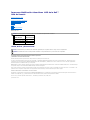 1
1
-
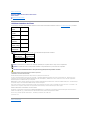 2
2
-
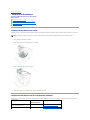 3
3
-
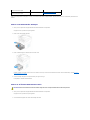 4
4
-
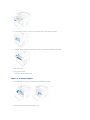 5
5
-
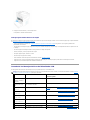 6
6
-
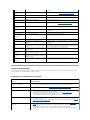 7
7
-
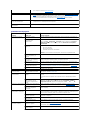 8
8
-
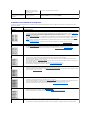 9
9
-
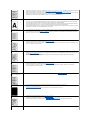 10
10
-
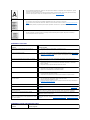 11
11
-
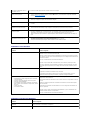 12
12
-
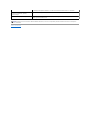 13
13
-
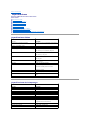 14
14
-
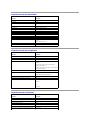 15
15
-
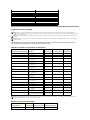 16
16
-
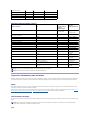 17
17
-
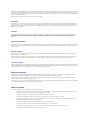 18
18
-
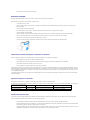 19
19
-
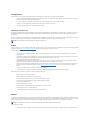 20
20
-
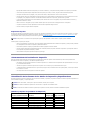 21
21
-
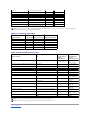 22
22
-
 23
23
-
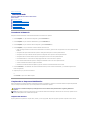 24
24
-
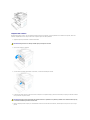 25
25
-
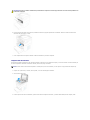 26
26
-
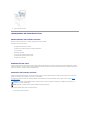 27
27
-
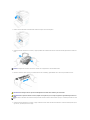 28
28
-
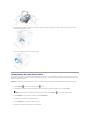 29
29
-
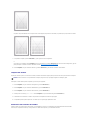 30
30
-
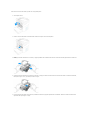 31
31
-
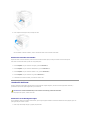 32
32
-
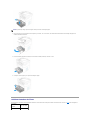 33
33
-
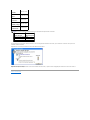 34
34
-
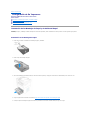 35
35
-
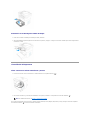 36
36
-
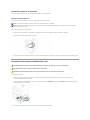 37
37
-
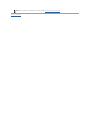 38
38
-
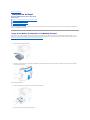 39
39
-
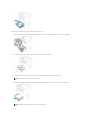 40
40
-
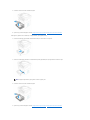 41
41
-
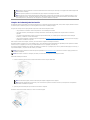 42
42
-
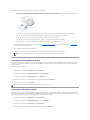 43
43
-
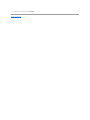 44
44
-
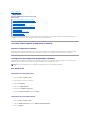 45
45
-
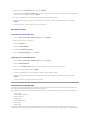 46
46
-
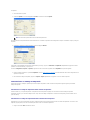 47
47
-
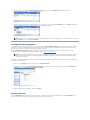 48
48
-
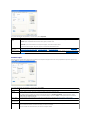 49
49
-
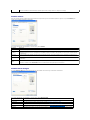 50
50
-
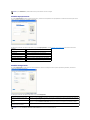 51
51
-
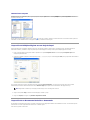 52
52
-
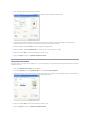 53
53
-
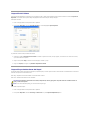 54
54
-
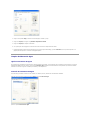 55
55
-
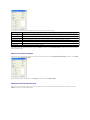 56
56
-
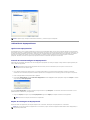 57
57
-
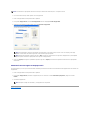 58
58
-
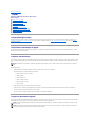 59
59
-
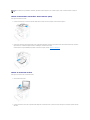 60
60
-
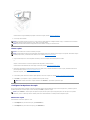 61
61
-
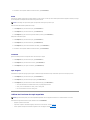 62
62
-
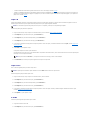 63
63
-
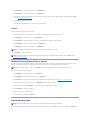 64
64
-
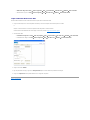 65
65
-
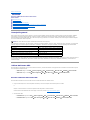 66
66
-
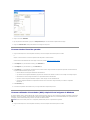 67
67
-
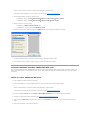 68
68
-
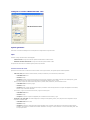 69
69
-
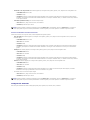 70
70
-
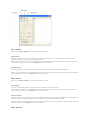 71
71
-
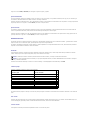 72
72
-
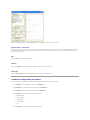 73
73
-
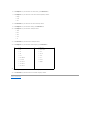 74
74
-
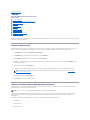 75
75
-
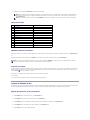 76
76
-
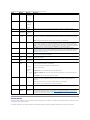 77
77
-
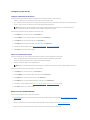 78
78
-
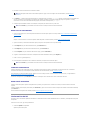 79
79
-
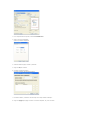 80
80
-
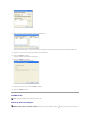 81
81
-
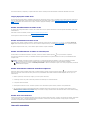 82
82
-
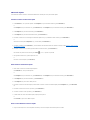 83
83
-
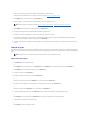 84
84
-
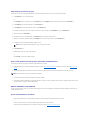 85
85
-
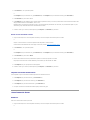 86
86
-
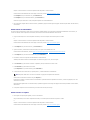 87
87
-
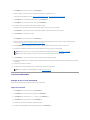 88
88
-
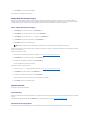 89
89
-
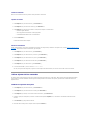 90
90
-
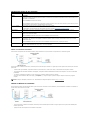 91
91
-
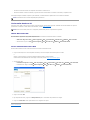 92
92
-
 93
93
-
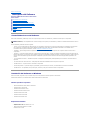 94
94
-
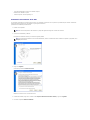 95
95
-
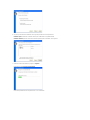 96
96
-
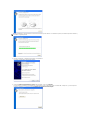 97
97
-
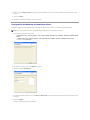 98
98
-
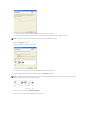 99
99
-
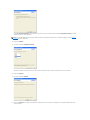 100
100
-
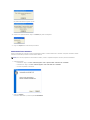 101
101
-
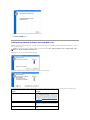 102
102
-
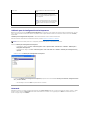 103
103
-
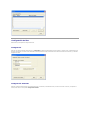 104
104
-
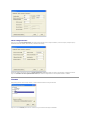 105
105
-
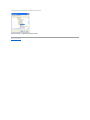 106
106
-
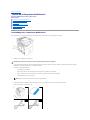 107
107
-
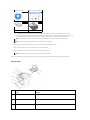 108
108
-
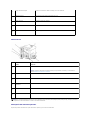 109
109
-
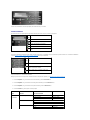 110
110
-
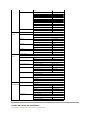 111
111
-
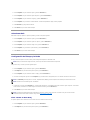 112
112
-
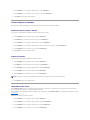 113
113
-
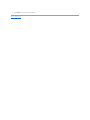 114
114
Dell 1125 Multifunctional Laser Printer Guía del usuario
- Categoría
- Impresoras láser / LED
- Tipo
- Guía del usuario
- Este manual también es adecuado para
Artículos relacionados
-
Dell 1100 Laser Mono Printer Manual de usuario
-
Dell 1600n Multifunction Mono Laser Printer Guía del usuario
-
Dell 1600n Multifunction Mono Laser Printer El manual del propietario
-
Dell 1235cn Color Laser Printer Guía del usuario
-
Dell 1815dn Multifunction Mono Laser Printer Guía del usuario
-
Dell 2145cn Multifunction Color Laser Printer Guía del usuario
-
Dell 1230c Color Laser Printer Guía del usuario
-
Dell 1133 Manual de usuario
-
Dell 1130 Laser Mono Printer Guía del usuario
-
Dell B1265dnf Mono Laser Printer MFP Guía del usuario